Page 1
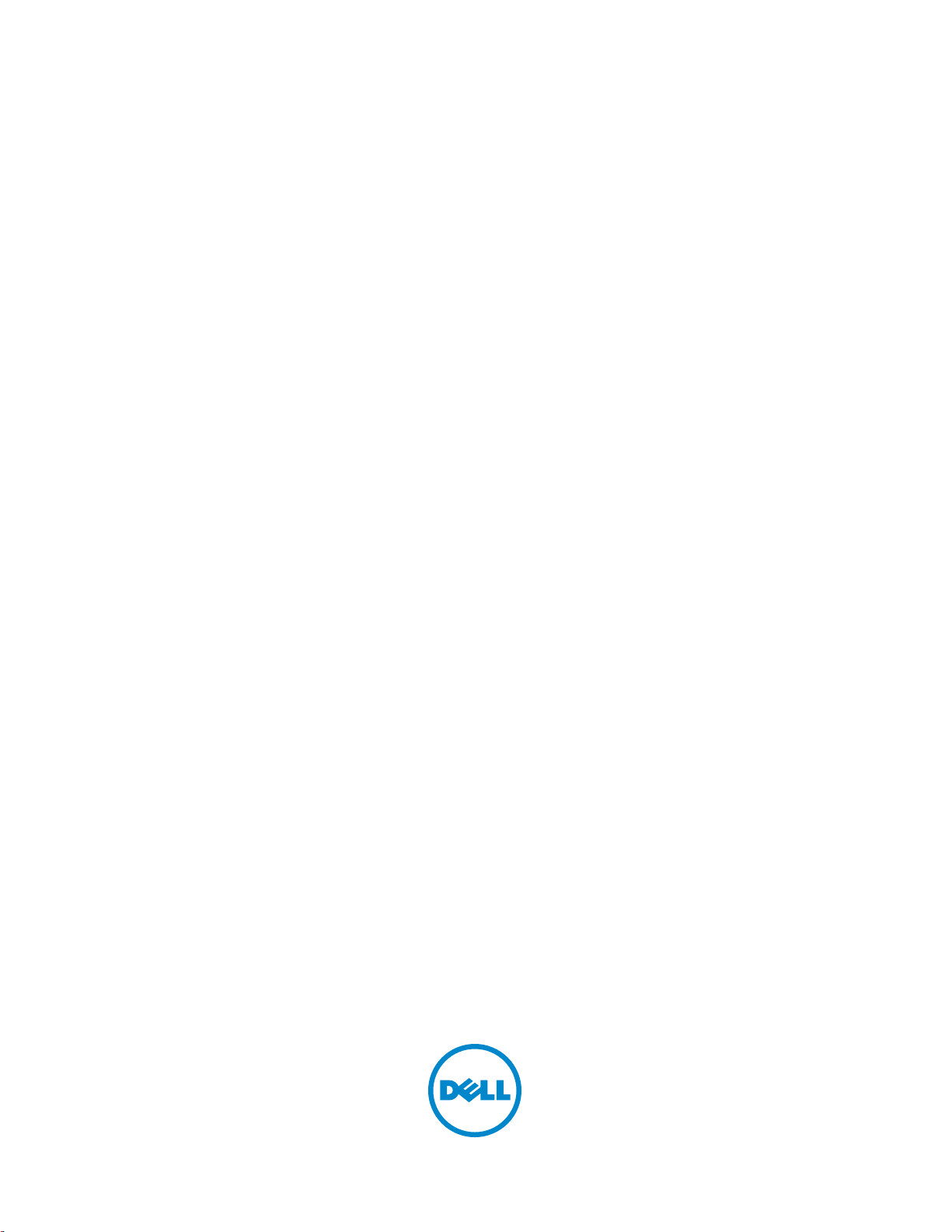
DellTM C1765nf
Color Multifunction Printer
使用说明书
适用型号:Dell C1765nf
Page 2
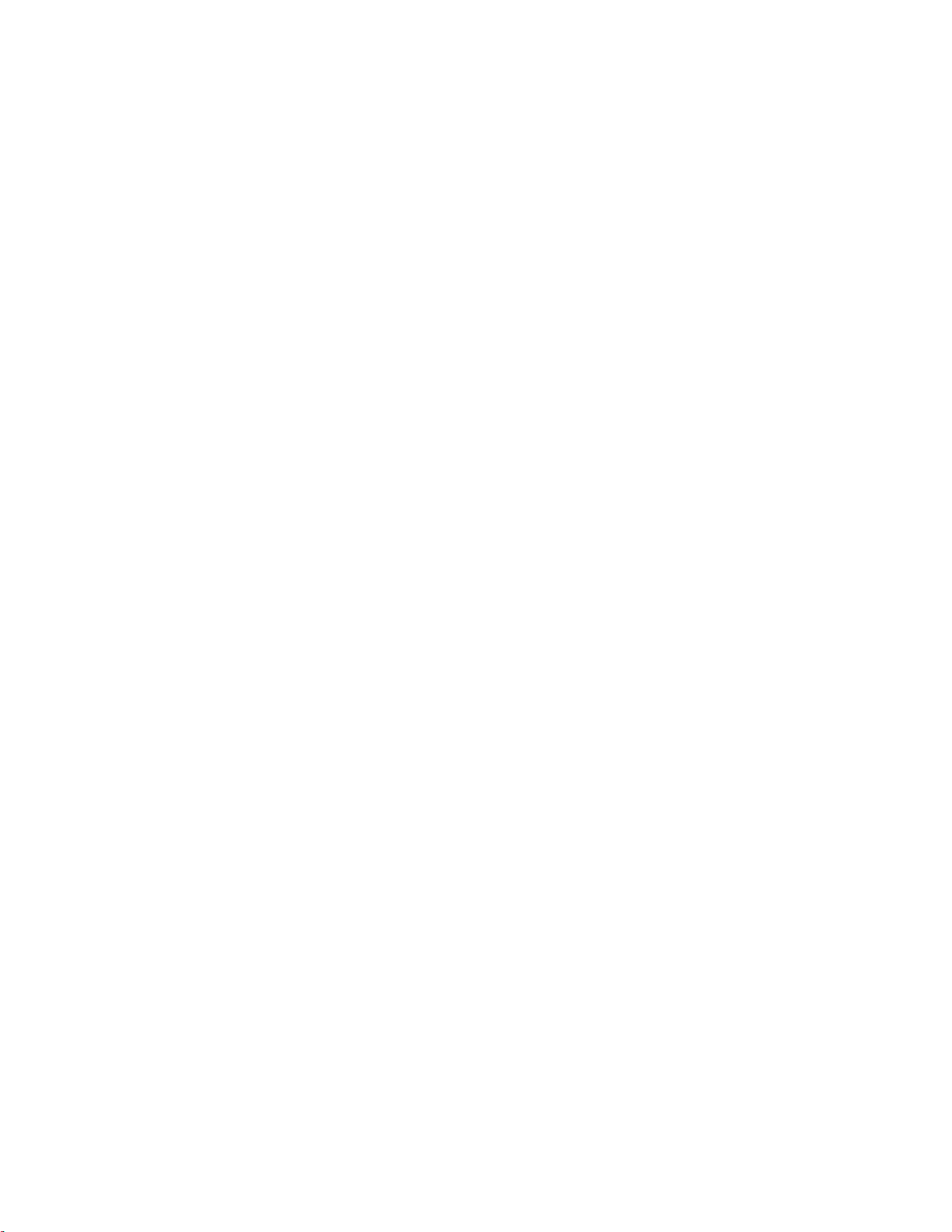
Page 3

目录
开始之前 . . . . . . . . . . . . . . . . . . . . . . . . . . . . . . 13
A 注意、小心和警告 . . . . . . . . . . . . . . . . . . . . . . . . . .15
1DellTM C1765nf Color Multifunction Printer
使用说明书
本书的约定. . . . . . . . . . . . . . . . . . . . . . . . . . . . . . . . . . . . . 17
2 查找信息 . . . . . . . . . . . . . . . . . . . . . . . . . . . . . . . . . . . . . . 19
3 产品功能 . . . . . . . . . . . . . . . . . . . . . . . . . . . . . . . . . . . . . . 21
. . . . . . . . . . . . . . . . . . . . . . . . . . . . . . . . . . . . 17
4 打印机简介 . . . . . . . . . . . . . . . . . . . . . . . . . . . . . . . . . . . . 23
前视图 . . . . . . . . . . . . . . . . . . . . . . . . . . . . . . . . . . . . . . . 23
. . . . . . . . . . . . . . . . . . . . . . . . . . . . . . . . . . . . . . . 24
后视图
空间要求 . . . . . . . . . . . . . . . . . . . . . . . . . . . . . . . . . . . . . . 25
自动输稿器 (ADF)
操作面板
保护打印机
订购消耗品
. . . . . . . . . . . . . . . . . . . . . . . . . . . . . . . . . . . . . . 26
. . . . . . . . . . . . . . . . . . . . . . . . . . . . . . . . . 26
. . . . . . . . . . . . . . . . . . . . . . . . . . . . . . . . . . . . . 27
. . . . . . . . . . . . . . . . . . . . . . . . . . . . . . . . . . . . . 28
打印机安装. . . . . . . . . . . . . . . . . . . . . . . . . . . . . 29
5 拆除包装材料. . . . . . . . . . . . . . . . . . . . . . . . . . . . . . . . . . . 31
6 连接打印机 . . . . . . . . . . . . . . . . . . . . . . . . . . . . . . . . . . . . 33
将打印机连至计算机或网络 . . . . . . . . . . . . . . . . . . . . . . . . . . . 34
目录 1
Page 4
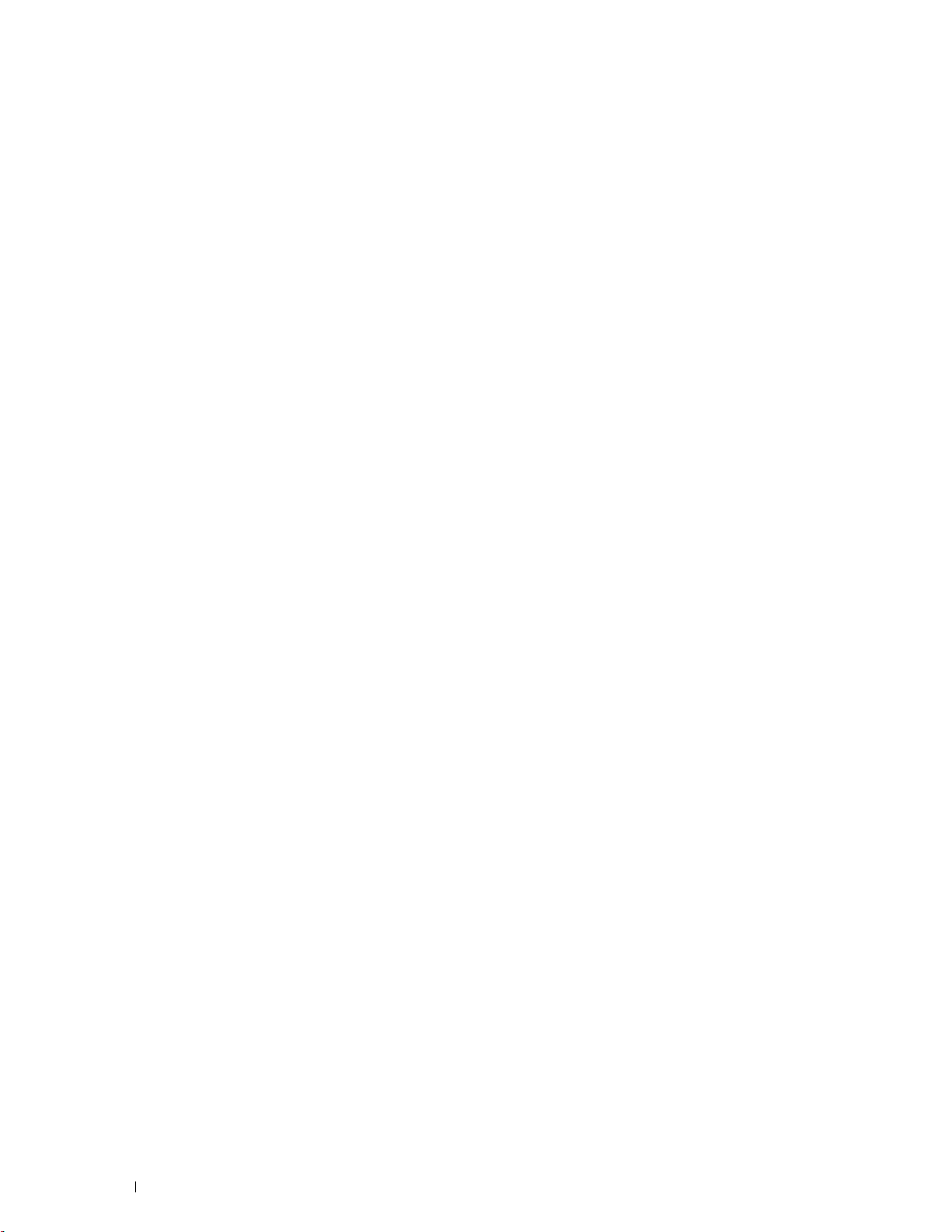
直接连接 . . . . . . . . . . . . . . . . . . . . . . . . . . . . . . . . . . . 34
以太网连接 . . . . . . . . . . . . . . . . . . . . . . . . . . . . . . . . . . 34
连接电话线 . . . . . . . . . . . . . . . . . . . . . . . . . . . . . . . . . . . . . 35
开启打印机
. . . . . . . . . . . . . . . . . . . . . . . . . . . . . . . . . . . . . 36
7 设置打印机 . . . . . . . . . . . . . . . . . . . . . . . . . . . . . . . . . . . . . 39
在操作面板上设置初始设定 . . . . . . . . . . . . . . . . . . . . . . . . . . . 39
使用 Software and Documentation 光盘进行打印机设置
. . . . . . . . . . 43
8 设置 IP 地址 . . . . . . . . . . . . . . . . . . . . . . . . . . . . . . . . . . . 45
分配一个 IP 地址 . . . . . . . . . . . . . . . . . . . . . . . . . . . . . . . . . 45
操作面板
工具箱
. . . . . . . . . . . . . . . . . . . . . . . . . . . . . . . . . . . 45
. . . . . . . . . . . . . . . . . . . . . . . . . . . . . . . . . . . . . 46
验证 IP 设置 . . . . . . . . . . . . . . . . . . . . . . . . . . . . . . . . . . . . 47
操作面板
. . . . . . . . . . . . . . . . . . . . . . . . . . . . . . . . . . . 47
系统设置报告 . . . . . . . . . . . . . . . . . . . . . . . . . . . . . . . . . 47
Ping 命令
. . . . . . . . . . . . . . . . . . . . . . . . . . . . . . . . . . . 47
9 装入纸张. . . . . . . . . . . . . . . . . . . . . . . . . . . . . . . . . . . . . . . 49
在多功能输稿器 (MPF) 中装入打印介质 . . . . . . . . . . . . . . . . . . . . 49
在优先输稿器 (PSI) 中装入打印介质
. . . . . . . . . . . . . . . . . . . . . . 55
10 在运行 Windows® 系统的计算机上安装打印机
驱动程序
识别打印机驱动程序安装前的状态 . . . . . . . . . . . . . . . . . . . . . . . 57
直接连接设置 . . . . . . . . . . . . . . . . . . . . . . . . . . . . . . . . . . . 57
网络连接设置
设置 Web Services on Devices (WSD)
. . . . . . . . . . . . . . . . . . . . . . . . . . . . . . . . . . . . . . 57
安装打印机以前,先更改防火墙设置
对于安装基于主机的打印机驱动程序
. . . . . . . . . . . . . . . . . . . 57
. . . . . . . . . . . . . . . . . . . 57
对于安装 XML Paper Specification (XPS) 打印机驱动程序
. . . . . . . . . . . . . . . . . . . . . . . . . . . . . . . . . . . 60
本地网络上的网络打印机设置
远程网络上的网络打印机设置
添加打印服务的角色
. . . . . . . . . . . . . . . . . . . . . . . . . . . . . 68
. . . . . . . . . . . . . . . . . . . . . . . 60
. . . . . . . . . . . . . . . . . . . . . . . 63
. . . . . . . . . . . . . . . . . . . . . 68
. . . . . . . 58
2 目录
Page 5
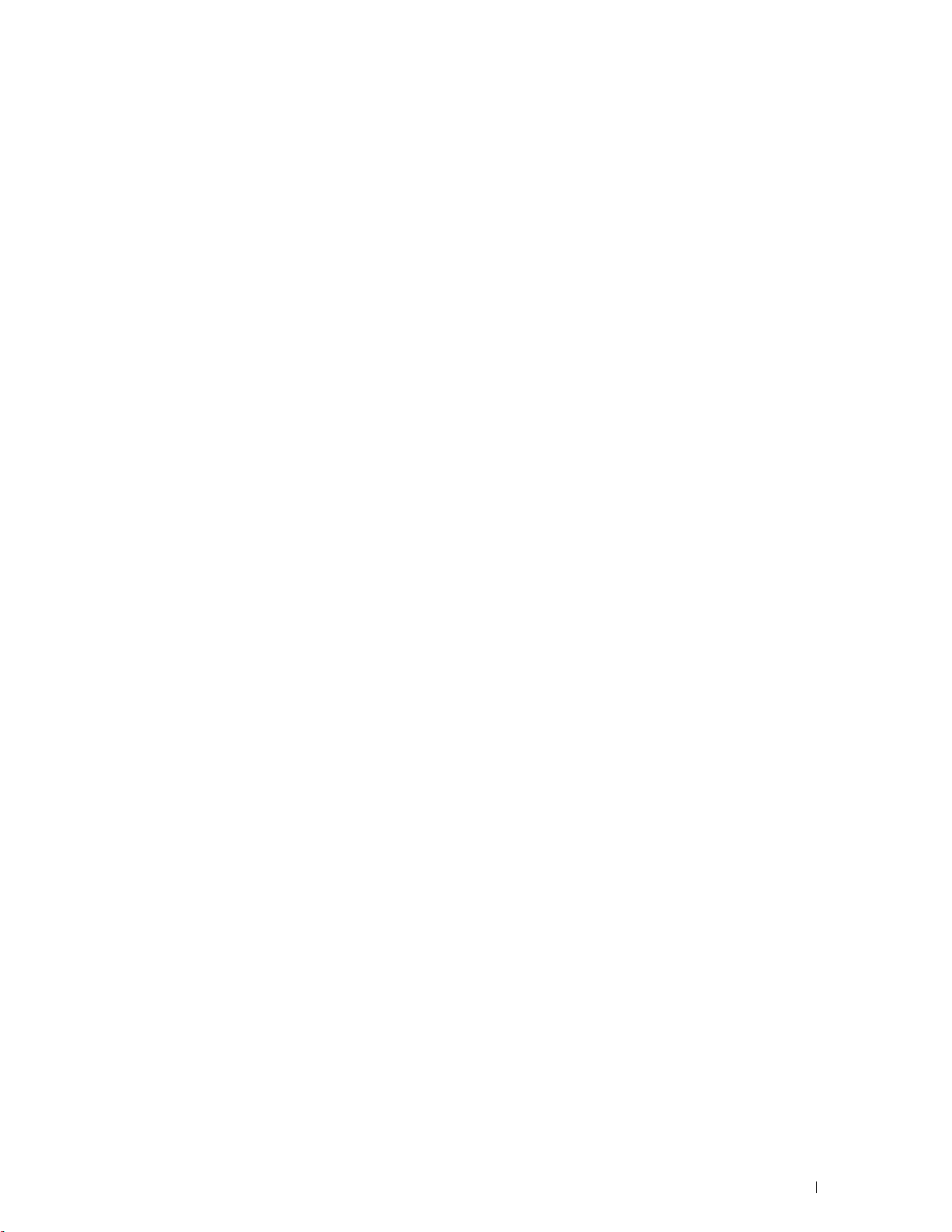
WSD 打印机设置 . . . . . . . . . . . . . . . . . . . . . . . . . . . . . . 68
设置共享打印
指向和打印
点对点
. . . . . . . . . . . . . . . . . . . . . . . . . . . . . . . . . . . 69
. . . . . . . . . . . . . . . . . . . . . . . . . . . . . . . . . . 71
. . . . . . . . . . . . . . . . . . . . . . . . . . . . . . . . . . . . . 73
11 在运行 Macintosh 系统的计算机上安装打印机
驱动程序 . . . . . . . . . . . . . . . . . . . . . . . . . . . . . . . . . . . . . . 77
安装驱动程序和软件 . . . . . . . . . . . . . . . . . . . . . . . . . . . . . . . 77
在 Mac OS X 10.5 或更高版本上添加打印机
在 Mac OS X 10.4.11 上添加打印机
. . . . . . . . . . . . . . . . . . . . 78
. . . . . . . . . . . . . . . 77
使用打印机. . . . . . . . . . . . . . . . . . . . . . . . . . . . . 81
12 操作面板 . . . . . . . . . . . . . . . . . . . . . . . . . . . . . . . . . . . . . . 83
使用操作面板按钮 . . . . . . . . . . . . . . . . . . . . . . . . . . . . . . . . 83
使用数字键盘输入字符
键盘上的字母和数字
更改号码或名称
插入暂停符
. . . . . . . . . . . . . . . . . . . . . . . . . . . . . . 85
. . . . . . . . . . . . . . . . . . . . . . . . . . . . 85
. . . . . . . . . . . . . . . . . . . . . . . . . . . . . . . 85
. . . . . . . . . . . . . . . . . . . . . . . . . . . . . . . . . . 85
打印面板设定页
更改语言
. . . . . . . . . . . . . . . . . . . . . . . . . . . . . . . . . . 85
. . . . . . . . . . . . . . . . . . . . . . . . . . . . . . . . . . . . . . 86
操作面板 . . . . . . . . . . . . . . . . . . . . . . . . . . . . . . . . . . . 86
工具箱. . . . . . . . . . . . . . . . . . . . . . . . . . . . . . . . . . . . . 86
设置节电模式时间选项
. . . . . . . . . . . . . . . . . . . . . . . . . . . . . . 86
13 DellTM Printer Configuration Web Tool . . . . . . . . . . . . . 87
概述 . . . . . . . . . . . . . . . . . . . . . . . . . . . . . . . . . . . . . . . . . 87
设置 Dell Printer Configuration Web Tool
通过网络浏览器进行设置
通过操纵面板进行设置
. . . . . . . . . . . . . . . . . . . . . . . . . . 87
. . . . . . . . . . . . . . . . . . . . . . . . . . . 89
启动 Dell Printer Configuration Web Tool
菜单项目概览
页面显示格式
. . . . . . . . . . . . . . . . . . . . . . . . . . . . . . . . . . . 89
. . . . . . . . . . . . . . . . . . . . . . . . . . . . . . . . . . . 91
上框 . . . . . . . . . . . . . . . . . . . . . . . . . . . . . . . . . . . . . . 91
. . . . . . . . . . . . . . . . . . . 87
. . . . . . . . . . . . . . . . . . . 89
目录 3
Page 6
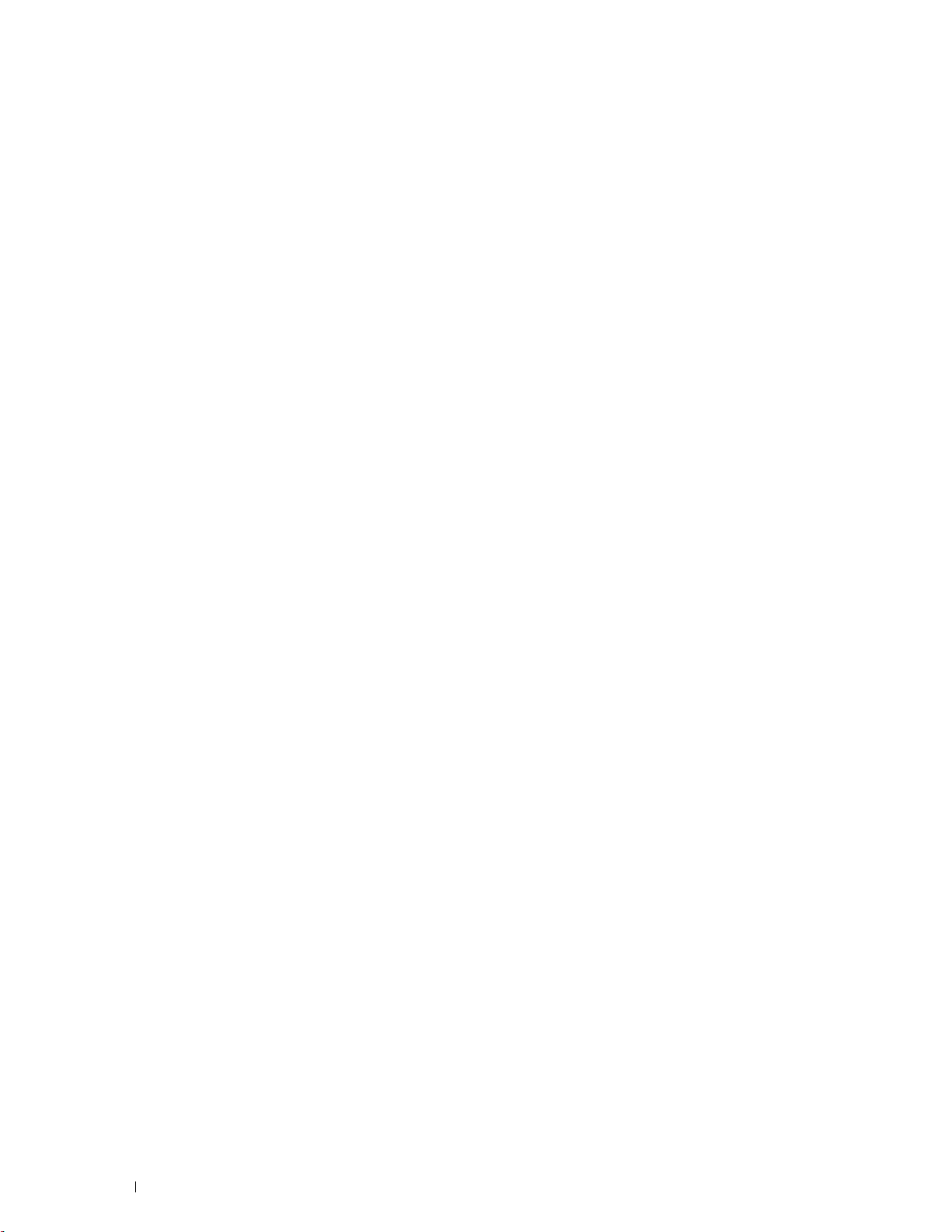
左框 . . . . . . . . . . . . . . . . . . . . . . . . . . . . . . . . . . . . . . 92
右框 . . . . . . . . . . . . . . . . . . . . . . . . . . . . . . . . . . . . . . 93
更改菜单项的设定 . . . . . . . . . . . . . . . . . . . . . . . . . . . . . . . . . 94
菜单项详情
. . . . . . . . . . . . . . . . . . . . . . . . . . . . . . . . . . 94
打印机状态 . . . . . . . . . . . . . . . . . . . . . . . . . . . . . . . . . . 96
打印机作业
打印机设定
打印服务器设定
. . . . . . . . . . . . . . . . . . . . . . . . . . . . . . . . . . 97
. . . . . . . . . . . . . . . . . . . . . . . . . . . . . . . . . . 98
. . . . . . . . . . . . . . . . . . . . . . . . . . . . . . . 110
打印量 . . . . . . . . . . . . . . . . . . . . . . . . . . . . . . . . . . . . . 119
通讯簿
. . . . . . . . . . . . . . . . . . . . . . . . . . . . . . . . . . . . . 119
纸盘设定
. . . . . . . . . . . . . . . . . . . . . . . . . . . . . . . . . . . 124
14 了解工具箱菜单 . . . . . . . . . . . . . . . . . . . . . . . . . . . . . . . 125
启动工具箱 . . . . . . . . . . . . . . . . . . . . . . . . . . . . . . . . . . . . . 125
使用工具箱更改打印机设定 . . . . . . . . . . . . . . . . . . . . . . . . . . . 125
打印机设定报告
打印机信息
菜单设定
报告
. . . . . . . . . . . . . . . . . . . . . . . . . . . . . . . . . . 126
. . . . . . . . . . . . . . . . . . . . . . . . . . . . . . . . . . 126
. . . . . . . . . . . . . . . . . . . . . . . . . . . . . . . . . . . 126
. . . . . . . . . . . . . . . . . . . . . . . . . . . . . . . . . . . . . . 128
TCP/IP 设定. . . . . . . . . . . . . . . . . . . . . . . . . . . . . . . . . . 128
纸盘设定
默认设定
传真设定
打印机维护
系统设定
日期 / 时间
纸张密度
. . . . . . . . . . . . . . . . . . . . . . . . . . . . . . . . . . . 128
. . . . . . . . . . . . . . . . . . . . . . . . . . . . . . . . . . . 129
. . . . . . . . . . . . . . . . . . . . . . . . . . . . . . . . . . . 130
. . . . . . . . . . . . . . . . . . . . . . . . . . . . . . . . . . . . . 131
. . . . . . . . . . . . . . . . . . . . . . . . . . . . . . . . . . . 131
. . . . . . . . . . . . . . . . . . . . . . . . . . . . . . . . . . 133
. . . . . . . . . . . . . . . . . . . . . . . . . . . . . . . . . . . 133
调整转印辊 . . . . . . . . . . . . . . . . . . . . . . . . . . . . . . . . . . 133
调整定影器组件
定位调整
调整高度
. . . . . . . . . . . . . . . . . . . . . . . . . . . . . . . 134
. . . . . . . . . . . . . . . . . . . . . . . . . . . . . . . . . . . 134
. . . . . . . . . . . . . . . . . . . . . . . . . . . . . . . . . . . 135
重设默认值 . . . . . . . . . . . . . . . . . . . . . . . . . . . . . . . . . . 136
非 Dell 墨粉筒
转印辊刷新模式
Web 链接定制
TCP/IP 设定
纸盘设定
. . . . . . . . . . . . . . . . . . . . . . . . . . . . . . . . 136
. . . . . . . . . . . . . . . . . . . . . . . . . . . . . . . 136
. . . . . . . . . . . . . . . . . . . . . . . . . . . . . . . . . 137
. . . . . . . . . . . . . . . . . . . . . . . . . . . . . . . . . . 137
. . . . . . . . . . . . . . . . . . . . . . . . . . . . . . . . . . . 138
EWS (Embedded Web Server 或 Dell Printer Configuration Web
Tool)
. . . . . . . . . . . . . . . . . . . . . . . . . . . . . . . . . . . . . . 139
扫描默认设定 . . . . . . . . . . . . . . . . . . . . . . . . . . . . . . . . . 139
传真默认设定
. . . . . . . . . . . . . . . . . . . . . . . . . . . . . . . . . 140
4 目录
Page 7
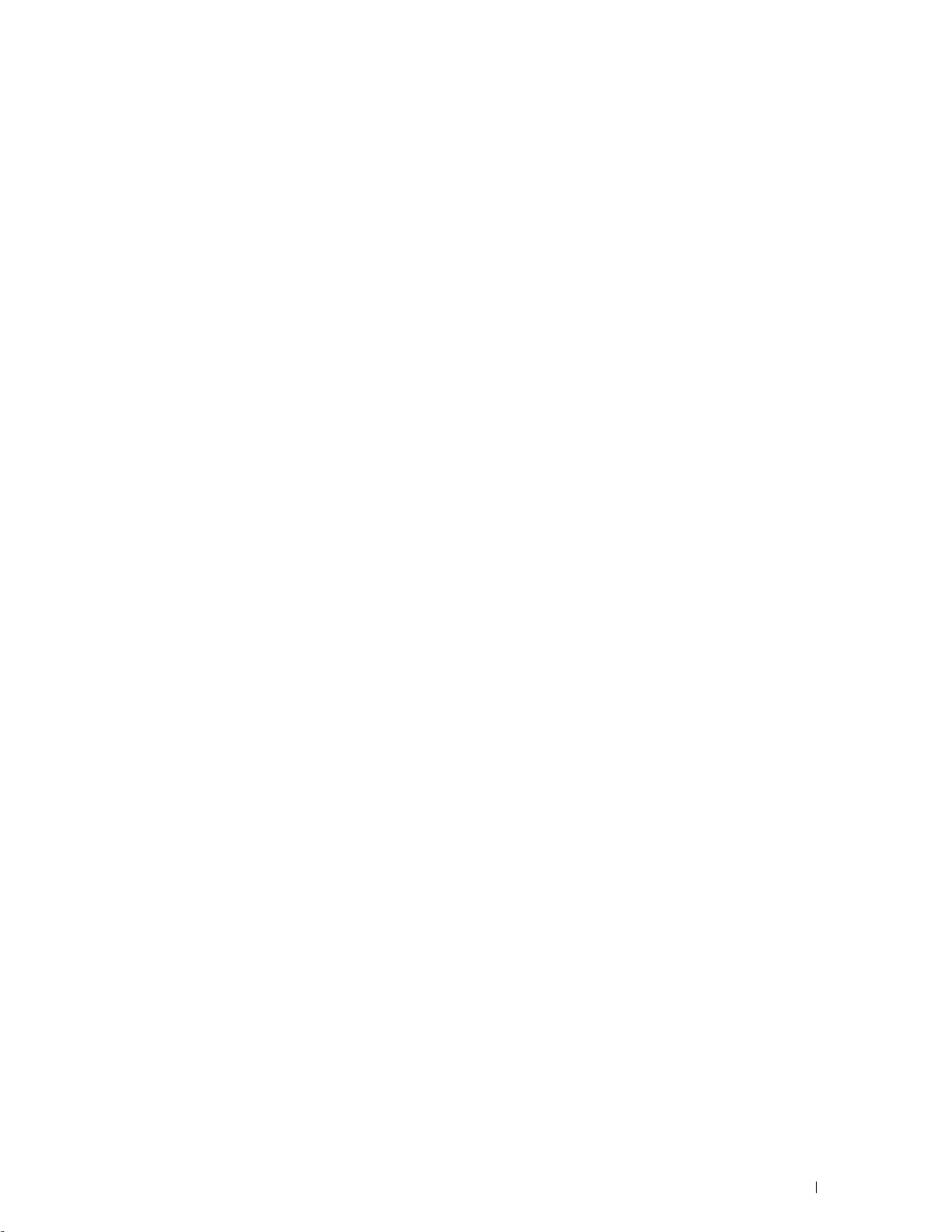
复印默认设定 . . . . . . . . . . . . . . . . . . . . . . . . . . . . . . . . 141
传真设定 . . . . . . . . . . . . . . . . . . . . . . . . . . . . . . . . . . . 143
诊断 . . . . . . . . . . . . . . . . . . . . . . . . . . . . . . . . . . . . . . . . . 145
图表打印
. . . . . . . . . . . . . . . . . . . . . . . . . . . . . . . . . . . 145
环境传感器信息 . . . . . . . . . . . . . . . . . . . . . . . . . . . . . . . 145
清洁显像组件
刷新模式
. . . . . . . . . . . . . . . . . . . . . . . . . . . . . . . . 145
. . . . . . . . . . . . . . . . . . . . . . . . . . . . . . . . . . . 146
重设默认值
. . . . . . . . . . . . . . . . . . . . . . . . . . . . . . . . . . . . . 146
15 了解打印机菜单. . . . . . . . . . . . . . . . . . . . . . . . . . . . . . . . 147
默认设定 . . . . . . . . . . . . . . . . . . . . . . . . . . . . . . . . . . . . . . 147
复印默认设定
扫描默认设定
传真默认设定 . . . . . . . . . . . . . . . . . . . . . . . . . . . . . . . . 156
从 USB 打印默认值
纸盘设定 . . . . . . . . . . . . . . . . . . . . . . . . . . . . . . . . . . . . . . 157
MPF
. . . . . . . . . . . . . . . . . . . . . . . . . . . . . . . . . . . . . . 157
报告 / 列表 . . . . . . . . . . . . . . . . . . . . . . . . . . . . . . . . . . . . . 158
系统设定
面板设定
作业记录报告 . . . . . . . . . . . . . . . . . . . . . . . . . . . . . . . . 159
错误记录报告
色彩测试页
通信协议监视
通讯簿. . . . . . . . . . . . . . . . . . . . . . . . . . . . . . . . . . . . . 159
通信管理报告
使用操作面板打印报告 / 列表
使用工具箱打印报告 / 列表
. . . . . . . . . . . . . . . . . . . . . . . . . . . . . . . . 147
. . . . . . . . . . . . . . . . . . . . . . . . . . . . . . . . 152
. . . . . . . . . . . . . . . . . . . . . . . . . . . . . 157
. . . . . . . . . . . . . . . . . . . . . . . . . . . . . . . . . . . 158
. . . . . . . . . . . . . . . . . . . . . . . . . . . . . . . . . . . 158
. . . . . . . . . . . . . . . . . . . . . . . . . . . . . . . . 159
. . . . . . . . . . . . . . . . . . . . . . . . . . . . . . . . . . 159
. . . . . . . . . . . . . . . . . . . . . . . . . . . . . . . . 159
. . . . . . . . . . . . . . . . . . . . . . . . . . . . . . . . 159
. . . . . . . . . . . . . . . . . . . . . . . 159
. . . . . . . . . . . . . . . . . . . . . . . . . 159
管理员菜单
. . . . . . . . . . . . . . . . . . . . . . . . . . . . . . . . . . . . . 160
. . . . . . . . . . . . . . . . . . . . . . . . . . . . . . . . . . . . . 160
电话簿
网络
. . . . . . . . . . . . . . . . . . . . . . . . . . . . . . . . . . . . . . 160
传真设定
系统设定
维护
. . . . . . . . . . . . . . . . . . . . . . . . . . . . . . . . . . . . . . 173
安全设定
扫描至邮件
USB 设定
默认语言
. . . . . . . . . . . . . . . . . . . . . . . . . . . . . . . . . . . . . . 180
面板锁定功能
. . . . . . . . . . . . . . . . . . . . . . . . . . . . . . . . . . . 162
. . . . . . . . . . . . . . . . . . . . . . . . . . . . . . . . . . . 169
. . . . . . . . . . . . . . . . . . . . . . . . . . . . . . . . . . . 177
. . . . . . . . . . . . . . . . . . . . . . . . . . . . . . . . . . 179
. . . . . . . . . . . . . . . . . . . . . . . . . . . . . . . . . . . 179
. . . . . . . . . . . . . . . . . . . . . . . . . . . . . . . . . . . 180
目录 5
Page 8
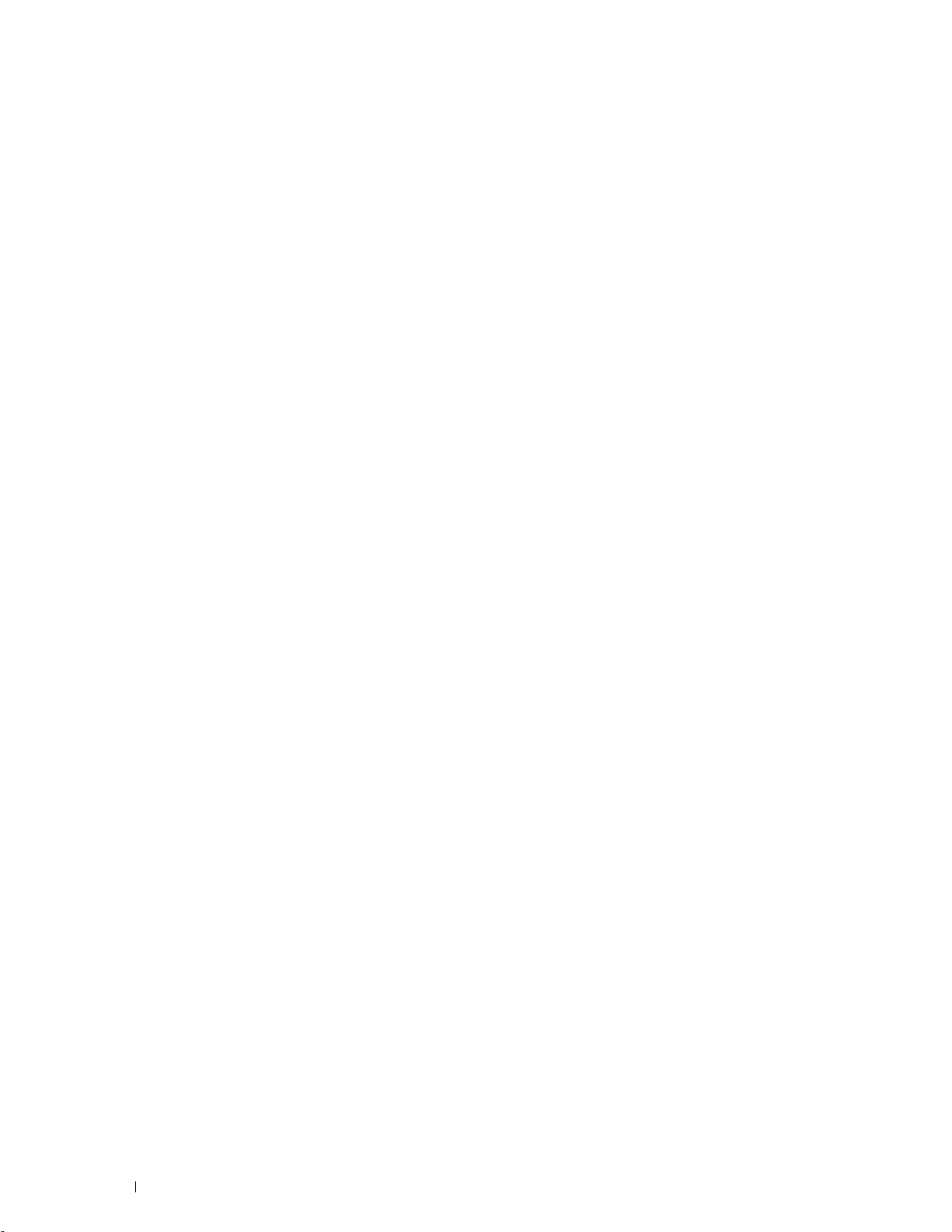
启用面板锁定 . . . . . . . . . . . . . . . . . . . . . . . . . . . . . . . . . 180
禁用面板锁定 . . . . . . . . . . . . . . . . . . . . . . . . . . . . . . . . . 180
重设默认值 . . . . . . . . . . . . . . . . . . . . . . . . . . . . . . . . . . . . . 181
16 打印介质指南 . . . . . . . . . . . . . . . . . . . . . . . . . . . . . . . . . 183
纸张 . . . . . . . . . . . . . . . . . . . . . . . . . . . . . . . . . . . . . . . . . 183
纸张特性
推荐纸张
不可使用的纸张
选择纸张 . . . . . . . . . . . . . . . . . . . . . . . . . . . . . . . . . . . 184
选择预印介质和信笺
在信笺上打印
放置信笺
选择打孔纸 . . . . . . . . . . . . . . . . . . . . . . . . . . . . . . . . . . 185
信封 . . . . . . . . . . . . . . . . . . . . . . . . . . . . . . . . . . . . . . . . . 185
标签纸
存放打印介质 . . . . . . . . . . . . . . . . . . . . . . . . . . . . . . . . . . . 187
. . . . . . . . . . . . . . . . . . . . . . . . . . . . . . . . . . . 183
. . . . . . . . . . . . . . . . . . . . . . . . . . . . . . . . . . . 183
. . . . . . . . . . . . . . . . . . . . . . . . . . . . . . . 184
. . . . . . . . . . . . . . . . . . . . . . . . . . . . . 184
. . . . . . . . . . . . . . . . . . . . . . . . . . . . . . . . . 185
. . . . . . . . . . . . . . . . . . . . . . . . . . . . . . . . . . . 185
. . . . . . . . . . . . . . . . . . . . . . . . . . . . . . . . . . . . . . . . 186
识别打印介质和规格
支持的纸张尺寸
支持的纸张类型
纸张类型规格
. . . . . . . . . . . . . . . . . . . . . . . . . . . . . . . 187
. . . . . . . . . . . . . . . . . . . . . . . . . . . . . . . 187
. . . . . . . . . . . . . . . . . . . . . . . . . . . . . . . 188
. . . . . . . . . . . . . . . . . . . . . . . . . . . . . . . . . 188
17 放置打印介质 . . . . . . . . . . . . . . . . . . . . . . . . . . . . . . . . . 189
容量 . . . . . . . . . . . . . . . . . . . . . . . . . . . . . . . . . . . . . . . . . 189
打印介质尺寸
在多功能输稿器 (MPF) 中装入打印介质 . . . . . . . . . . . . . . . . . . . . 189
在多功能输稿器 (MPF) 中放置信封
放置信笺
在优先输稿器 (PSI) 中放置打印介质
在优先输稿器 (PSI) 中放置信封
放置信笺
手动双面打印时放置打印介质
使用多功能输稿器 (MPF) 时
使用优先输稿器 (PSI) 时
. . . . . . . . . . . . . . . . . . . . . . . . . . . . . . . . . . . 189
. . . . . . . . . . . . . . . . . . . . 194
. . . . . . . . . . . . . . . . . . . . . . . . . . . . . . . . . . . 196
. . . . . . . . . . . . . . . . . . . . . . 197
. . . . . . . . . . . . . . . . . . . . . . 199
. . . . . . . . . . . . . . . . . . . . . . . . . . . . . . . . . . . 201
. . . . . . . . . . . . . . . . . . . . . . . . . . 202
. . . . . . . . . . . . . . . . . . . . . . . . 202
. . . . . . . . . . . . . . . . . . . . . . . . . . 203
6 目录
使用输出接收盘加长盘
. . . . . . . . . . . . . . . . . . . . . . . . . . . . . . 204
Page 9
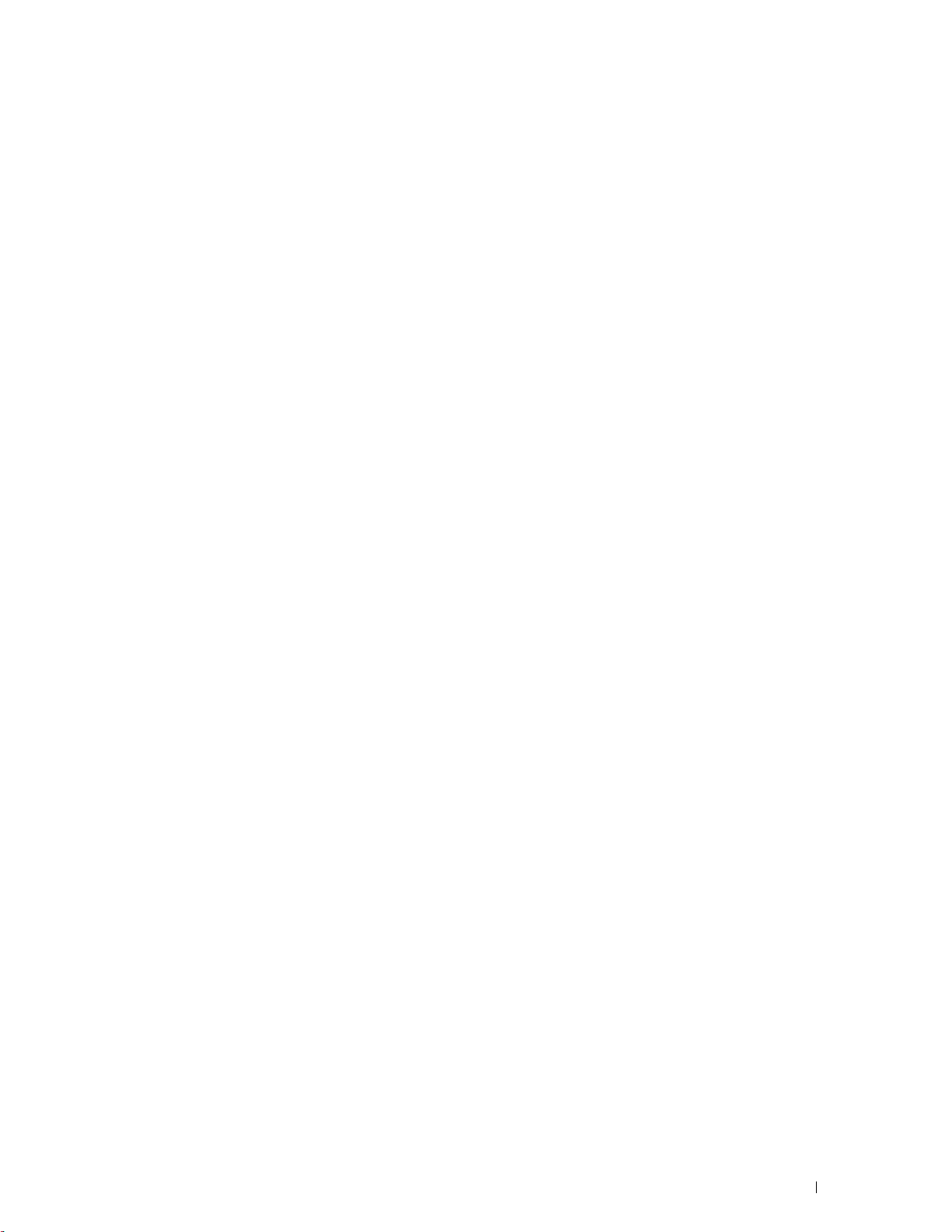
打印、复印、扫描和传真 . . . . . . . . . . . . . . . . . . 205
18 打印 . . . . . . . . . . . . . . . . . . . . . . . . . . . . . . . . . . . . . . . . . 207
成功打印的提示 . . . . . . . . . . . . . . . . . . . . . . . . . . . . . . . . . . 207
存放打印介质的提示
避免卡纸
. . . . . . . . . . . . . . . . . . . . . . . . . . . . . . . . . . . 207
发送要打印的作业 . . . . . . . . . . . . . . . . . . . . . . . . . . . . . . . . 207
. . . . . . . . . . . . . . . . . . . . . . . . . . . . 207
取消打印作业
从操作面板取消作业
从运行 Windows 的计算机取消作业
使用 USB 存储设备直接打印
支持的文件格式
打印 USB 存储器中的文件
打印报告页
. . . . . . . . . . . . . . . . . . . . . . . . . . . . . . . . . . . 208
. . . . . . . . . . . . . . . . . . . . . . . . . . . . 208
. . . . . . . . . . . . . . . . . . . . 208
. . . . . . . . . . . . . . . . . . . . . . . . . . 209
. . . . . . . . . . . . . . . . . . . . . . . . . . . . . . . 209
. . . . . . . . . . . . . . . . . . . . . . . . . 209
. . . . . . . . . . . . . . . . . . . . . . . . . . . . . . . . . . . . . 209
19 复印 . . . . . . . . . . . . . . . . . . . . . . . . . . . . . . . . . . . . . . . . . 211
放置复印用纸 . . . . . . . . . . . . . . . . . . . . . . . . . . . . . . . . . . . 211
准备原稿
从稿台玻璃复印 . . . . . . . . . . . . . . . . . . . . . . . . . . . . . . . . . . 211
从 ADF 复印
设置复印选项 . . . . . . . . . . . . . . . . . . . . . . . . . . . . . . . . . . . 213
. . . . . . . . . . . . . . . . . . . . . . . . . . . . . . . . . . . . . . 211
. . . . . . . . . . . . . . . . . . . . . . . . . . . . . . . . . . . . 212
复印份数
. . . . . . . . . . . . . . . . . . . . . . . . . . . . . . . . . . . 213
颜色 . . . . . . . . . . . . . . . . . . . . . . . . . . . . . . . . . . . . . . 213
分页
. . . . . . . . . . . . . . . . . . . . . . . . . . . . . . . . . . . . . . 214
缩小 / 放大
原稿尺寸
原稿类型
淡 / 浓
锐度
去除底色
多张合一
上下边框消除量
左右边框消除量
. . . . . . . . . . . . . . . . . . . . . . . . . . . . . . . . . . 214
. . . . . . . . . . . . . . . . . . . . . . . . . . . . . . . . . . . 215
. . . . . . . . . . . . . . . . . . . . . . . . . . . . . . . . . . . 216
. . . . . . . . . . . . . . . . . . . . . . . . . . . . . . . . . . . . . 216
. . . . . . . . . . . . . . . . . . . . . . . . . . . . . . . . . . . . . . 217
. . . . . . . . . . . . . . . . . . . . . . . . . . . . . . . . . . . 217
. . . . . . . . . . . . . . . . . . . . . . . . . . . . . . . . . . . 218
. . . . . . . . . . . . . . . . . . . . . . . . . . . . . . . 219
. . . . . . . . . . . . . . . . . . . . . . . . . . . . . . . 219
中间消除量 . . . . . . . . . . . . . . . . . . . . . . . . . . . . . . . . . . 220
更改默认设定
. . . . . . . . . . . . . . . . . . . . . . . . . . . . . . . . . . . 220
目录 7
Page 10
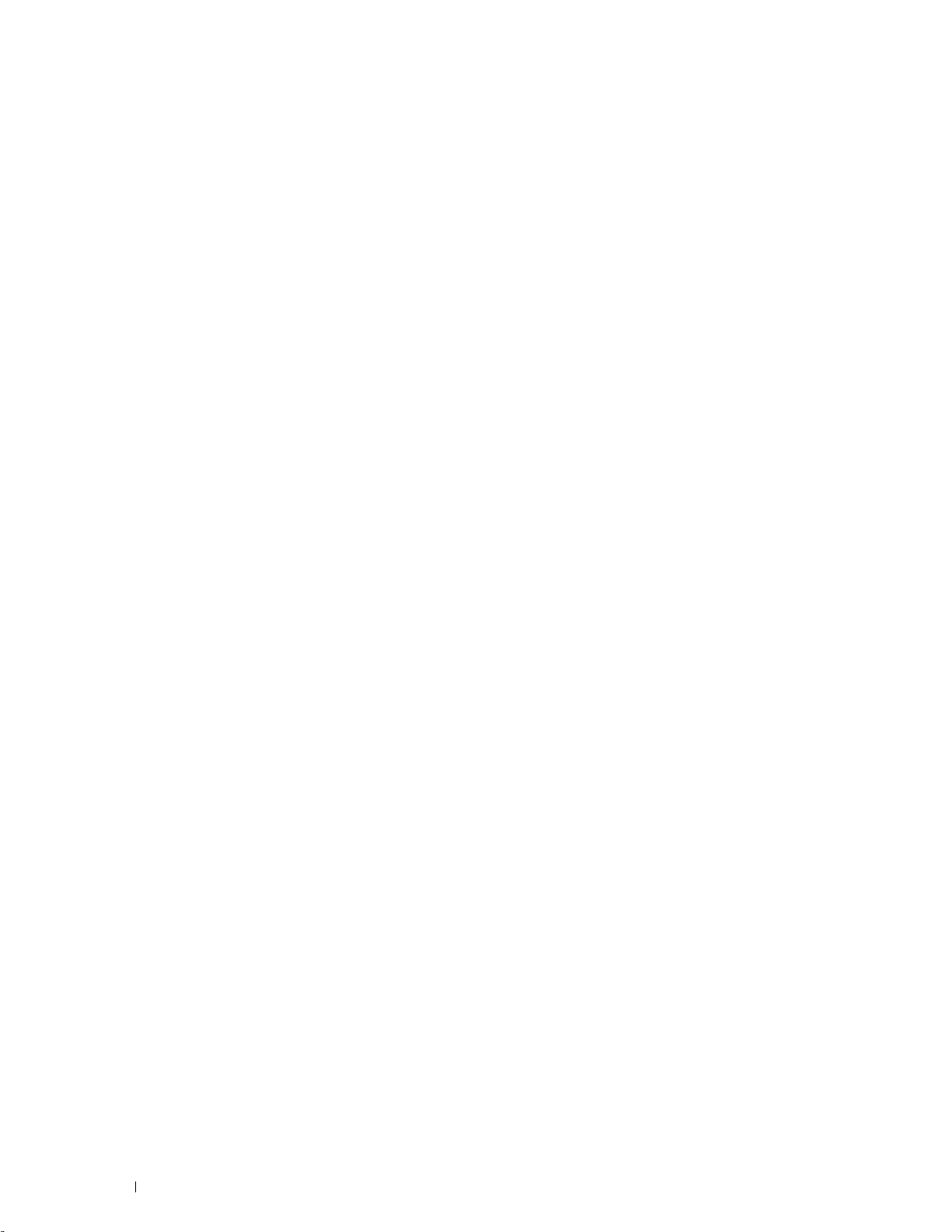
20 扫描 . . . . . . . . . . . . . . . . . . . . . . . . . . . . . . . . . . . . . . . . 221
扫描概述 . . . . . . . . . . . . . . . . . . . . . . . . . . . . . . . . . . . . . . 221
从操作面板扫描 - 扫描至应用程序
从操作面板扫描 - 扫描至 WSD
扫描至 WSD 的打印机设定
WSD 扫描操作步骤
. . . . . . . . . . . . . . . . . . . . . . . . . . . . . 223
使用 TWAIN 驱动程序进行扫描
使用 Windows Image Acquisition (WIA) 驱动程序进行扫描
. . . . . . . . . . . . . . . . . . . . . . . 222
. . . . . . . . . . . . . . . . . . . . . . . . . 222
. . . . . . . . . . . . . . . . . . . . . . . . . 222
. . . . . . . . . . . . . . . . . . . . . . . . . 223
. . . . . . . . 224
通过 SMB/FTP 扫描到 PC 或服务器 . . . . . . . . . . . . . . . . . . . . . . 225
. . . . . . . . . . . . . . . . . . . . . . . . . . . . . . . . . . . . . . 225
概述
确认登录名称和密码
. . . . . . . . . . . . . . . . . . . . . . . . . . . . . 227
指定文档的存储目的地 . . . . . . . . . . . . . . . . . . . . . . . . . . . 228
配置打印机设定
将扫描文件发送至网络
扫描至 USB 存储设备
. . . . . . . . . . . . . . . . . . . . . . . . . . . . . . . 235
. . . . . . . . . . . . . . . . . . . . . . . . . . . 239
. . . . . . . . . . . . . . . . . . . . . . . . . . . . . . . 240
发送带有扫描图像的电子邮件 . . . . . . . . . . . . . . . . . . . . . . . . . . 241
设定电子邮件通讯簿
. . . . . . . . . . . . . . . . . . . . . . . . . . . . . 241
发送带有扫描文件的电子邮件 . . . . . . . . . . . . . . . . . . . . . . . 242
21 传真 . . . . . . . . . . . . . . . . . . . . . . . . . . . . . . . . . . . . . . . . 243
配置传真初始设置 . . . . . . . . . . . . . . . . . . . . . . . . . . . . . . . . . 243
设置您的国家
设置打印机 ID
设置时间和日期
变更时钟模式
设置声音 . . . . . . . . . . . . . . . . . . . . . . . . . . . . . . . . . . . . . . 244
扬声器音量
铃声音量
指定传真设置
更改传真设置选项
可用的传真设置选项
发送传真
. . . . . . . . . . . . . . . . . . . . . . . . . . . . . . . . . . . . . . 247
在 ADF 上放置原稿
在稿台玻璃上放置原稿
分辨率
原稿类型
淡 / 浓
. . . . . . . . . . . . . . . . . . . . . . . . . . . . . . . . . 243
. . . . . . . . . . . . . . . . . . . . . . . . . . . . . . . . 243
. . . . . . . . . . . . . . . . . . . . . . . . . . . . . . . 244
. . . . . . . . . . . . . . . . . . . . . . . . . . . . . . . . . 244
. . . . . . . . . . . . . . . . . . . . . . . . . . . . . . . . . . 244
. . . . . . . . . . . . . . . . . . . . . . . . . . . . . . . . . . . 245
. . . . . . . . . . . . . . . . . . . . . . . . . . . . . . . . . . . 245
. . . . . . . . . . . . . . . . . . . . . . . . . . . . . . 245
. . . . . . . . . . . . . . . . . . . . . . . . . . . . . 245
. . . . . . . . . . . . . . . . . . . . . . . . . . . . . 247
. . . . . . . . . . . . . . . . . . . . . . . . . . . 247
. . . . . . . . . . . . . . . . . . . . . . . . . . . . . . . . . . . . . 248
. . . . . . . . . . . . . . . . . . . . . . . . . . . . . . . . . . . 248
. . . . . . . . . . . . . . . . . . . . . . . . . . . . . . . . . . . . . 249
8 目录
Page 11
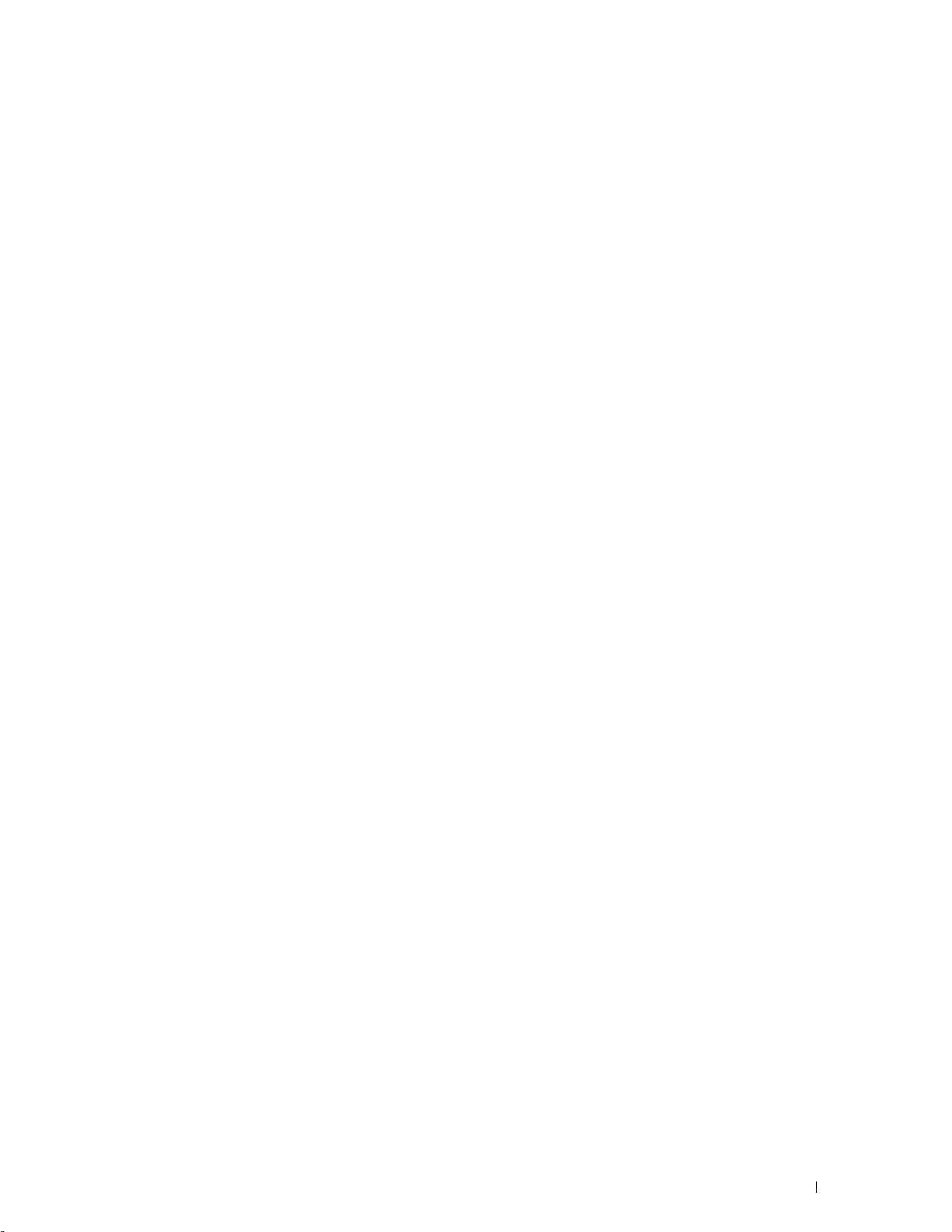
自动发送传真 . . . . . . . . . . . . . . . . . . . . . . . . . . . . . . . . 249
手动发送传真 . . . . . . . . . . . . . . . . . . . . . . . . . . . . . . . . 250
确认传输
自动重新拨号
. . . . . . . . . . . . . . . . . . . . . . . . . . . . . . . . . . . 250
. . . . . . . . . . . . . . . . . . . . . . . . . . . . . . . . 250
发送延迟传真
. . . . . . . . . . . . . . . . . . . . . . . . . . . . . . . . . . . 251
通过驱动程序发送传真 (直接传真). . . . . . . . . . . . . . . . . . . . . . 251
. . . . . . . . . . . . . . . . . . . . . . . . . . . . . . . . . . . . . . 251
示例
接收传真
. . . . . . . . . . . . . . . . . . . . . . . . . . . . . . . . . . . . . . 255
关于接收模式
放置接收传真用纸
在传真模式下自动接收传真
. . . . . . . . . . . . . . . . . . . . . . . . . . . . . . . . 255
. . . . . . . . . . . . . . . . . . . . . . . . . . . . . . 255
. . . . . . . . . . . . . . . . . . . . . . . . 255
在电话模式下手动接收传真 . . . . . . . . . . . . . . . . . . . . . . . . 255
在电话 / 传真模式或应答机 / 传真模式下自动接收传真
使用外置电话手动接收传真
使用 DRPD 模式接收传真
. . . . . . . . . . . . . . . . . . . . . . . . 255
. . . . . . . . . . . . . . . . . . . . . . . . . 256
. . . . . . . . . 255
将传真接收到内存中 . . . . . . . . . . . . . . . . . . . . . . . . . . . . 256
轮询接收
自动拨号
快速拨号
存储快速拨号号码
使用快速拨号发送传真
群组拨号
. . . . . . . . . . . . . . . . . . . . . . . . . . . . . . . . . . . 256
. . . . . . . . . . . . . . . . . . . . . . . . . . . . . . . . . . . . . . 256
. . . . . . . . . . . . . . . . . . . . . . . . . . . . . . . . . . . 256
. . . . . . . . . . . . . . . . . . . . . . . . . . . . . . 256
. . . . . . . . . . . . . . . . . . . . . . . . . . . 257
. . . . . . . . . . . . . . . . . . . . . . . . . . . . . . . . . . . 257
设置群组拨号 . . . . . . . . . . . . . . . . . . . . . . . . . . . . . . . . 257
编辑组群号码
使用群组拨号发送传真 (多址传输)
打印通讯簿列表
. . . . . . . . . . . . . . . . . . . . . . . . . . . . . . . . 258
. . . . . . . . . . . . . . . . . . . 259
. . . . . . . . . . . . . . . . . . . . . . . . . . . . . . . 259
其他传真方法
使用安全接收模式
使用应答机
使用计算机调制解调器
打印报告
改变传真默认设定
. . . . . . . . . . . . . . . . . . . . . . . . . . . . . . . . . . . 259
. . . . . . . . . . . . . . . . . . . . . . . . . . . . . . 259
. . . . . . . . . . . . . . . . . . . . . . . . . . . . . . . . . . 260
. . . . . . . . . . . . . . . . . . . . . . . . . . . 260
. . . . . . . . . . . . . . . . . . . . . . . . . . . . . . . . . . . . . . 261
. . . . . . . . . . . . . . . . . . . . . . . . . . . . . . . . 261
了解打印机. . . . . . . . . . . . . . . . . . . . . . . . . . . . 263
22 了解打印机软件 (仅限 Windows®). . . . . . . . . . . . . . . 265
打印机状态窗口 . . . . . . . . . . . . . . . . . . . . . . . . . . . . . . . 265
状态监视器控制台
. . . . . . . . . . . . . . . . . . . . . . . . . . . . . . 265
目录 9
Page 12
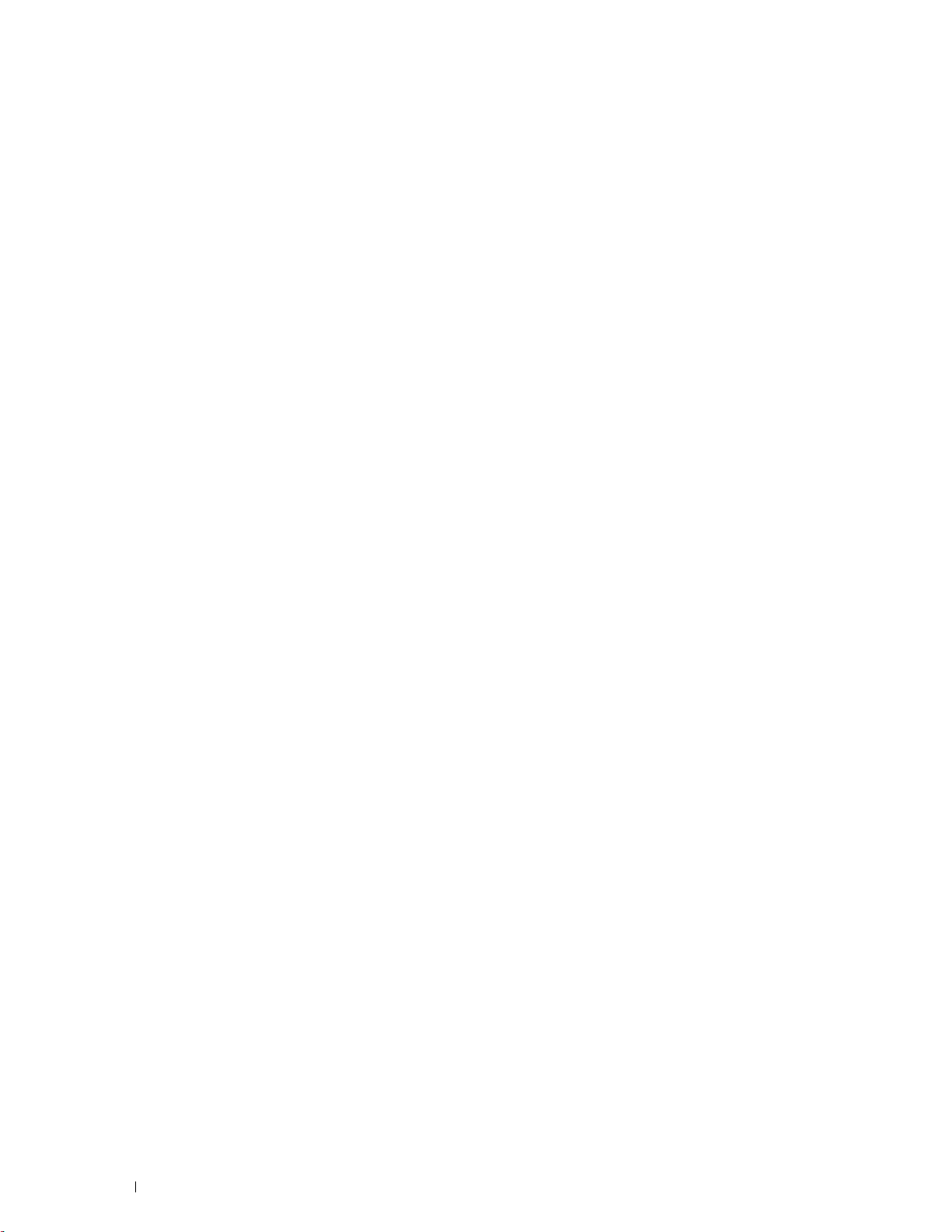
Dell 消耗品管理系统 . . . . . . . . . . . . . . . . . . . . . . . . . . . . . 265
快速启动实用程序 . . . . . . . . . . . . . . . . . . . . . . . . . . . . . . 266
通讯簿编辑器
扫描管理器
Dell ScanCenter
. . . . . . . . . . . . . . . . . . . . . . . . . . . . . . . . . 267
. . . . . . . . . . . . . . . . . . . . . . . . . . . . . . . . . . 267
. . . . . . . . . . . . . . . . . . . . . . . . . . . . . . . . 268
23 了解打印机消息 . . . . . . . . . . . . . . . . . . . . . . . . . . . . . . . 269
24 规格 . . . . . . . . . . . . . . . . . . . . . . . . . . . . . . . . . . . . . . . . 275
操作系统兼容性 . . . . . . . . . . . . . . . . . . . . . . . . . . . . . . . . . . 275
. . . . . . . . . . . . . . . . . . . . . . . . . . . . . . . . . . . . . . . . . 275
电源
尺寸 . . . . . . . . . . . . . . . . . . . . . . . . . . . . . . . . . . . . . . . . . 275
. . . . . . . . . . . . . . . . . . . . . . . . . . . . . . . . . . . . . . . . . 275
内存
Page Description Language (PDL)/ 仿真、操作系统和接口 . . . . . . . . . 275
MIB 兼容性
环境
. . . . . . . . . . . . . . . . . . . . . . . . . . . . . . . . . . . . 275
. . . . . . . . . . . . . . . . . . . . . . . . . . . . . . . . . . . . . . . . . 276
电缆 . . . . . . . . . . . . . . . . . . . . . . . . . . . . . . . . . . . . . . . . . 277
复印规格
. . . . . . . . . . . . . . . . . . . . . . . . . . . . . . . . . . . . . . 278
扫描仪规格 . . . . . . . . . . . . . . . . . . . . . . . . . . . . . . . . . . . . . 278
传真机规格
. . . . . . . . . . . . . . . . . . . . . . . . . . . . . . . . . . . . . 279
维护打印机 . . . . . . . . . . . . . . . . . . . . . . . . . . . .281
25 维护打印机. . . . . . . . . . . . . . . . . . . . . . . . . . . . . . . . . . . 283
确定消耗品的状态 . . . . . . . . . . . . . . . . . . . . . . . . . . . . . . . . . 283
节省消耗品
存放打印介质
存放消耗品
. . . . . . . . . . . . . . . . . . . . . . . . . . . . . . . . . . . . . 283
. . . . . . . . . . . . . . . . . . . . . . . . . . . . . . . . . . . 283
. . . . . . . . . . . . . . . . . . . . . . . . . . . . . . . . . . . . . 283
10 目录
更换墨粉筒
. . . . . . . . . . . . . . . . . . . . . . . . . . . . . . . . . . . . . 284
取出墨粉筒
. . . . . . . . . . . . . . . . . . . . . . . . . . . . . . . . . . 284
安装墨粉筒 . . . . . . . . . . . . . . . . . . . . . . . . . . . . . . . . . . 285
Page 13
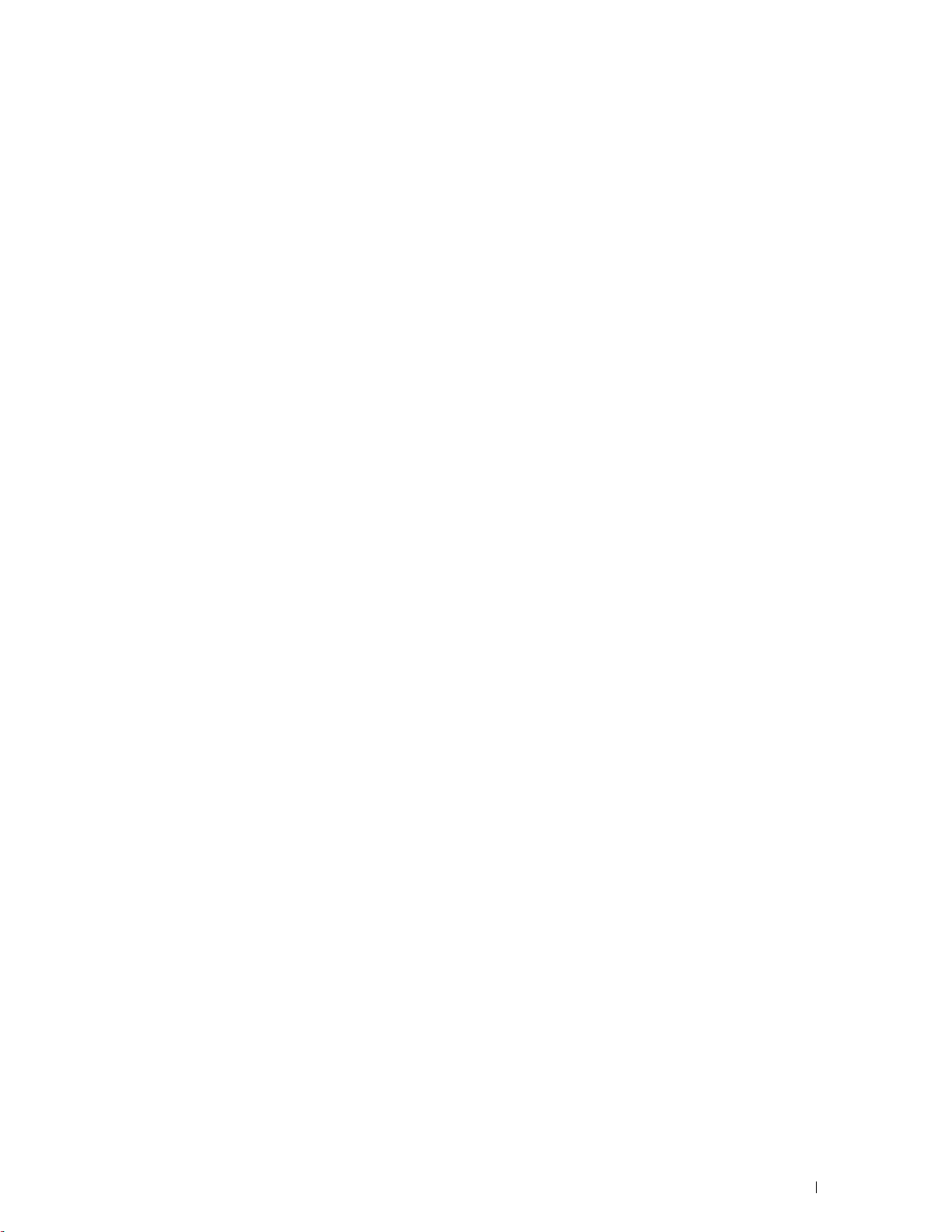
清洁打印机内部 . . . . . . . . . . . . . . . . . . . . . . . . . . . . . . . . . . 287
清洁彩色墨粉浓度 (CTD) 传感器
调整色彩定位
执行自动调整
打印色彩定位图表
确定数值
输入数值
清洁扫描仪
清洁 ADF 辊
. . . . . . . . . . . . . . . . . . . . . . . . . . . . . . . . . . . 291
. . . . . . . . . . . . . . . . . . . . . . . . . . . . . . . . 291
. . . . . . . . . . . . . . . . . . . . . . . . . . . . . . 291
. . . . . . . . . . . . . . . . . . . . . . . . . . . . . . . . . . . 292
. . . . . . . . . . . . . . . . . . . . . . . . . . . . . . . . . . . 292
. . . . . . . . . . . . . . . . . . . . . . . . . . . . . . . . . . . . . 293
. . . . . . . . . . . . . . . . . . . . . . . . . . . . . . . . . . . . 295
. . . . . . . . . . . . . . . . . . . . . . . . 290
26 清除卡纸 . . . . . . . . . . . . . . . . . . . . . . . . . . . . . . . . . . . . . 297
避免卡纸 . . . . . . . . . . . . . . . . . . . . . . . . . . . . . . . . . . . . . . 297
识别卡纸位置
从 ADF 中清除卡纸 . . . . . . . . . . . . . . . . . . . . . . . . . . . . . . . . 299
从打印机前端清除卡纸
从打印机后端清除卡纸
. . . . . . . . . . . . . . . . . . . . . . . . . . . . . . . . . . . 298
. . . . . . . . . . . . . . . . . . . . . . . . . . . . . . 302
. . . . . . . . . . . . . . . . . . . . . . . . . . . . . . 303
从输出接收盘清除卡纸 . . . . . . . . . . . . . . . . . . . . . . . . . . . . . . 305
故障排除 . . . . . . . . . . . . . . . . . . . . . . . . . . . . . 309
27 故障排除 . . . . . . . . . . . . . . . . . . . . . . . . . . . . . . . . . . . . . 311
基本打印机故障 . . . . . . . . . . . . . . . . . . . . . . . . . . . . . . . . . . 311
显示故障
打印故障 . . . . . . . . . . . . . . . . . . . . . . . . . . . . . . . . . . . . . . 311
打印质量问题
. . . . . . . . . . . . . . . . . . . . . . . . . . . . . . . . . . . . . . 311
. . . . . . . . . . . . . . . . . . . . . . . . . . . . . . . . . . . 313
输出太淡
墨粉有涂污或打印脱色 / 背面有污渍
有不规则斑点 / 图像模糊
整个输出为空白
输出上有条纹
间隔的彩色点
纵向空白
斑点
虚像
. . . . . . . . . . . . . . . . . . . . . . . . . . . . . . . . . . . 313
. . . . . . . . . . . . . . . . . . . 314
. . . . . . . . . . . . . . . . . . . . . . . . . . 315
. . . . . . . . . . . . . . . . . . . . . . . . . . . . . . . 315
. . . . . . . . . . . . . . . . . . . . . . . . . . . . . . . . 315
. . . . . . . . . . . . . . . . . . . . . . . . . . . . . . . . 316
. . . . . . . . . . . . . . . . . . . . . . . . . . . . . . . . . . . 316
. . . . . . . . . . . . . . . . . . . . . . . . . . . . . . . . . . . . . . 316
. . . . . . . . . . . . . . . . . . . . . . . . . . . . . . . . . . . . . . 317
目录 11
Page 14
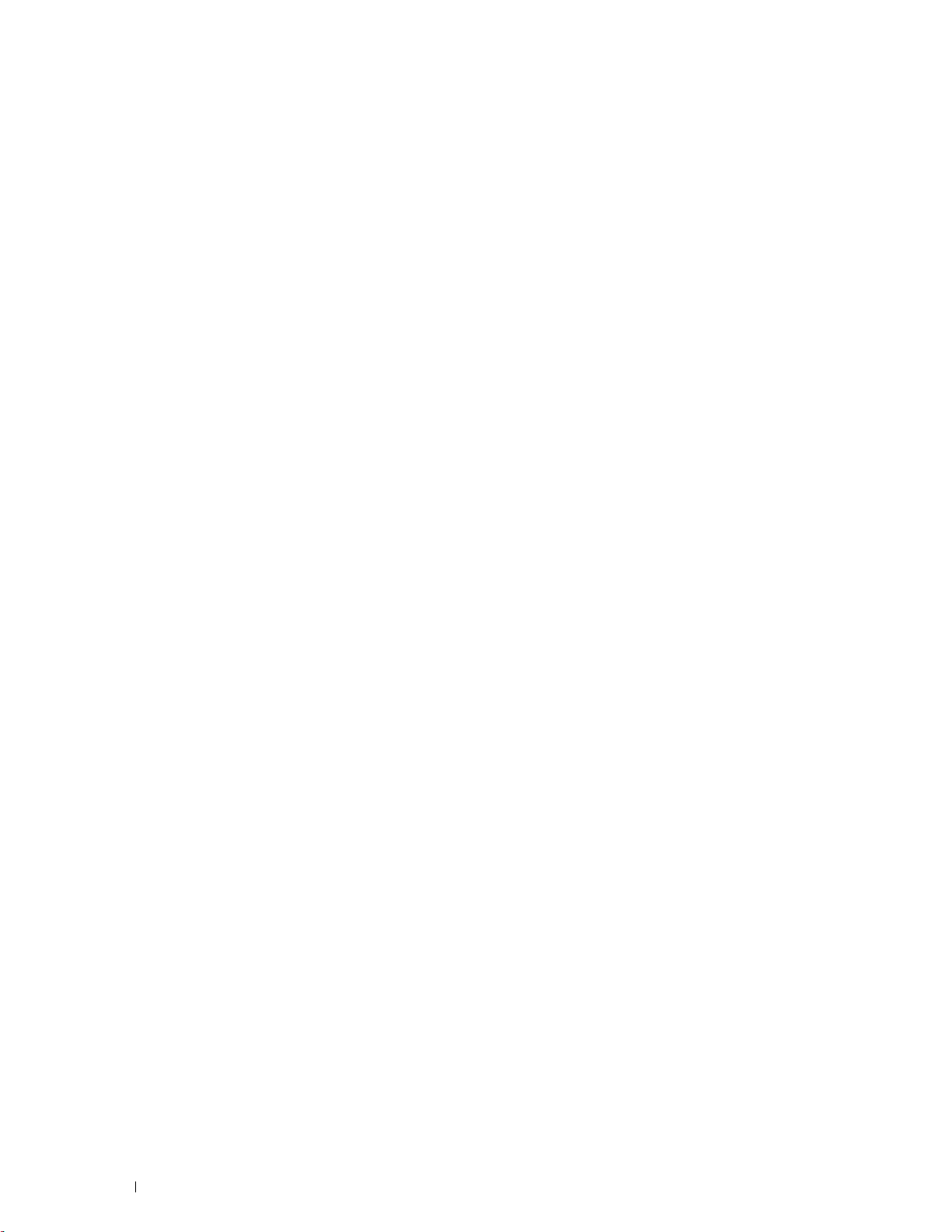
模糊 . . . . . . . . . . . . . . . . . . . . . . . . . . . . . . . . . . . . . . 318
出现点点 . . . . . . . . . . . . . . . . . . . . . . . . . . . . . . . . . . . 318
螺旋式印迹
纸张起皱 / 有污渍
上边距不正确
色彩定位不准
纸张突出 / 不平
. . . . . . . . . . . . . . . . . . . . . . . . . . . . . . . . . . . . . . . . . 322
卡纸
送纸不当引起卡纸
多张送纸引起卡纸
. . . . . . . . . . . . . . . . . . . . . . . . . . . . . . . . . . 319
. . . . . . . . . . . . . . . . . . . . . . . . . . . . . . 319
. . . . . . . . . . . . . . . . . . . . . . . . . . . . . . . . . 320
. . . . . . . . . . . . . . . . . . . . . . . . . . . . . . . . . 321
. . . . . . . . . . . . . . . . . . . . . . . . . . . . . . . . 322
. . . . . . . . . . . . . . . . . . . . . . . . . . . . . . 322
. . . . . . . . . . . . . . . . . . . . . . . . . . . . . . 323
复印故障 . . . . . . . . . . . . . . . . . . . . . . . . . . . . . . . . . . . . . . 323
传真故障
扫描故障
. . . . . . . . . . . . . . . . . . . . . . . . . . . . . . . . . . . . . . 324
. . . . . . . . . . . . . . . . . . . . . . . . . . . . . . . . . . . . . . 325
扫描仪驱动程序 / 打印机实用程序故障 . . . . . . . . . . . . . . . . . . . . . 327
其他故障
. . . . . . . . . . . . . . . . . . . . . . . . . . . . . . . . . . . . . . 327
联系服务中心 . . . . . . . . . . . . . . . . . . . . . . . . . . . . . . . . . . . 327
附录. . . . . . . . . . . . . . . . . . . . . . . . . . . . . . . . .329
B 附录 . . . . . . . . . . . . . . . . . . . . . . . . . . . . . . . . . . 331
Dell 技术支持政策 . . . . . . . . . . . . . . . . . . . . . . . . . . . . . . . . . 331
在线服务 . . . . . . . . . . . . . . . . . . . . . . . . . . . . . . . . . . . 331
保修和退货政策
回收利用信息
联系 Dell
. . . . . . . . . . . . . . . . . . . . . . . . . . . . . . . . . . 332
. . . . . . . . . . . . . . . . . . . . . . . . . . . . . . . . . 332
. . . . . . . . . . . . . . . . . . . . . . . . . . . . . . . . . . . . . . 332
索引 . . . . . . . . . . . . . . . . . . . . . . . . . . . . . . . . . . . . . . . . . . . . 335
12 目录
中国能源效率标识 . . . . . . . . . . . . . . . . . . . . . . . . . . . . . . . . . 333
Page 15
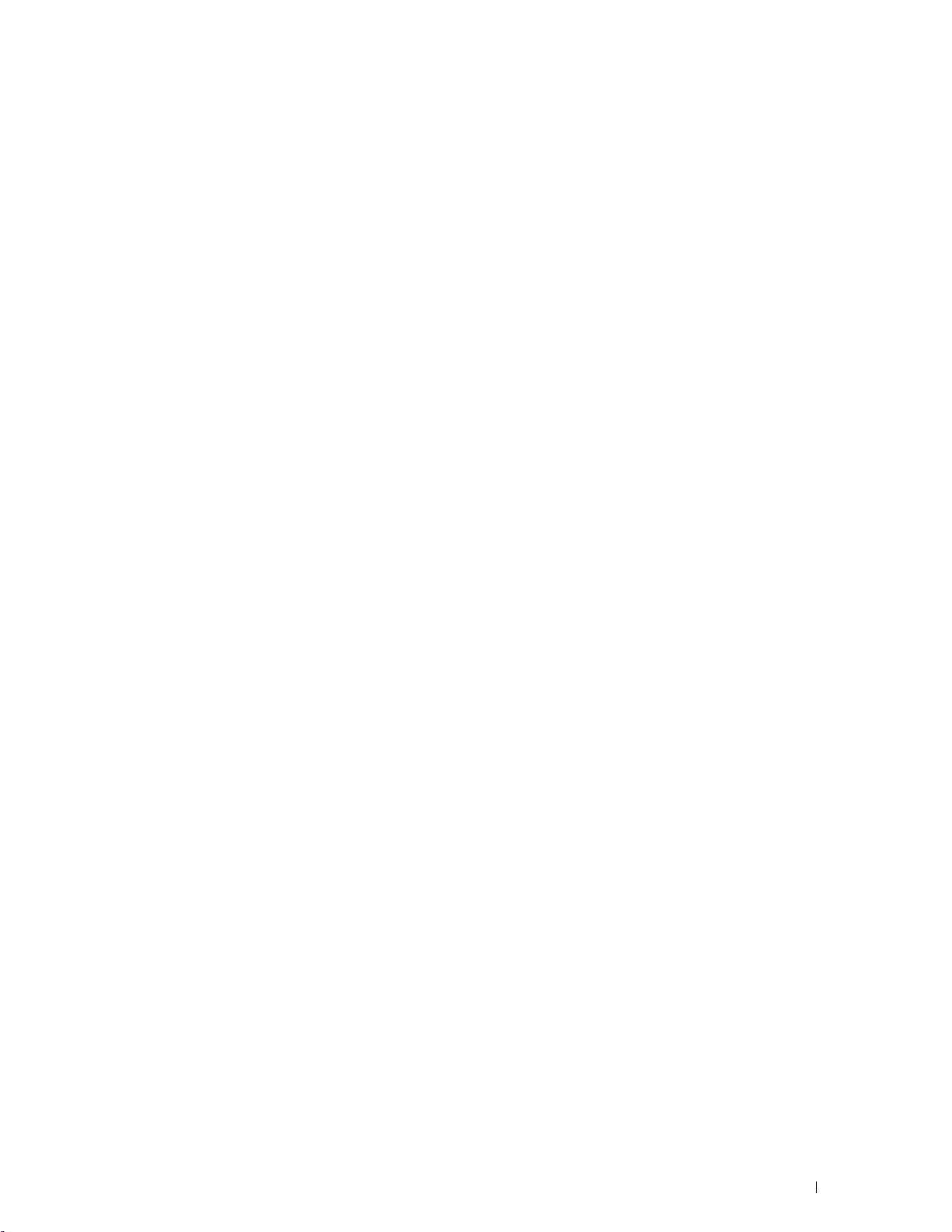
开始之前
注意、小心和警告..........................................................15
1Dell
2 查找信息...................................................................19
3 产品功能...................................................................21
4 打印机简介 ...............................................................23
TM
C1765nf Color Multifunction Printer 使用说明书
.................................................................................17
13
Page 16
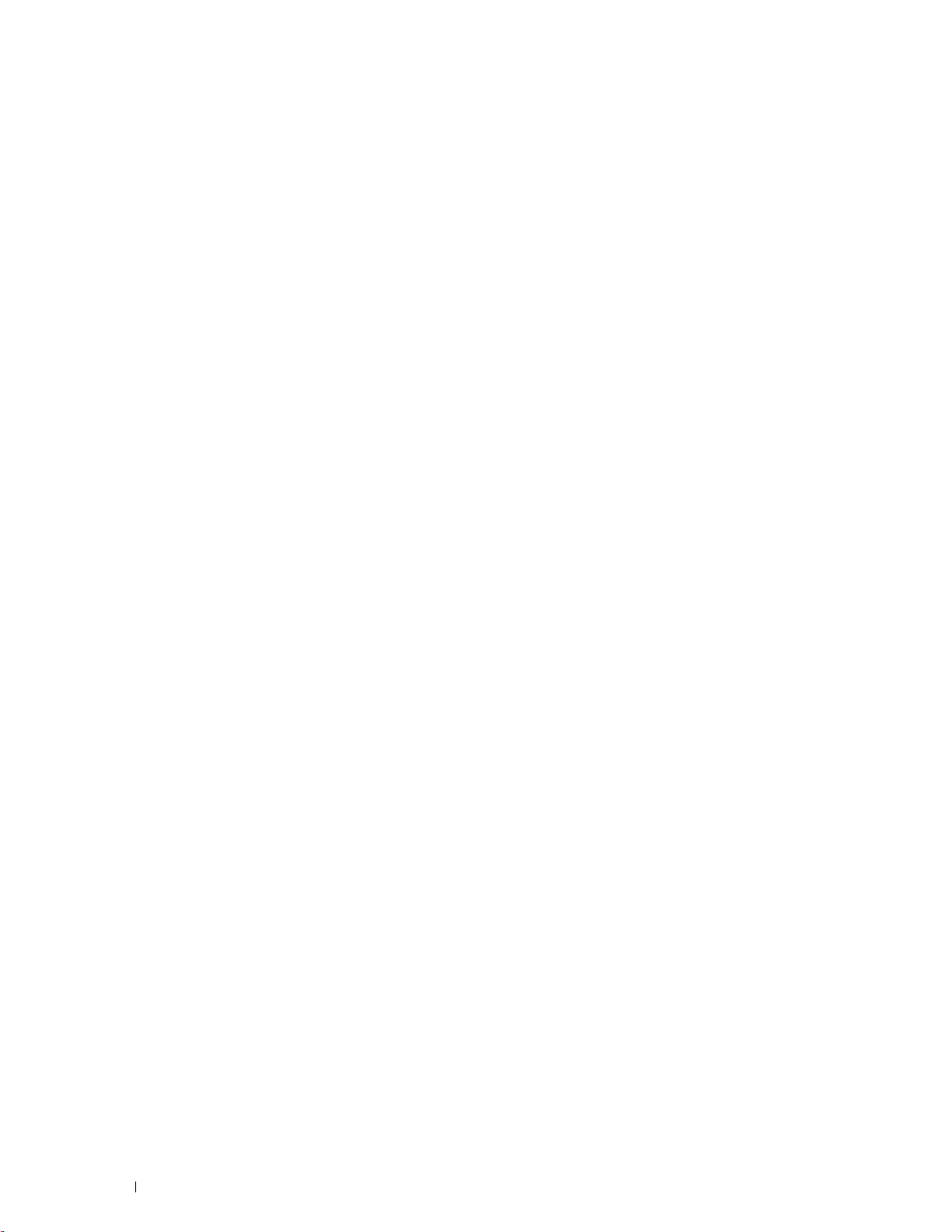
14
Page 17
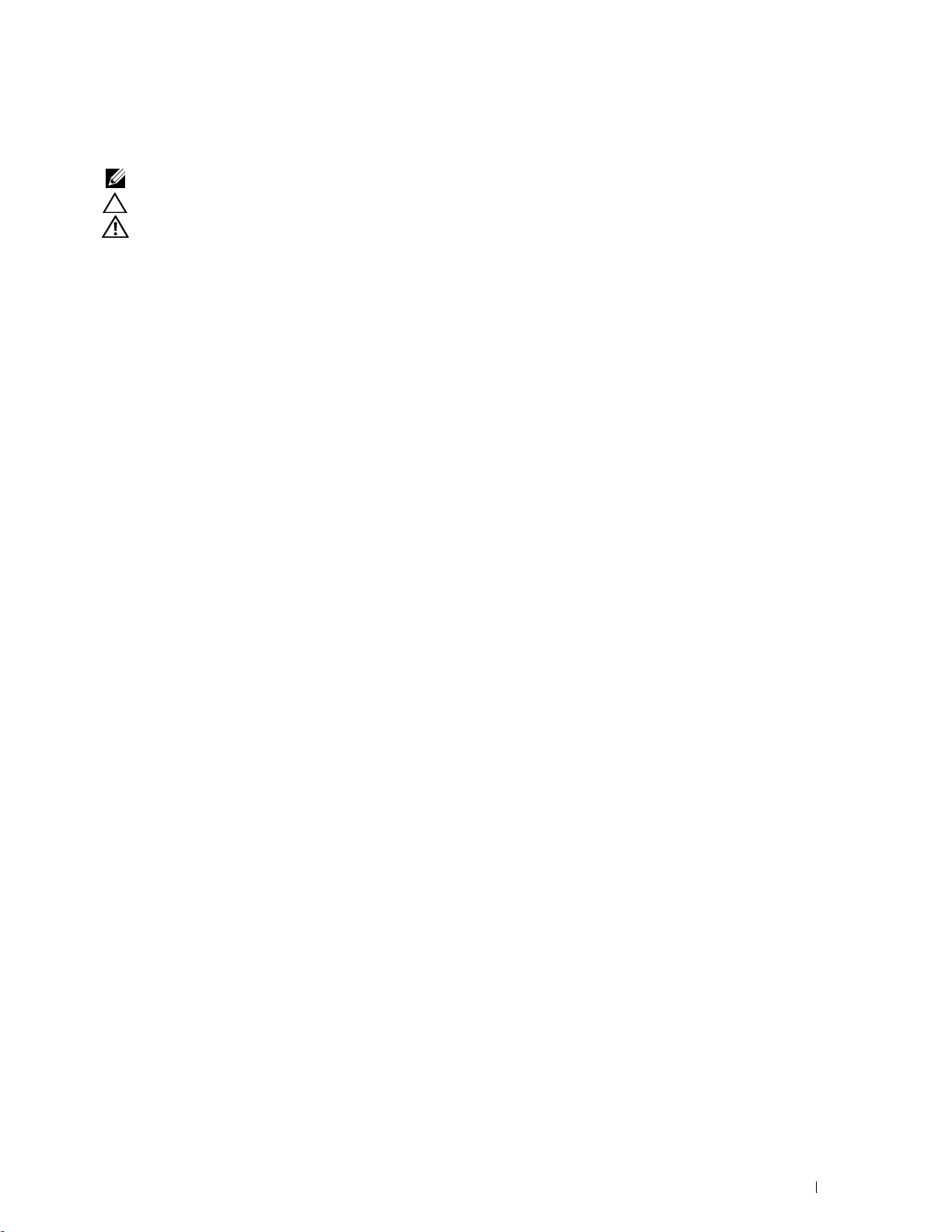
注意、小心和警告
注意: 注意表示可帮助您更好使用打印机的重要信息。
小心: 小心表示可能会造成硬件损坏或数据丢失,以及让您了解如何避免问题的发生。
警告: 警告表示可能会造成财产损失、人身伤害或死亡。
本文档中的信息若有变更,恕不另行通知。
© 2013 Dell Inc. 保留所有权利。
未经 Dell Inc. 书面许可,严禁以任何方式复制这些资料。
Dell
和
DELL
本文中使用的商标:
是 Microsoft Corporation 在美国和 / 或其他国家的商标或注册商标; Macintosh 和 Mac OS 是 Apple Inc. 在美国和其他国家的注册商标;
Adobe 是 Adobe Systems Incorporated 在美国和 / 或其他国家的商标或注册商标。
XML Paper Specification (XPS)
于 http://go.microsoft.com/fwlink/?LinkId=52369 ;
Dr Brian Gladman (Worcester, UK) 版权所有。 保留所有权利。 本产品使用了由 Dr Brian Gladman 根据 BSD 许可条款提供且已经发布的
AES 软件;
©
1998-2004 Marti Maria 版权所有。
本文档中可能会使用其他商标和品牌名称指代声称拥有相关标记和名称的实体或者其产品。 Dell Inc. 对自己的商标和品牌名称以外的商标
和品牌名称不拥有所有权。
我们的打印机软件使用了一些由 Independent JPEG Group 定义的代码。
TIFF (libtiff)
: © 1988-1997 Sam Leffler 版权所有, © 1991-1997 Silicon Graphics, Inc. 版权所有;
标识是 Dell Inc. 的商标;
:本产品可能采用了 Microsoft Corporation 所拥有的知识产权。 Microsoft 对此知识产权授予许可的条款位
DES
____________________
Microsoft、Windows、Windows Server、Windows Vista 和 Internet Explorer
:本产品中安装了 Eric Young (eay@mincom.oz.au) 开发的软件;
ICC 简档 (Little cms)
AES
: © 2003,
:
美国政府限制权
此软件和文件的提供符合限制权的规定。 美国政府的使用、复制或披露必须符合 DFARS 252.227-7013 中 Rights in Technical Data and
Computer Software 条款的 (c)(1)(ii) 小节以及适用的 FAR 条款中制定的限制条件:Dell Inc., One Dell Way, Round Rock, Texas, 78682,
USA。
2013 年 4 月 A01 版
注意、小心和警告 15
Page 18
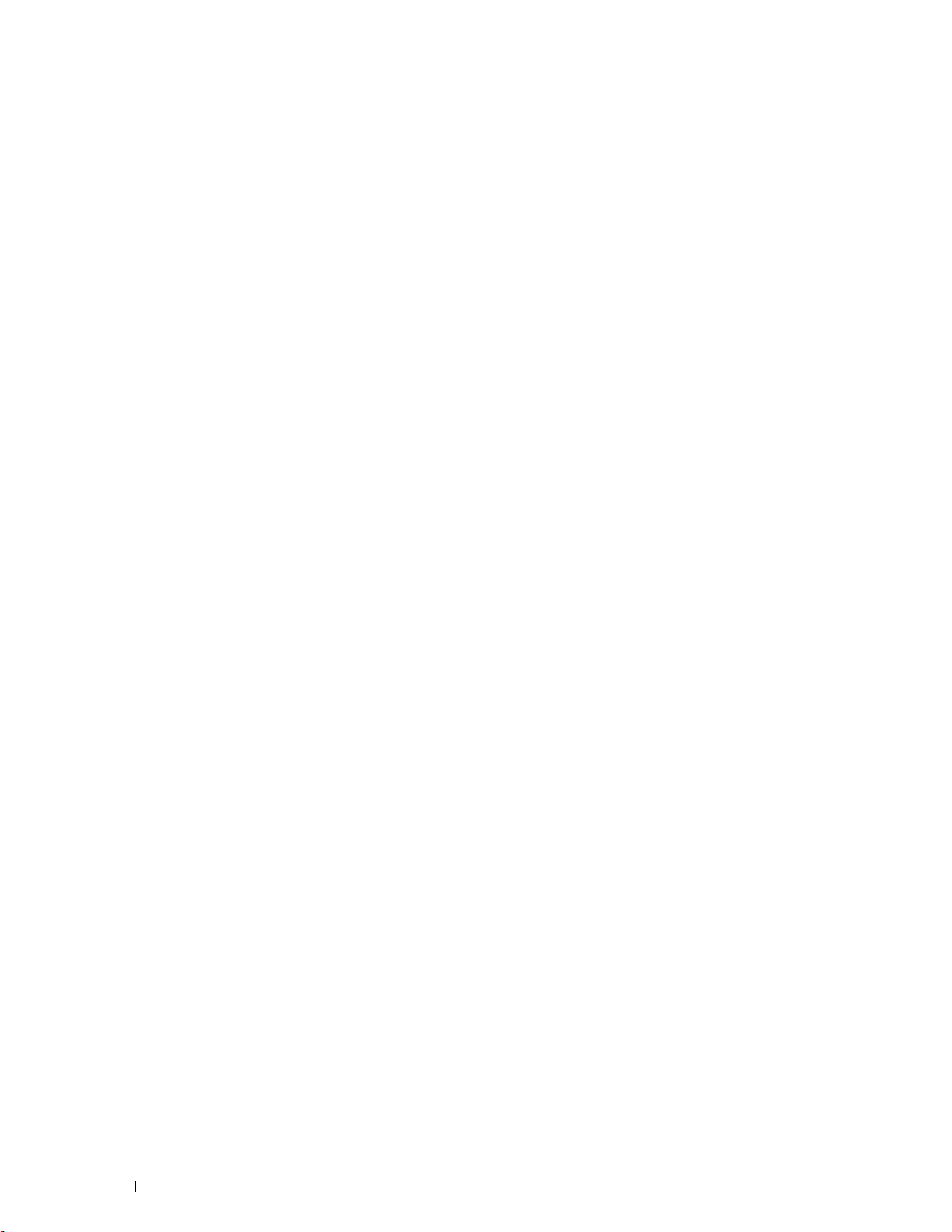
16 注意、小心和警告
Page 19
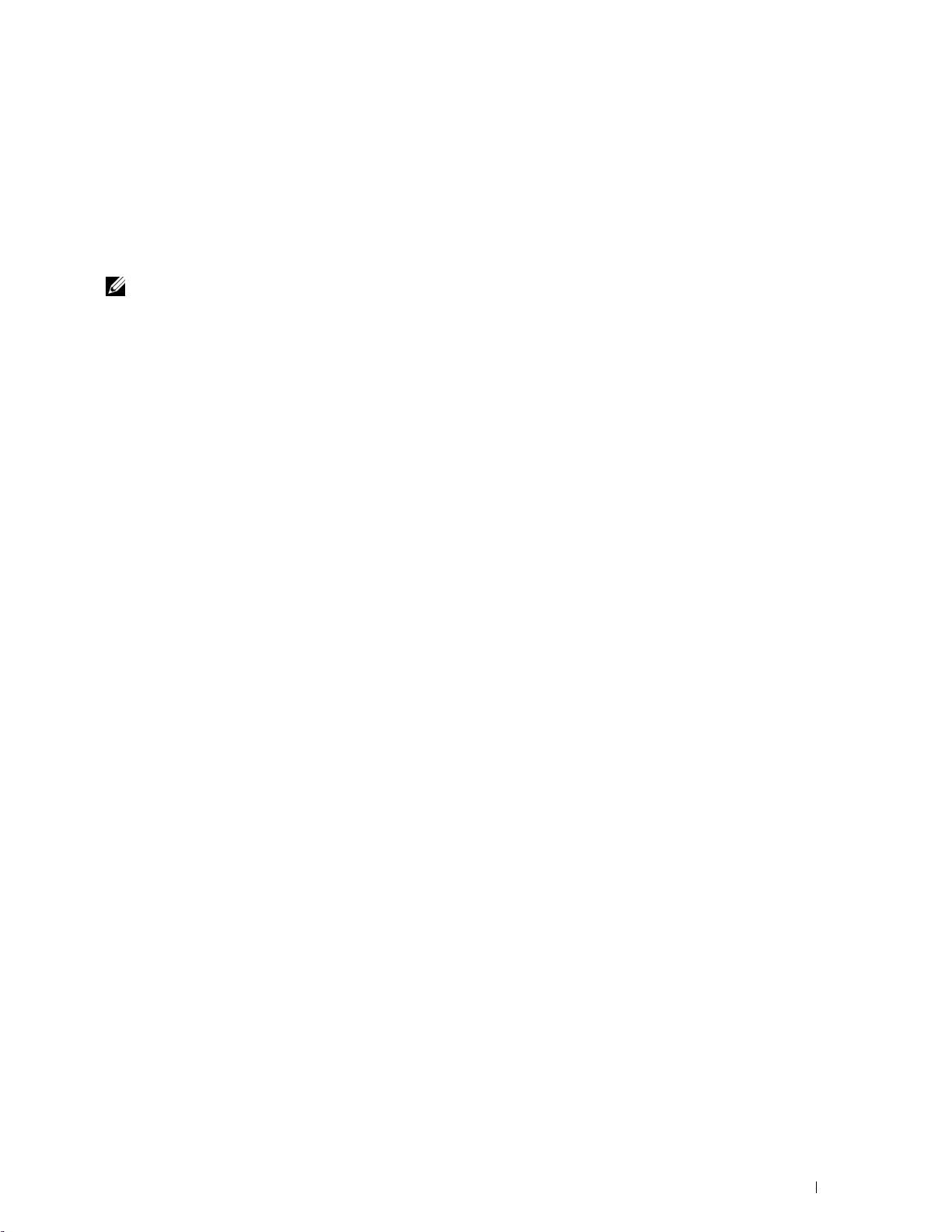
1
DellTM C1765nf Color Multifunction Printer 使用
说明书
点击左边的链接,了解关于 Dell C1765nf Color Multifunction Printer 的功能、选项和操作的信息。 关于 Dell
C1765nf Color Multifunction Printer 随附的其它文档信息,请参阅第 19 页上的 “查找信息”。
注意: 在本说明书中, Dell C1765nf Color Multifunction Printer 称为 “打印机”。
本书的约定
以下解释本说明书中所使用符号和字体的含义:
粗体字
Courier New 字体文本
<> :
→ :
“ ”
:
•
操作面板上硬件按钮的名称。
• LCD
面板上的画面名称。
•
计算机屏幕上显示的菜单、命令、窗口或对话框。
• LCD
面板上显示的菜单和消息。
:
•
使用计算机输入的字符。
•
目录路径。
•
计算机键盘上的按键。
•
表示计算机上对某一项目的操作路径。
:
•
本手册中的对照参考。
•
使用操作面板输入的字符。
•
计算机屏幕上显示的消息。
DellTM C1765nf Color Multifunction Printer 使用说明书 17
Page 20
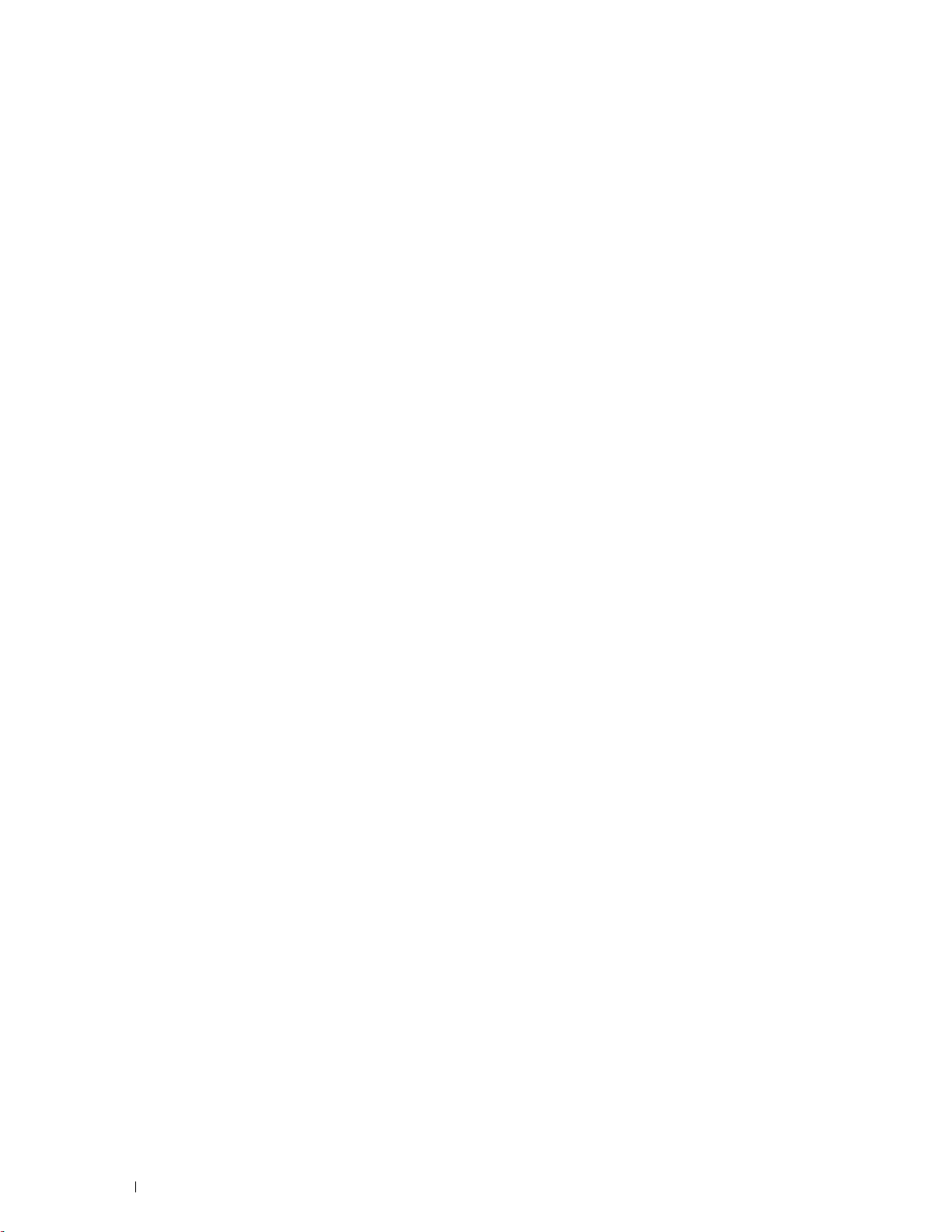
18 Dell
TM
C1765nf Color Multifunction Printer 使用说明书
Page 21
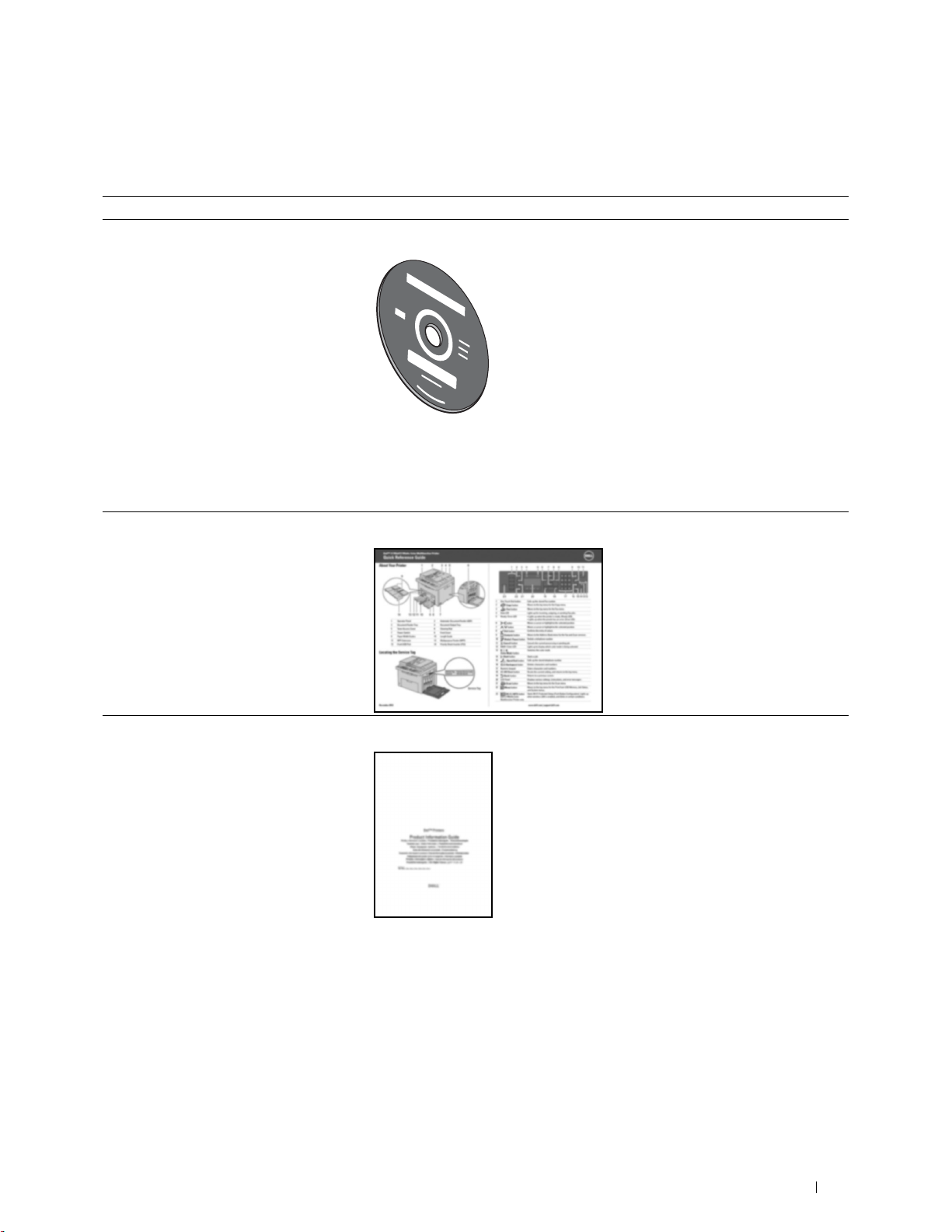
查找信息
您在查找什么? 在这里查找
•
打印机驱动程序
•
使用说明书
Software and Documentation
2
光盘
如何使用打印机
•
安全信息
•
保修信息
Software and Documentation
可以使用光盘安装 / 重新安装驱动程序或访问安装视频和文档。
光盘上可能包含有自述文件,提供有关打印机技术改进的最新更新或为熟练
使用者或技术人员提供的高级技术参考材料。
快速参考指南
重要信息
光盘包含打印机安装视频、文档和驱动程序。 您
警告: 在设置和操作打印机之前,请仔细阅读和遵循
说明。
重要信息
中的所有安全
查找信息 19
Page 22
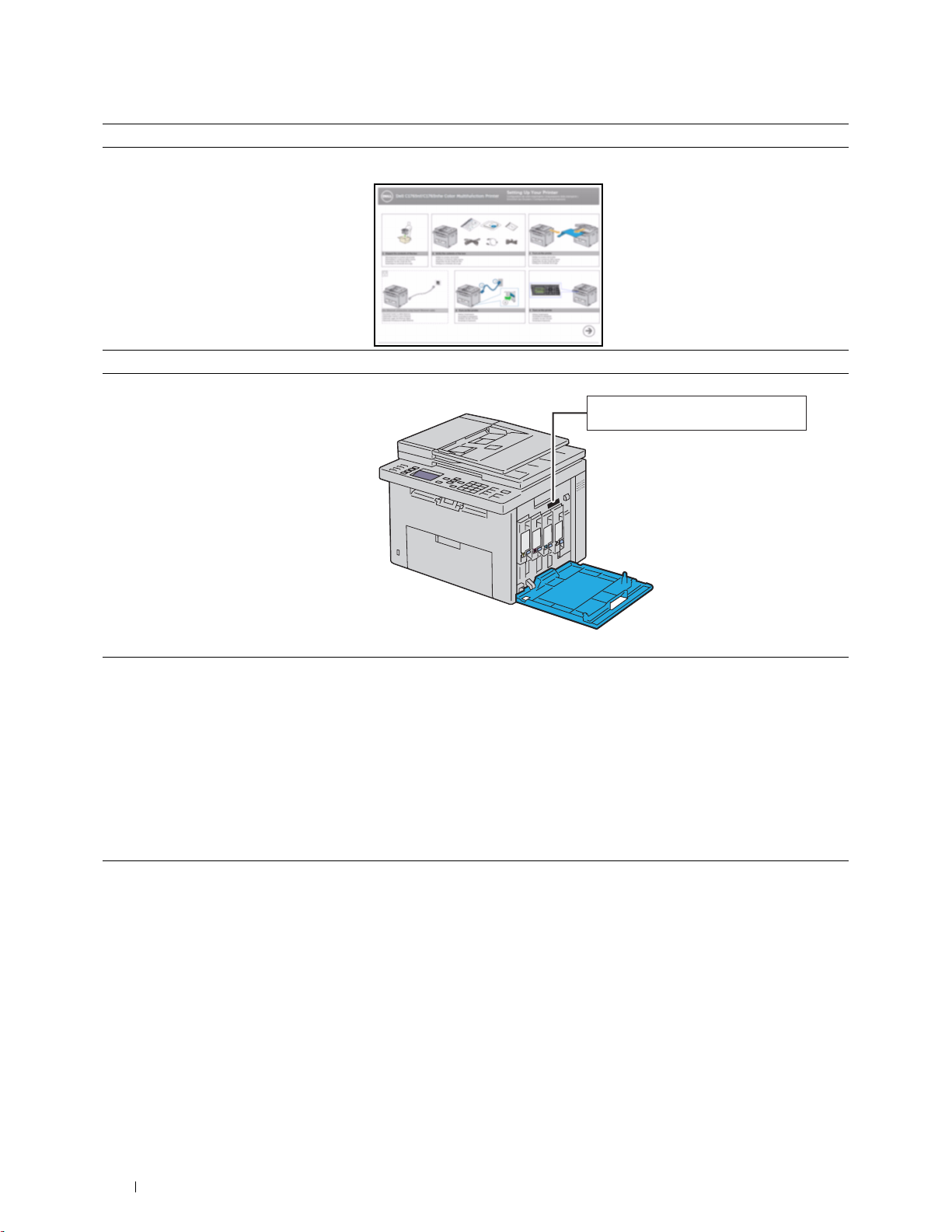
您在查找什么? 在这里查找
如何设置打印机
设置示意图
故障排除 第 311 页上的 “故障排除”
快速服务代码和服务标签
服务标签
xxxxxxx
快速服务代码
000 000 000 00
•
打印机最新驱动程序
•
技术服务和支持问题解答
•
打印机文档
快速服务代码和服务标签位于打印机侧门内。
访问 support.dell.com
support.dell.com 提供一些在线工具,包括:
•
解决方案 — 故障排除提示和技巧、技术人员文章和在线课程
升级 — 组件升级信息,如打印机驱动程序
•
•
客户服务 — 联系信息、订单状态、保修和维修信息
下载 — 驱动程序
•
说明书 — 打印机文档和产品规格
•
访问 support.dell.com。 选择您所在的地区并填写要求的详细信息以使用帮助
工具和信息。
20 查找信息
Page 23
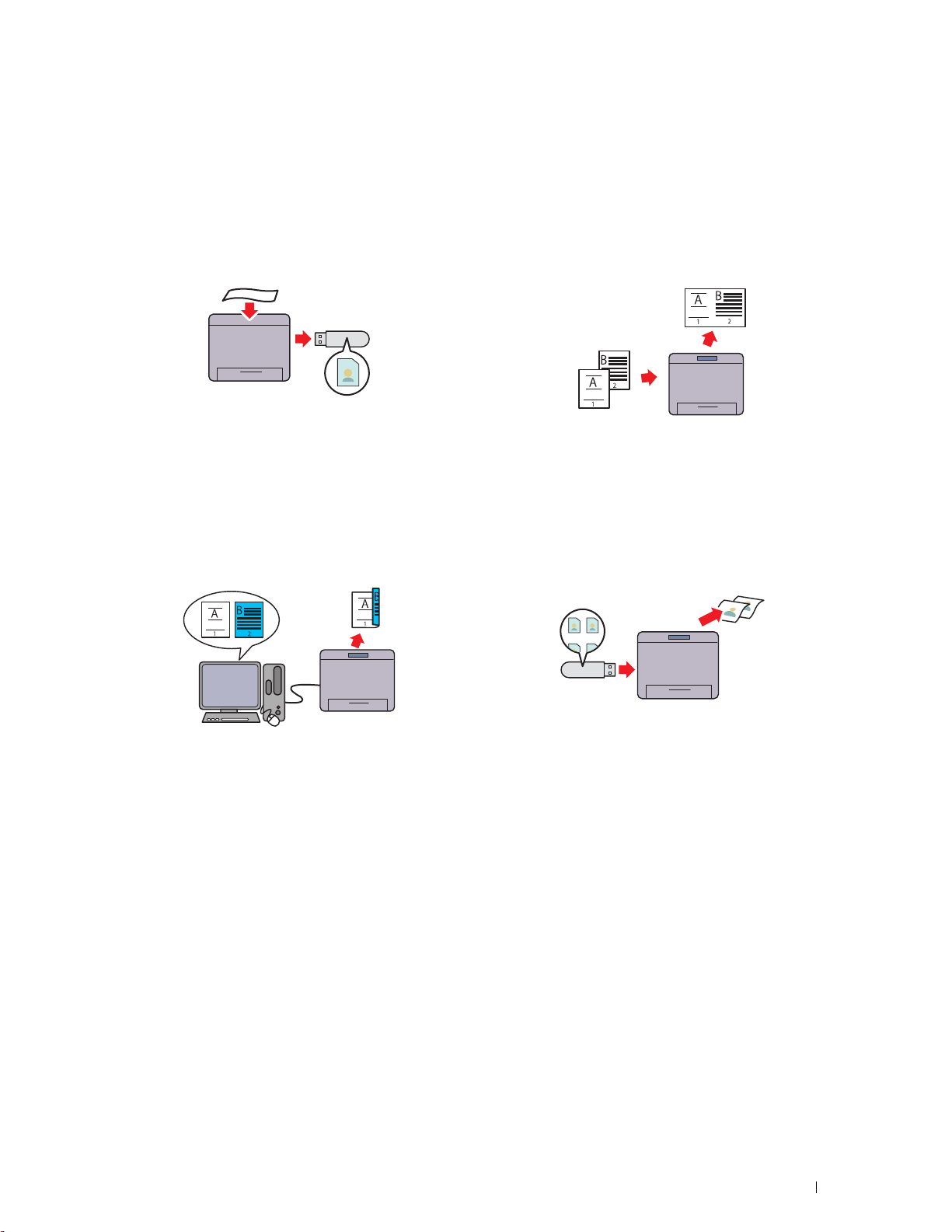
产品功能
本章介绍产品功能并指示相应链接。
3
扫描至 USB 存储设备
使用 Dell
算机连接 USB 存储设备即可保存扫描数据。 请将 USB 存储
设备插入打印机上的端口,然后将扫描数据直接保存到 USB
存储设备中。
详情请参阅第 240 页上的 “扫描至 USB 存储设备”。
双面打印 (手动双面打印)
TM
C1765nf Color Multifunction Printer,无需通过计
在一张纸上打印多页 (多张合一)
多张合一打印功能允许在一张纸上打印多页文档。 该功能可
减少纸张用量。
详情请参阅第 218 页上的 “多张合一”。
从 USB 存储器打印 (USB 直接打印)
手动双面打印功能是指通过手动方式在一张纸的正反面上打
印两页或更多页。 该功能可减少纸张用量。
详情请参阅第 202 页上的 “手动双面打印时放置打印介
质”。
USB 存储器打印功能可实现从 USB 存储设备直接打印,而
无需启动计算机。 在不启动计算机和应用程序的情况下,该
功能可通过简单步骤实现快速打印。
详情请参阅第 209 页上的 “使用 USB 存储设备直接打印”。
产品功能 21
Page 24
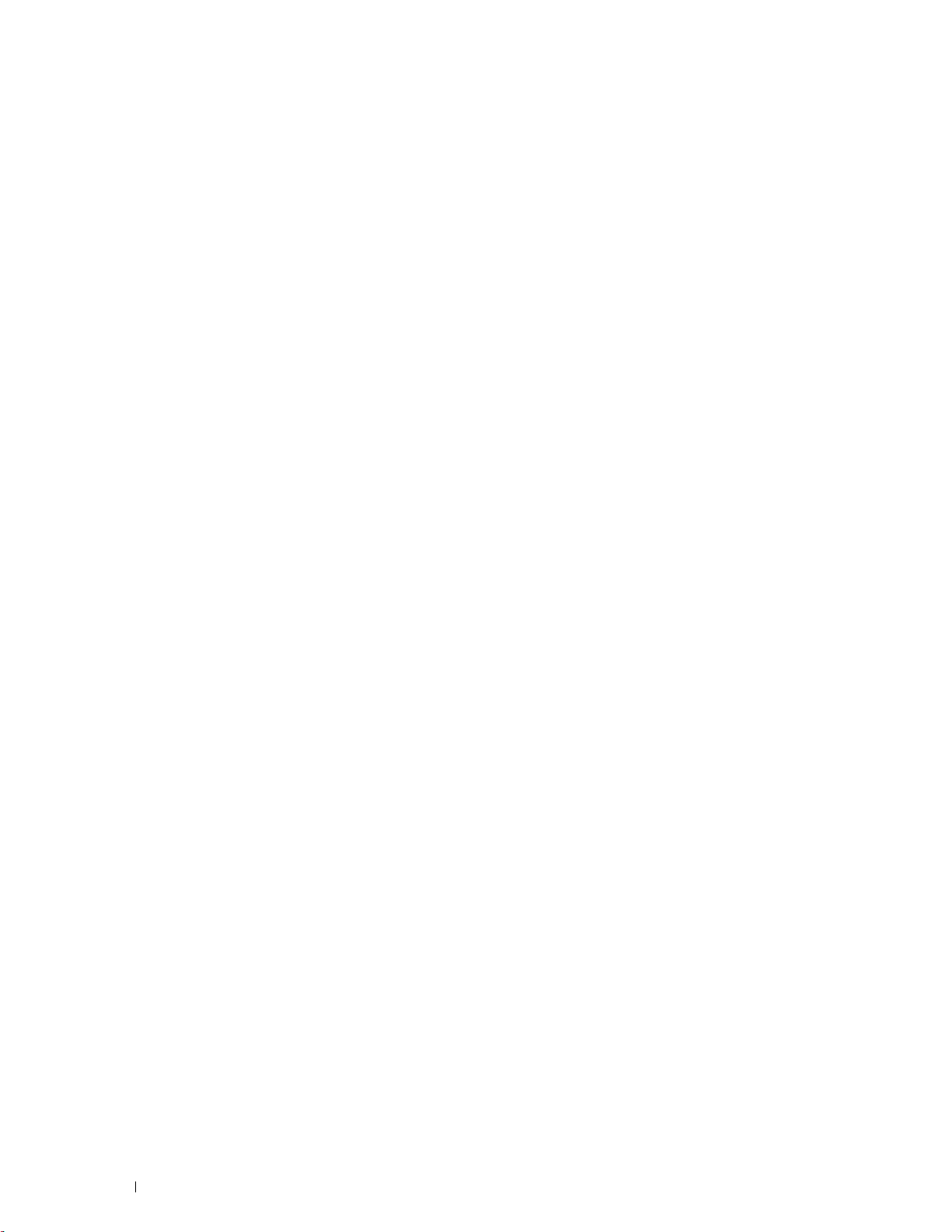
22 产品功能
Page 25
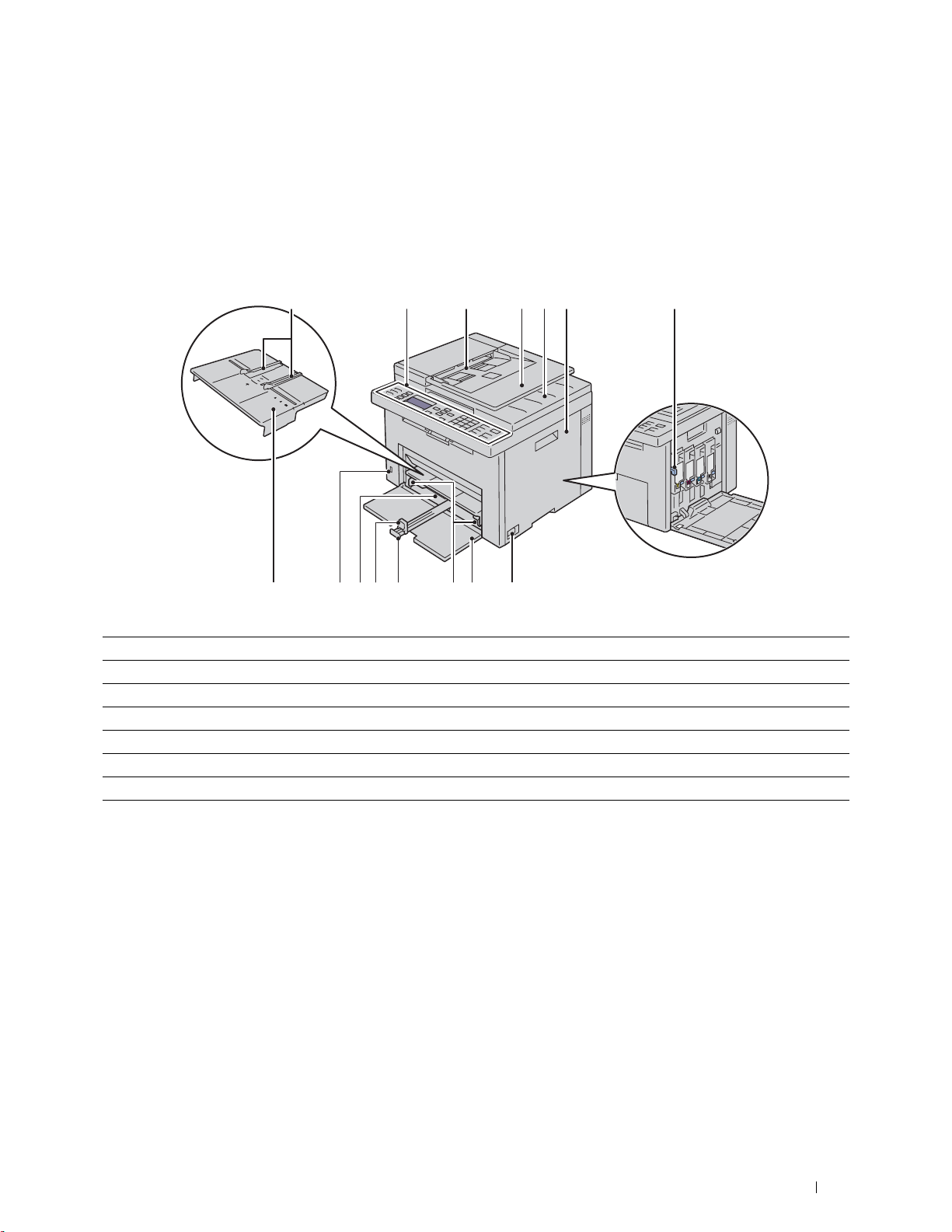
打印机简介
本章提供有关 DellTM C1765nf Color Multifunction Printer 的概述。
前视图
4
1
操作面板
3
输稿器纸盘
5
墨粉装取盖
7
电源开关
9
纸张宽度导板
11
长度导板
13
前置 USB 端口
19
1213
79101114 8
2
自动输稿器 (ADF)
4
原稿输出接收盘
6
打印头清洁棒
8
前盖
10
MPF 延伸杆
12
多功能输稿器 (MPF)
14
优先输稿器 (PSI)
65234
打印机简介 23
Page 26
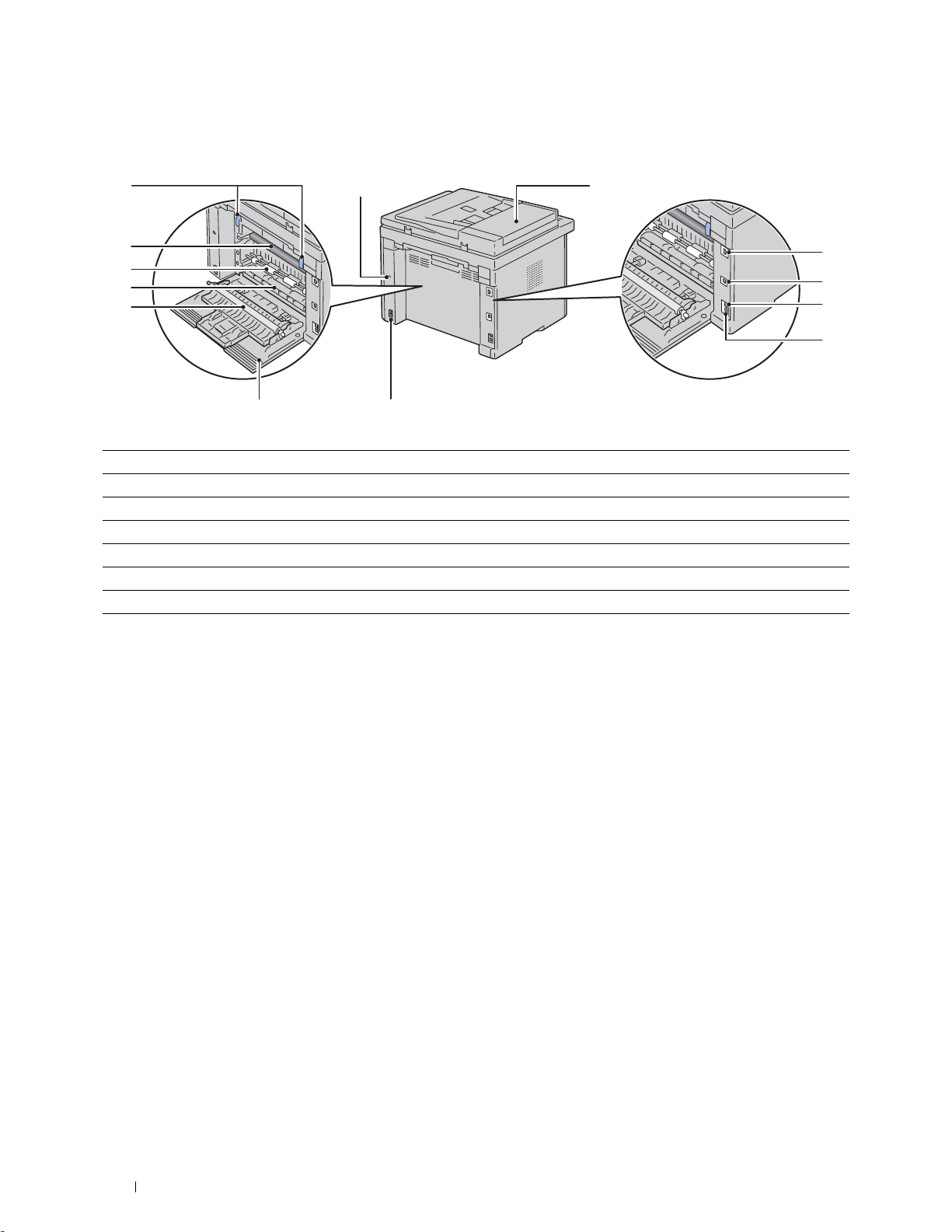
后视图
12 1
13
11
10
9
8
1
ADF 盖
3
USB 端口
5
电话连接器
7
后盖
9
纸张滑槽
11
传送带
13
安全锁孔
7
6
2
以太网端口
4
壁式插孔连接器
6
电源连接器
8
转印辊
10
输纸辊
12
拉杆
2
3
4
5
24 打印机简介
Page 27
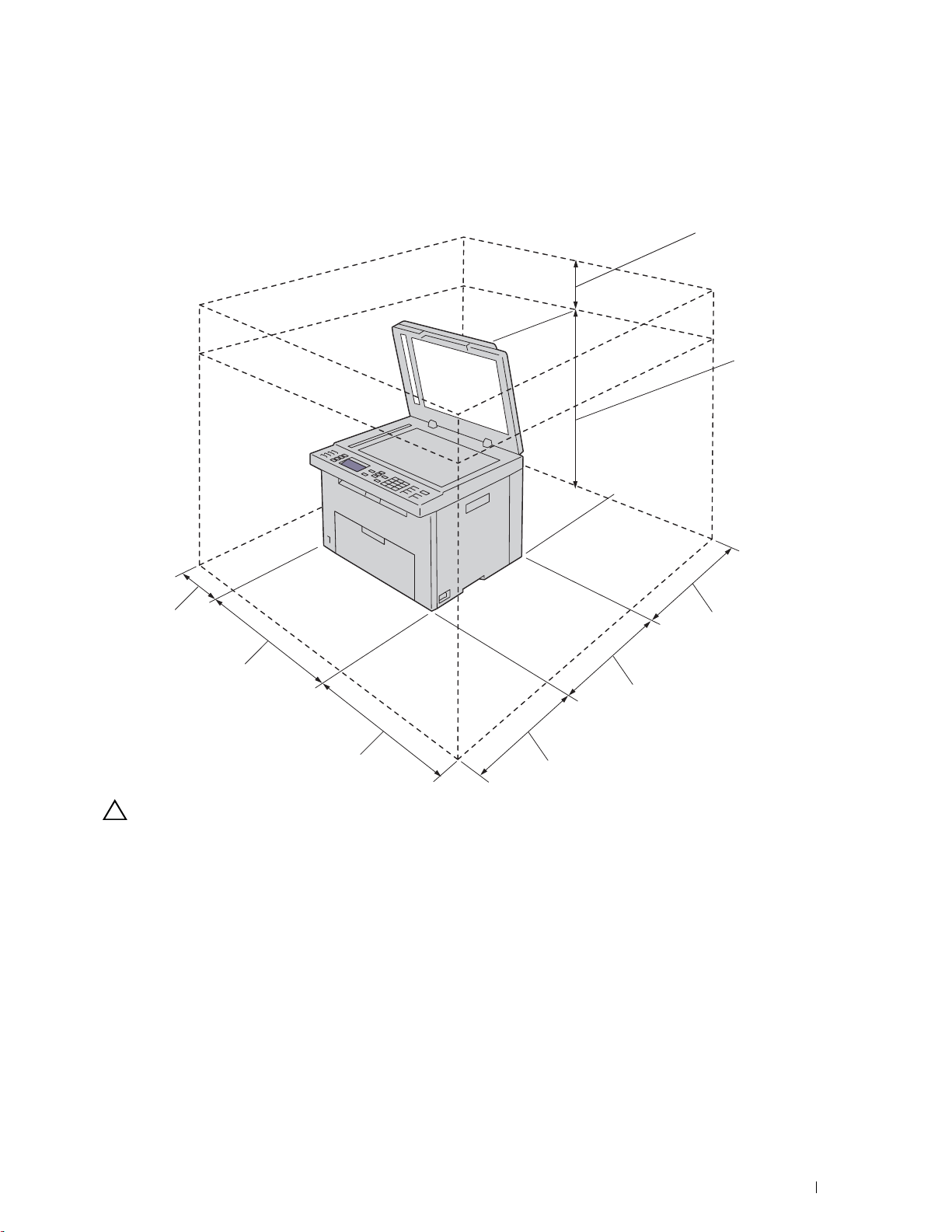
空间要求
安放打印机时应为使用打印机输稿器和盖子留出足够的空间。
100 mm
596 mm
144.3 mm
409 mm
339 mm
379 mm
292.5 mm
262.5 mm
小心:为了避免屏幕图像异常或打印机出故障,不要将打印机置于阳光直射的地方,特别是不能在阳光直射下将打
印机前盖打开。
打印机简介 25
Page 28
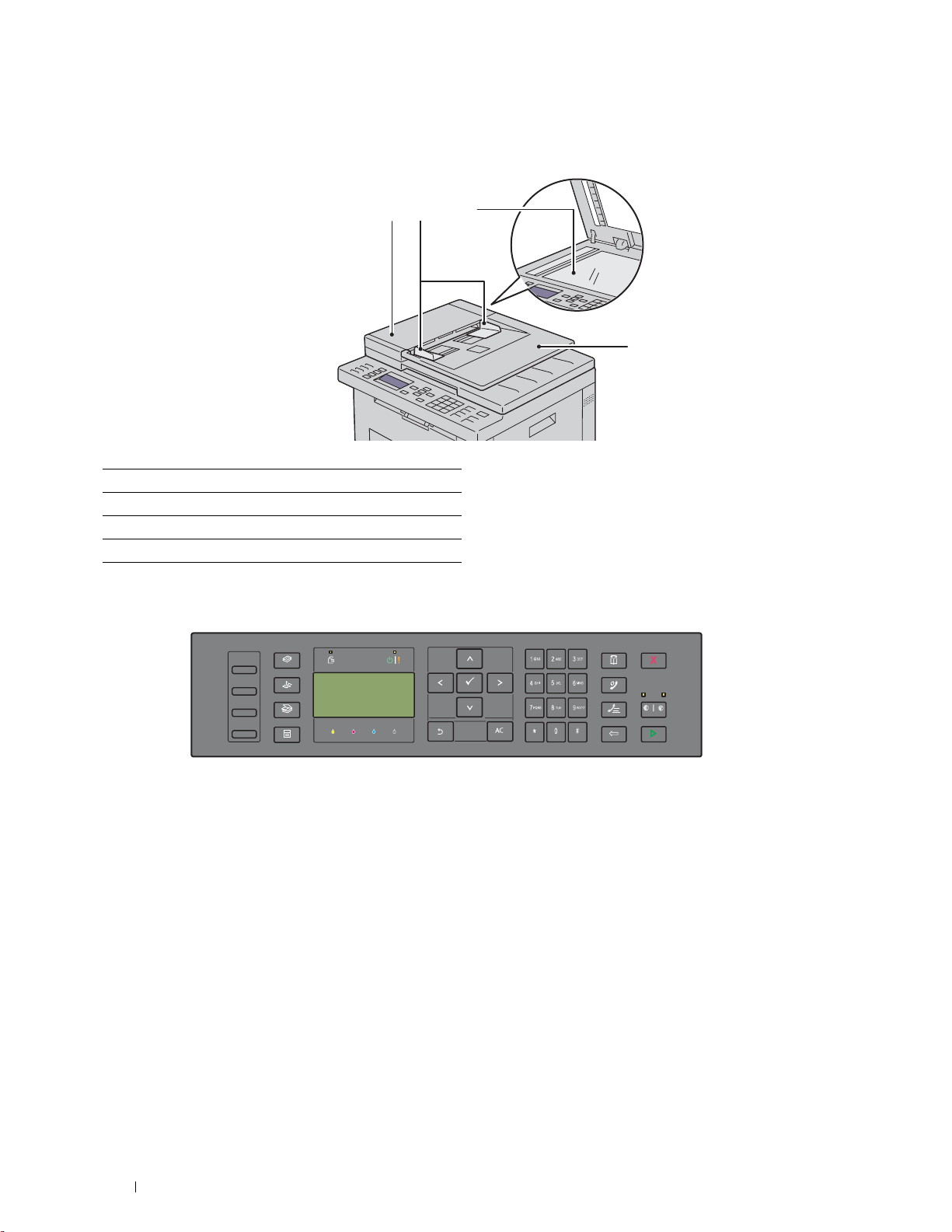
自动输稿器 (ADF)
1
ADF 盖
2
原稿导板
3
稿台玻璃
4
输稿器纸盘
1 23
4
操作面板
有关操作面板的详情,请参阅第 83 页上的 “操作面板”。
26 打印机简介
Page 29
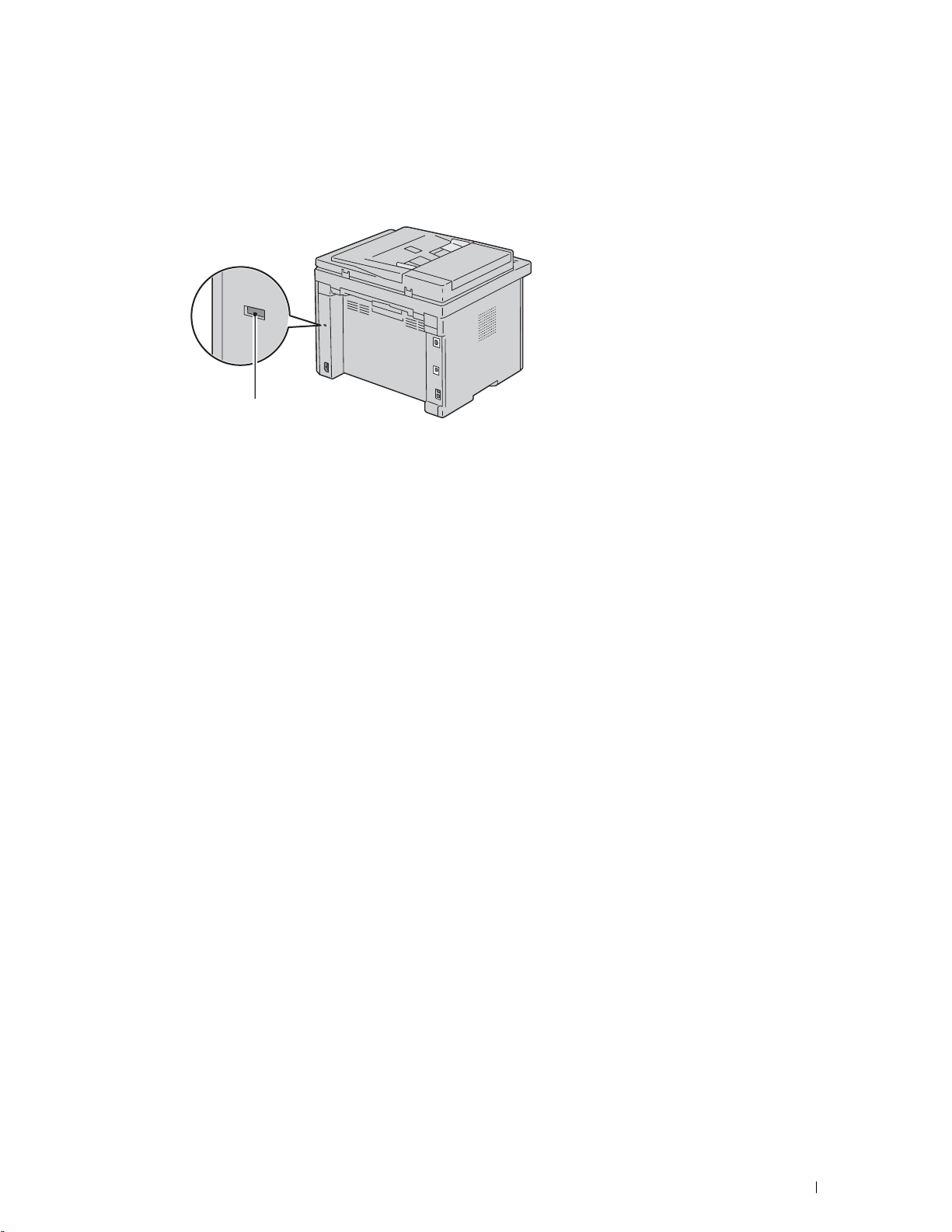
保护打印机
为了防止打印机被盗,可以使用选购的 Kensington 安全锁。
将 Kensington 锁连接至打印机上的安全锁孔。
安全锁孔
详情请参阅 Kensington 锁随附的使用说明书。
打印机简介 27
Page 30
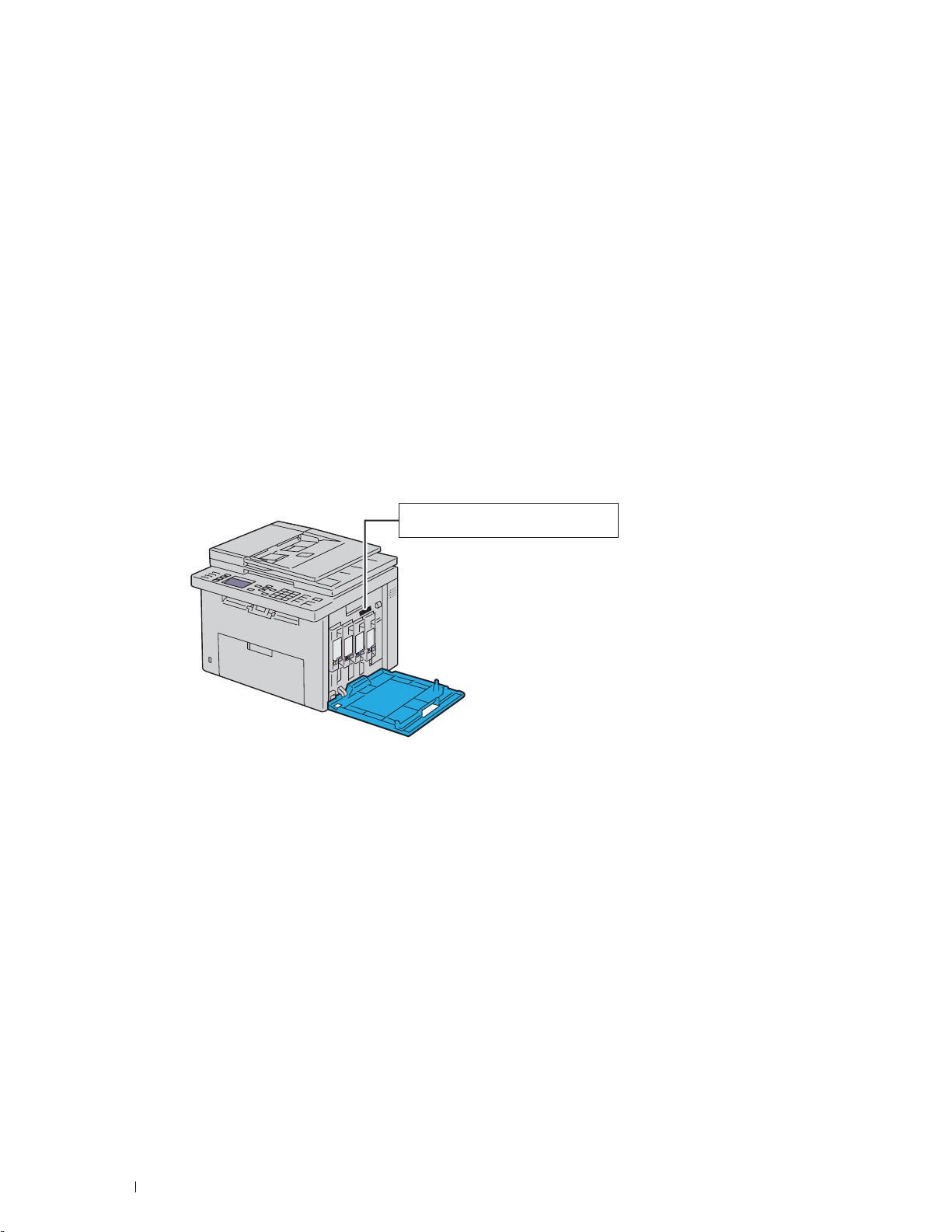
订购消耗品
当使用联网的打印机时,可以通过互联网从 Dell 订购消耗品。 在网络浏览器中输入打印机的 IP 地址,启动
Dell Printer Configuration Web Tool,然后单击订购消耗品的位置为:为您的打印机订购墨粉。
您也可以通过以下方法订购墨粉筒组件:
1
单击开始 →
出现
所有程序 → Dell
Dell
消耗品管理系统
打印机 → Dell C1765 Color Multifunction Printer → Dell
窗口。
消耗品管理系统
。
2从选择打印机机型
3
如果从网上订购:
a
从
选择再订购
b
单击访问 Dell
出现
Dell C1765nf/C1765nfw Color MPF - Dell
c
输入服务标签,然后单击确定。
服务标签位于打印机墨粉装取盖内。
此时显示
Dell
列表中选择打印机。
URL
列表中选择一个网址。
打印机消耗品订购网站
消耗品网站。
。
服务标签
xxxxxxx
消耗品管理系统
快速服务代码
000 000 000 00
画面。
如果电话订购,则拨打显示在电话订购中的号码。
28 打印机简介
Page 31

打印机安装
5 拆除包装材料............................................................31
6 连接打印机 ...............................................................33
7 设置打印机 ...............................................................39
8 设置 IP 地址 .............................................................45
9 装入纸张...................................................................49
10 在运行 Windows
序..............................................................................57
11 在运行 Macintosh 系统的计算机上安装打印机驱动程序
.................................................................................77
®
系统的计算机上安装打印机驱动程
29
Page 32

30
Page 33

拆除包装材料
本章提供有关 DellTM C1765nf Color Multifunction Printer 的概述。
1
拆除打印机包装材料。
2
提起并打开原稿盖。
5
3
取出稿台玻璃保护纸。
拆除包装材料 31
Page 34

32 拆除包装材料
Page 35

连接打印机
DellTM C1765nf Color Multifunction Printer 的连接电缆必须满足以下要求:
连接类型 连接规格
USB
以太网 10 Base-T/100 Base-TX 兼容
壁式插孔连接器
电话连接器
USB 2.0 兼容
RJ11
RJ11
6
1
2
1
以太网端口
2
USB 端口
3
壁式插孔连接器
4
电话连接器
3
4
连接打印机 33
Page 36

将打印机连至计算机或网络
直接连接
使用 USB 电缆将打印机直接连接到计算机即称为本地打印机。 如果将打印机连接到网络上,请参阅第 34 页上
的 “以太网连接”。
要将打印机连接至计算机,请执行以下操作:
1
确保关闭打印机、计算机及所连接的其他任何设备,并拔掉电源插头。
2
将较小的
USB
连接器连接到打印机背面的
USB
端口。
USB 端口
3
将电缆的另一端连接到计算机的
小心: 切勿将打印机的 USB 电缆连接到键盘上的 USB 端口。
USB
端口。
以太网连接
要将打印机连接到网络上,请执行以下操作:
1
确保关闭打印机、计算机及所连接的其他任何设备,并断开所有电缆连接。
2
连接以太网电缆。
以太网端口
要将打印机连接到网络上,将以太网电缆一端连接到打印机后部的以太网端口,另一端连接到局域网节点
(LAN drop) 或集线器。
34 连接打印机
Page 37

连接电话线
注意: 请勿将打印机直接连接到数字用户线 (DSL) 上。 否则可能会损坏打印机。 要想使用 DSL,您需要配备相应的
DSL 过滤器。 有关 DSL 过滤器的事宜,请与您的服务提供商联系。
1
将电话线的一端插入壁式插孔连接器,将另一端插入有效的壁式插孔中。
壁式插孔连接器
连至壁式插孔
2
从电话连接器 ( )拔下蓝色插头。
蓝色插头
电话连接器
3
要将电话和/或应答机连接到打印机上,请将电话或应答机的连接线插入电话连接器 ( )中。
连至外置电话或应答机
电话连接器
连接打印机 35
Page 38

如果在您的国家电话通信是串行的 (如德国、瑞典、丹麦、奥地利、比利时、意大利、法国和瑞士),并提
供的是黄色端子,则将黄色端子插入电话连接器 ( )。
黄色端子
电话连接器
开启打印机
警告: 请勿使用加长线或插线板。
警告: 打印机不得连接到不间断电源 (UPS) 系统上。
1
请将电源线连接到打印机背面的电源连接器上 (请参阅第
24
页上的 “后视图”)。
2
将电源线的另一端连接到电源上。
36 连接打印机
Page 39

3
开启打印机。
4
按照操作面板上的画面说明配置打印机的初始设置。
连接打印机 37
Page 40

38 连接打印机
Page 41

设置打印机
在操作面板上设置初始设定
第一次开启打印机时,需要设置打印机语言、国家、时钟日期及时间。
当打开打印机电源时,操作面板上会显示执行初始设定的向导画面。 请遵照以下步骤设置初始设定。
注意: 如果此时不配置初始设定,三分钟后操作面板上会显示就绪。 之后,您可以通过在控制面板上启用初始设定
向导或必要时启用 Dell
注意: 有关操作面板的详情,请参阅第 147 页上的 “了解打印机菜单”。
注意: 有关 Dell Printer Configuration Web Tool 的详情,请参阅第 87 页上的 “Dell
Tool”。
1
确保显示
English
Français
Italiano
Deutsch
Español
Nederlands
Dansk
Norsk
Svenska
简体中文
请选择语言
TM
Printer Configuration Web Tool 设置以下初始设定。
TM
Printer Configuration Web
,接着从下面的下拉列表中选择要在操作面板使用的语言,然后按 (设定)
7
按钮。
2按
3
4
地理区域 时区
非洲 (UTC) 阿克拉、巴马科、达喀尔、努瓦克肖特
(设定)
确保显示
确保显示
按钮,开始设置国家。
请选择国家。
请选择时区。
从下拉列表中选择国家,然后按 (设定)
从下面的下拉列表中选择适当的时区,然后按 (设定)
(UTC) 卡萨布兰卡
(UTC +01:00) 阿尔及尔、杜阿拉、利伯维尔、罗安达
(UTC +01:00) 突尼斯
(UTC +01:00) 温得和克
(UTC +02:00) 开罗
(UTC +02:00) 哈拉雷、约翰内斯堡、金沙萨、的黎波里
(UTC +03:00) 亚的斯亚贝巴、喀土穆、摩加迪沙、内罗毕
按钮。
按钮。
设置打印机 39
Page 42

地理区域 时区
美洲 (UTC -10:00) 埃达克
(UTC -09:00) 阿拉斯加
(UTC -08:00) 太平洋时间 (美国和加拿大)
(UTC -08:00) 蒂华纳
(UTC -07:00) 亚利桑那州、道森克里克、索诺拉
(UTC -07:00) 奇瓦瓦、马萨特兰
(UTC -07:00) 山地时间 (美国和加拿大)
(UTC -06:00) 坎昆、墨西哥城、蒙特雷
(UTC -06:00) 中美洲
(UTC -06:00) 中部时间 (美国和加拿大)
(UTC -06:00) 萨斯喀彻温省
(UTC -05:00) 阿蒂科肯、雷索卢特
(UTC -05:00) 波哥大、利马、巴拿马、基多
(UTC -05:00) 开曼群岛、牙买加、太子港
(UTC -05:00) 东部时间 (美国和加拿大)
(UTC -05:00) 大特克
(UTC -05:00) 哈瓦那
(UTC -04:30) 加拉加斯
(UTC -04:00) 亚松森
(UTC -04:00) 大西洋时间 (加拿大)
(UTC -04:00) 勒布朗 - 萨伯隆
(UTC -04:00) 加勒比群岛
(UTC -04:00) 库亚巴
(UTC -04:00) 乔治敦、拉巴斯、马瑙斯
(UTC -04:00) 图勒
(UTC -03:30) 圣约翰
(UTC -03:00) 巴西利亚、卡宴、帕拉马里博
(UTC -03:00) 布宜诺斯艾利斯
(UTC -03:00) 格陵兰
(UTC -03:00) 密克隆岛
(UTC -03:00) 蒙得维的亚
(UTC -02:00) 诺罗尼亚
南极洲 (UTC -04:00) 帕默群岛、圣地亚哥
(UTC -03:00) 罗西拉
(UTC +03:00) 昭和
(UTC +06:00) 莫森、沃斯托克
(UTC +07:00) 戴维斯
(UTC +08:00) 凯西
(UTC +10:00) 迪蒙迪维尔
(UTC +12:00) 麦克默多
40 设置打印机
Page 43

地理区域 时区
亚洲 (UTC +02:00) 安曼
(UTC +02:00) 贝鲁特
(UTC +02:00) 大马士革
(UTC +02:00) 耶路撒冷
(UTC +02:00) 尼科西亚
(UTC +02:00) 巴勒斯坦
(UTC +03:00) 亚丁、巴格达、卡塔尔、利雅得
(UTC +03:30) 德黑兰
(UTC +04:00) 巴库
(UTC +04:00) 迪拜、马斯喀特、第比利斯
(UTC +04:00) 耶烈万
(UTC +04:30) 喀布尔
(UTC +05:00) 阿克套、阿克托别、阿什哈巴德、撒马尔罕
(UTC +05:00) 叶卡捷琳堡
(UTC +05:00) 卡拉奇
(UTC +05:30) 科伦坡、加尔各答
(UTC +05:45) 加德满都
(UTC +06:00) 阿拉木图、比什凯克、达卡、廷布
(UTC +06:00) 新西伯利亚、鄂木斯克
(UTC +06:30) 仰光
(UTC +07:00) 曼谷、胡志明市、科布多、雅加达
(UTC +07:00) 克拉斯诺亚尔斯克
(UTC +08:00) 北京、重庆、香港、上海
(UTC +08:00) 伊尔库次克
(UTC +08:00) 吉隆坡、望加锡、马尼拉、新加坡
(UTC +08:00) 台北
(UTC +08:00) 乌兰巴托
(UTC +09:00) 帝力、查亚普拉
(UTC +09:00) 平壤
(UTC +09:00) 首尔
(UTC +09:00) 东京
(UTC +09:00) 雅库茨克
(UTC +10:00) 萨哈林、符拉迪沃斯托克
(UTC +11:00) 马加丹
(UTC +12:00) 阿纳德尔河、堪察加半岛
大西洋 (UTC -04:00) 百慕大
(UTC -04:00) 斯坦利
(UTC -02:00) 南乔治亚岛
(UTC -01:00) 亚速尔群岛、斯科斯比松
(UTC -01:00) 佛得角
(UTC) 雷克雅未克
设置打印机 41
Page 44

地理区域 时区
澳大利亚 (UTC +08:00) 珀斯
(UTC +08:45) 尤克拉
(UTC +09:30) 阿德莱德
(UTC +09:30) 达尔文
(UTC +10:00) 布里斯班、连达文岛
(UTC +10:00) 霍巴特、墨尔本、悉尼
(UTC +10:30) 豪勋爵岛
欧洲 (UTC) 都柏林、爱丁堡、里斯本、伦敦
(UTC +01:00) 阿姆斯特丹、柏林、罗马、斯德哥尔摩、维也纳
(UTC +01:00) 贝尔格莱德、布拉迪斯拉发、布达佩斯、布拉格
(UTC +01:00) 布鲁塞尔、哥本哈根、马德里、巴黎
(UTC +01:00) 萨拉热窝、斯科普里、华沙、萨格勒布
(UTC +02:00) 雅典、布加勒斯特、伊斯坦布尔
(UTC +02:00) 赫尔辛基、基辅、里加、索非亚
(UTC +02:00) 加里宁格勒、明斯克
(UTC +03:00) 莫斯科
(UTC +04:00) 萨马拉
印度洋 (UTC +03:00) 安塔那那利佛、科摩罗群岛、马约特岛
(UTC +04:00) 马埃、留尼旺岛
(UTC +04:00) 毛里求斯
(UTC +05:00) 凯尔盖朗岛、马尔代夫
(UTC +06:00) 查戈斯群岛
(UTC +06:30) 科科斯群岛
(UTC +07:00) 圣诞岛
太平洋 (UTC -11:00) 中途岛、纽埃、萨摩亚
(UTC -10:00) 库克群岛、夏威夷、塔希提岛
(UTC -09:30) 马克萨斯群岛
(UTC -09:00) 甘比尔群岛
(UTC -08:00) 皮特凯恩群岛
(UTC -06:00) 复活节岛
(UTC -06:00) 加拉帕戈斯群岛
(UTC +09:00) 帕劳
(UTC +10:00) 关岛、莫尔兹比港、塞班岛
(UTC +11:00) 埃法特岛、瓜达尔卡纳尔岛、科斯雷
(UTC +11:30) 诺福克岛
(UTC +12:00) 奥克兰
(UTC +12:00) 斐济、马绍尔群岛
(UTC +12:45) 查塔姆
(UTC +13:00) 汤加塔布
(UTC +14:00) 克里斯马斯
42 设置打印机
Page 45

5
确保显示
6
确保显示
7按
如果您想跳过传真设置,按
8
确保显示
9
确保显示
10按
请输入日期。
请输入时间。
(设定)
(设定)
按钮进行传真设置。
请输入传真号码。
请输入名称。
按钮,然后重启打印机。
指定当前日期,然后按 (设定)
指定当前时间,然后按 (设定)
(启动)
输入您的传真号码,然后按 (设定)
请输入名称,然后按 (设定)
按钮,然后重启打印机。
按钮。
按钮。
按钮。
按钮。
使用 Software and Documentation 光盘进行打印机设置
1将
Software and Documentation
2
双击 Dell C1765
注意: 如果
对于
Windows XP®、
Server 2008 R2
1
单击开始 →
Windows 7)→ 运行
2
输入 D:\setup.exe
对于
Windows 8 和 Windows Server 2012
1
将光标指向画面右下角,接着单击搜索 →
2
输入 D:\setup.exe
:
安装程序
Software and Documentation
Windows Vista®、
所有程序
(对于
。
(其中
(其中
光盘插入计算机以启动 Dell
图标,然后按照画面说明连接计算机和打印机。
光盘没有自动启动,请尝试以下步骤。
Windows 7、Windows Server 2003®、
Windows Vista 和 Windows 7)→ 附件
D
是光盘驱动器的盘符),然后单击确定。
:
在搜索框中输入
D
是光盘驱动器的盘符),然后单击确定。
打印机设置
运行
,单击
。
(对于
应用程序
Windows Server 2008 和 Windows
Windows Vista
,然后单击运行。
和
设置打印机 43
Page 46

44 设置打印机
Page 47

设置 IP 地址
分配一个 IP 地址
IP 地址是一个唯一的编号,它由用小数点分隔的四部分组成,每部分最多可以包括三位数字,例如,
111.222.33.44。
可以从双栈、 IPv4 和 IPv6 选择 IP 模式。 如果网络同时支持 IPv4 和 IPv6,则选择双栈。
小心: 分配一个已在使用的 IP 地址,可能会导致网络性能问题。
注意: 分配 IP 地址被视为高级操作,通常由系统管理员来完成。
注意: 在 IPv6 模式下手动分配 IP 地址时,请使用 Dell
Configuration Web Tool,请使用链接本地地址。 要核查链接本地地址,请参阅第 47 页上的 “验证 IP 设置”。
注意: 视地址的类别而定,所分配 IP 地址的范围可能会有所不同。 例如,对于 A 类地址而言,所能分配的 IP 地址
范围为 0.0.0.0 ~ 127.255.255.255。 有关分配 IP 地址的事宜,请与系统管理员联系。
可以使用操作面板或工具箱分配 IP 地址。
操作面板
有关使用操作面板的详情,请参阅第 83 页上的 “操作面板”。
注意: 当面板锁定设定设为启用时,进入管理员菜单菜单需要输入密码。 在这种情况下,请输入指定的密码,然后
按 (设定)按钮。
1
开启打印机。
确保操作面板上显示
就绪
。
TM
Printer Configuration Web Tool。 要打开 Dell Printer
8
2按
3按
4按
5按
6按
7按
8
确保显示
9按
10按
11按
此时光标位于
12
利用数字键盘输入
13按
后三位数被高亮显示。
14
重复步骤
15按
16按
此时光标位于子网掩码的前三位数上。
(菜单)
按钮,直到显示
按钮,直到显示
按钮,直到显示
按钮,直到显示 TCP/IP
按钮,直到显示 IPv4
获取 IP 地址
按钮,直到显示
按钮,并确保显示
按钮,直到显示 IP 地址
按钮。
12
按钮,并确保显示 IP 地址
按钮,直到显示
按钮。
系统
管理员菜单
网络
,然后按 (设定)
面板
获取 IP 地址
IP
地址的前三位数上。
IP
地址数值。
至步骤
13
,输入
子网掩码
,然后按 (设定)
,然后按 (设定)
,然后按 (设定)
,然后按 (设定)
,然后按 (设定)
,然后按 (设定)
。
,然后按 (设定)
IP
地址的所有数字,然后按 (设定)
。
,然后按 (设定)
按钮。
按钮。
按钮。
按钮。
按钮。
按钮。
按钮。
按钮。
按钮。
按钮。
17
利用数字键盘输入子网掩码的值。
设置 IP 地址 45
Page 48

18按
按钮。
后三位数被高亮显示。
19
重复步骤
20按 按钮,并确保显示
21按
17
和步骤
18
按钮,直到显示
设置子网掩码,然后按 (设定)
子网掩码
网关地址
。
,然后按 (设定)
按钮。
按钮。
此时光标位于网关地址的前三位数上。
22
利用数字键盘输入网关地址数值。
23按
按钮。
后三位数被高亮显示。
24
重复步骤
25
关闭并重新打开打印机。
22
和步骤
23
设置网关地址,然后按 (设定)
按钮。
工具箱
注意: 当采用 IPv6 模式进行网络打印时,不能使用工具箱分配 IP 地址。
1
单击开始 →
注意: 当计算机上安装了多个打印机驱动程序时,在此步骤中会打开选择打印机对话框。 在这种情况下,请单
击打印机名称中列出的 Dell C1765nf Color Multifunction Printer,然后单击确定。
工具箱
2
单击
打印机维护
3
从页面左侧的列表中选择 TCP/IP 设置。
此时显示
所有程序
→
打开。
选项卡。
TCP/IP 设置页面。
Dell
打印机
→
Dell C1765 Color Multifunction Printer
→
工具箱
。
4从
IP
地址模式
5按应用新的设定
中选择模式,然后在 IP 地址、
按钮使设定生效。
子网掩码及网关地址
中输入数值。
此时即为打印机分配好 IP 地址。 要验证设置,请在任何联网的计算机上打开网络浏览器,然后在浏览器的地
址栏中输入此 IP 地址。 如果 IP 地址设置正确,则在浏览器中会显示 Dell Printer Configuration Web Tool。
也可在利用安装程序安装打印机驱动程序时为打印机分配 IP 地址。 当使用网络安装功能且在操作面板菜单上
将获取 IP 地址设为 自动 IP 时,可以在打印机选择窗口中设置 IP 地址 (从 0.0.0.0 到所需的 IP 地址)。
46 设置 IP 地址
Page 49

验证 IP 设置
可以使用操作面板、打印打印机设置报告或使用 ping 命令确认设置。
注意: 当面板锁定设定设为启用时,进入管理员菜单菜单需要输入密码。 在这种情况下,请输入指定的密码,然后
按 (设定)按钮。
操作面板
1按
2按
3按
4按
5按
6按
系统设置报告
1
(
菜单)
按钮。
按钮,直到显示
按钮,直到显示
按钮,直到显示
按钮,直到显示 TCP/IP
按钮,直到显示 IPv4
检查操作面板上显示的
打印系统设置报告。
有关如何打印系统设置报告的详细信息,请参阅第
系统
,然后按 (设定)
管理员菜单
网络
,然后按 (设定)
IP
地址。
,然后按 (设定)
,然后按 (设定)
,然后按 (设定)
按钮。
按钮。
按钮。
按钮。
按钮。
159
页上的 “使用操作面板打印报告/列表”。
2在有线网络
如果
页上的 “分配一个
下验证系统设置报告中所列的
IP
地址显示为
0.0.0.0
IP
地址”。
IP
地址、子网掩码和网关地址是否正确。
(出厂默认设置),则
IP
地址尚未分配。 要为打印机分配一个地址,请参阅第
45
Ping 命令
向打印机发出 Ping 命令并验证是否有响应。 例如,在网络计算机上出现命令提示时,输入 ping,后面输入新
的 IP 地址 (例如, 192.168.0.11):
ping 192.168.0.11
如果打印机在网络上处于激活状态,则将会接收到回复。
设置 IP 地址 47
Page 50

48 设置 IP 地址
Page 51

装入纸张
注意: 为避免发生卡纸,请勿在打印过程中取下优先输稿器。
注意: 请务必使用激光打印介质。 切勿在打印机中使用喷墨打印纸。
注意: 关于打印信封,请参阅第 189 页上的 “放置打印介质”。
在多功能输稿器 (MPF) 中装入打印介质
1
拉出指示单页,打开前盖。
9
2将 PSI
拉出。
装入纸张 49
Page 52

3
取出用胶带贴在
注意: 使用 PSI 之前请仔细阅读说明单页。
4
将长度导板向前拉,直到不能动为止。
PSI
上的指示单页。
5将 MPF
延伸杆向前拉,直到不能动为止。
50 装入纸张
Page 53

6
调整纸张宽度导板至最大。
7
在装入打印介质之前,先将介质前后弯曲,然后将其散开。 在平面上对齐纸叠的边缘。
8在 MPF
上装入纸张,让顶部边缘先装入,且将建议的打印面朝上放置。
装入纸张 51
Page 54

9
调整宽度导板和长度导板,直到轻微抵住打印介质堆的边缘。
10
朝打印机方向滑动长度导板,直到它触到打印介质。
52 装入纸张
Page 55

注意: 依据打印介质的尺寸,首先将 MPF 延伸杆向后滑,直到不能动为止,然后捏住长度导板并使其向后滑
动,直到它触到打印介质。
装入纸张 53
Page 56

11将 PSI
插入打印机,让
PSI
与纸盘上的标记对齐。
12
如果放置的打印介质不是标准普通纸,请从打印机驱动程序中选择纸张类型。
如果在
MPF
中放置了用户指定的打印介质,则必须利用打印机驱动程序指定纸张尺寸设置。
54 装入纸张
Page 57

在优先输稿器 (PSI) 中装入打印介质
1
打开前盖。
2将 PSI
3
向前滑,让
在装入打印介质之前,先将介质前后弯曲,然后将其散开。 在平面上对齐纸叠的边缘。
PSI
与纸盘上的标记对齐。
装入纸张 55
Page 58

4在 PSI
5
上装入打印介质,让顶部边缘先装入,且将建议的打印面朝上放置。
调整宽度导板,直到它们轻微抵住打印介质堆的边缘。
6
如果放置的打印介质不是标准普通纸,请从打印机驱动程序中选择纸张类型。
如果在
PSI
中放置了用户指定的打印介质,则必须利用打印机驱动程序指定纸张尺寸设置。
56 装入纸张
Page 59

10
在运行 Windows® 系统的计算机上安装打印机驱 动程序
识别打印机驱动程序安装前的状态
在计算机上安装打印机驱动程序之前,通过执行第 47 页上的 “验证 IP 设置”中的步骤之一,检查打印机的
IP 地址。
安装打印机以前,先更改防火墙设置
如果正在运行下列操作系统之一,则必须在安装 DellTM 打印机软件之前更改防火墙设置:
• Microsoft® Windows XP
• Windows Vista
• Windows 7
• Windows 8
• Windows Server
• Windows Server 2008 R2
• Windows Server 2012
®
®
2008
注意: 对于 Windows XP,必须安装 Service Pack 2 或 3。
以下操作以 Windows 7 为例。
1
将
Software and Documentation
2
单击开始 →
3
选择
系统和安全
4
单击
允许程序通过
5
单击
更改设定 → 允许另一程序
6
检查浏览。
7在文件名
8
单击添加,然后单击确定。
控制面板
。
Windows
文字框中找到 D:\setup.exe
。
光盘插入计算机。
防火墙
。
。
(其中
直接连接设置
对于安装基于主机的打印机驱动程序
1将
Software and Documentation
2
单击
安装打印机驱动程序和软件
3
选择
个人安装
4
按照画面说明用
即插即用安装开始,安装软件会自动进入下一页。
,然后单击
USB
电缆连接计算机和打印机,然后打开打印机。
光盘插入计算机以启动 Dell
。
下一步
。
D
是光盘驱动器的盘符),然后单击打开。
打印机设置
。
5
当画面显示
打印就绪!
后,单击完成以退出向导。 必要时,单击
在运行 Windows® 系统的计算机上安装打印机驱动程序 57
打印测试页
以打印测试页。
Page 60

个人安装
个人打印机是指使用 USB 电缆连接到计算机或打印服务器的打印机。 如果打印机连接到网络上 (而非连接到
您的计算机上),请参阅第 60 页上的 “网络连接设置”。
对于安装 XML Paper Specification (XPS) 打印机驱动程序
注意: 在 support.dell.com 下载并安装 XPS 打印机驱动程序。
注意: 以下操作系统支持 XPS 驱动程序:Windows Vista、 Windows Vista 64 位版本、 Windows 7、 Windows 7 64 位
版本、Windows 8、Windows 8 64 位版本、Windows Server 2008、Windows Server 2008 64 位版本、Windows Server
2008 R2 和 Windows Server 2012。
Windows Vista 或 Windows Vista 64 位版本
1
将下载的
2
单击
3
单击
4
单击
5
选择与本产品连接的端口,然后单击
6
单击
7
单击浏览,然后选择步骤
8
单击确定。
9
选择打印机名称,然后单击
10
要更改打印机名称,在
称
开始安装。
zip
压缩文件解压到您想要的位置。
开始→控制面板→硬件和声音→打印机
添加打印机
添加本地打印机
。
。
下一步
使用磁盘
以显示
从磁盘安装
1
中解压的文件夹。
对话框。
下一步。
打印机名称
下显示的复选框。 单击
下一步
框中输入打印机名称。 要将该台打印机作为默认打印机,请选择
。
。
。
打印机名
如果显示
11
在驱动程序安装完成后,单击
12
单击完成。
Windows Server 2008 或 Windows Server 2008 64 位版本
注意: 您必须以管理员的身份登录。
1
将下载的
2
单击开始 →
3
单击
4
单击
5
选择与本产品连接的端口,然后单击
6
单击
7
单击浏览,然后选择步骤
8
单击确定。
9
选择打印机名称,然后单击
10
要更改打印机名称,在
要将该打印机设置为默认打印机,选择
用户帐户控制
注意: 如果您是计算机管理员,单击继续;若不是,请与管理员联系以便继续执行所需的操作。
zip
压缩文件解压到您想要的位置。
控制面板 → 硬件和声音 → 打印机
添加打印机
添加本地打印机
使用磁盘
以显示
对话框,单击继续。
。
。
从磁盘安装
1
中解压的文件夹。
打印测试页
下一步
对话框。
打印测试页。
。
。
下一步。
打印机名称
框中输入打印机名称。
设置为默认打印机
开始安装。
复选框。 单击
下一步
。
58 在运行 Windows
®
系统的计算机上安装打印机驱动程序
Page 61

11
如果不希望共享打印机,选择
可以找到并使用
12
在驱动程序安装完成后,单击
13
单击完成。
Windows 7、 Windows 7 64 位版本或 Windows Server 2008 R2
1
将下载的
2
单击
开始→设备和打印机
3
单击
添加打印机
4
当使用
Windows Server 2008 R2
如果显示
注意: 如果您是计算机管理员,单击是;若不是,请与管理员联系以便继续所需的操作。
5
单击
添加本地打印机
6
选择与本产品连接的端口,然后单击
7
单击
使用磁盘
8
单击浏览,然后选择步骤
9
单击确定。
10
选择打印机名称,然后单击
11
要更改打印机名称,在打印机名称框中输入打印机名称,然后单击
。 单击
zip
压缩文件解压到您想要的位置。
。
用户帐户控制
。
以显示
从磁盘安装
不共享该打印机。
下一步
。
打印测试页
。
时,单击
对话框,单击是。
下一步
对话框。
1
中解压的文件夹。
下一步。
如果希望共享打印机,选择
打印测试页。
以管理员身份添加本地或网络打印机
。
开始安装。
下一步
共享该打印机,使网络上其他人
。
。
12
如果不希望共享打印机,选择
可以找到并使用
13
在驱动程序安装完成后,单击
复选框。
印机
14
单击完成。
Windows 8、 Windows 8 64 位版本或 Windows Server 2012
1
将下载的
2
右击屏幕左下角,然后单击
3
单击
硬件和声音(Windows Server 2012 为硬件)→ 设备和打印机 → 添加打印机
4
单击
使用磁盘
5
单击浏览,然后选择步骤
6
单击确定。
7
选择打印机名称,然后单击
8
要更改打印机名称,在
。 单击
zip
压缩文件解压到您想要的位置。
以显示
从磁盘安装
不共享该打印机。
下一步
。
打印测试页
控制面板
对话框。
1
中解压的文件夹。
下一步。
打印机名称
框中输入打印机名称,然后单击
如果希望共享打印机,选择
打印测试页。 要将该打印机设置为默认打印机,选择
。
开始安装。
9
如果不希望共享打印机,选择
可以找到并使用。
10
在驱动程序安装完成后,单击
复选框。
印机
11
单击完成。
单击下一步
不共享该打印机。
。
打印测试页
打印测试页。 要将该打印机设置为默认打印机,选择
如果希望共享打印机,选择
下一步
共享该打印机,使网络上其他人
设置为默认打
。
。
共享该打印机,使网络上其他人
设置为默认打
在运行 Windows® 系统的计算机上安装打印机驱动程序 59
Page 62

网络连接设置
本地网络上的网络打印机设置
对于安装基于主机的打印机驱动程序
1将
Software and Documentation
2
单击
安装打印机驱动程序和软件
3
选择
网络安装
4
选择
本地安装
5
从打印机列表中选择要安装的打印机,然后单击
表进行刷新,或者单击
,然后单击
,然后单击
添加打印机
如果服务器上已安装了本打印机,请选中
注意: 当使用 AutoIP 功能时,安装程序中将显示 0.0.0.0。 在继续操作之前,必须输入有效的 IP 地址。
注意: 您可以安装 Web Services on Devices (WSD) 打印机,但不支持使用 Windows Server 2008 的安装。
注意: 如果您运行的是以下任何操作系统,则会显示 Windows 安全警告:
• Windows Vista
• Windows Vista 64 位版本
• Windows 7
• Windows 7 64 位版本
• Windows 8
• Windows 8 64 位版本
• Windows Server 2008
• Windows Server 2008 64 位版本
• Windows Server 2008 R2 64 位版本
• Windows Server 2012
要继续安装基于主机的打印机驱动程序,请单击
Windows 7
)。
光盘插入计算机以启动 Dell
。
下一步
。
下一步
。
以手动方式向列表中添加打印机。 此处可以指定
打印机设置
下一步。
如果目标打印机未显示在列表中,请单击刷新对列
我是在服务器上设定此打印机
取消阻止或允许访问
。
IP
地址及端口名称。
复选框。
(对于
Windows Server 2008 R2 和
6
指定打印机设置,然后单击
a
输入打印机名称。
b
如果允许网络上的其他用户访问本打印机,请选中
下一步
。
与网络上的其他计算机共享此打印机
,然后输入一个
用户可识别的共享名。
c
如果想将打印机设为默认打印机,请选中
7
选择要安装的软件和文件,然后单击安装。 您可以指定用于安装
浏览
请单击
8
当画面显示
对于安装 XML Paper Specification (XPS) 打印机驱动程序
注意: 在 support.dell.com 下载并安装 XPS 打印机驱动程序。
注意: 以下操作系统支持 XPS 驱动程序:Windows Vista、 Windows Vista 64 位版本、 Windows 7、 Windows 7 64 位
版本、Windows 8、Windows 8 64 位版本、Windows Server 2008、Windows Server 2008 64 位版本、Windows Server
2008 R2 和 Windows Server 2012。
60 在运行 Windows
。
打印就绪!
®
系统的计算机上安装打印机驱动程序
后,单击完成以退出向导。 必要时,单击
将此打印机设置为默认打印机
Dell
软件和文件的文件夹。 要更改文件夹,
打印测试页
复选框。
以打印测试页。
Page 63

Windows Vista 或 Windows Vista 64 位版本
1
将下载的
2
单击
3
单击
4
单击
5
选择打印机或单击
6
选择使用 TCP/IP
7
选择 TCP/IP 设备作为
如果显示
8
单击
9
单击浏览,选择步骤
10
选择打印机名称,然后单击
11
要更改打印机名称,在
zip
压缩文件解压到您想要的位置。
开始→控制面板→硬件和声音→打印机
添加打印机
添加网络、无线或
。
Bluetooth
打印机
我想要的打印机没有列出
地址或主机名添加打印机
设备类型,为
用户帐户控制继续
注意: 如果您是计算机管理员,单击继续;若不是,请与管理员联系以便继续执行所需的操作。
使用磁盘
以显示
对话框,单击
从磁盘安装
1
中解压的文件夹,然后单击确定。
下一步
打印机名称
主机名或
对话框。
。
框中输入打印机名称,然后单击
要将该打印机设置为默认打印机,选择
开始安装。
。
。
。
,然后单击
下一步
IP 地址输入
继续
。
设置为默认打印机
。
IP
地址,然后单击
下一步
复选框。
。
下一步
。
如果显示
12
在驱动程序安装完成后,单击
13
单击完成。
Windows Server 2008 或 Windows Server 2008 64 位版本
注意: 您必须以管理员的身份登录。
1
将下载的
2
单击
3
单击
4
单击
5
选择您的打印机,或单击
选择打印机时,请转到步骤
当单击
6
选择使用 TCP/IP
7从设备类型选择
如果显示
8
单击
9
单击浏览,选择步骤
10
选择打印机名称,然后单击
11
要更改打印机名称,在
要将该打印机设置为默认打印机,选择
用户帐户控制
注意: 如果您是计算机管理员,单击继续;若不是,请与管理员联系以便继续执行所需的操作。
zip
压缩文件解压到您想要的位置。
开始→控制面板→硬件和声音→打印机
添加打印机
添加网络、无线或
我想要的打印机没有列出
用户帐户控制继续
使用磁盘
以显示
对话框,单击继续。
打印测试页
打印测试页。
。
Bluetooth
打印机
。
我想要的打印机没有列出
8
。
时,请转到步骤 6。
地址或主机名添加打印机
TCP/IP 设备,为 主机名或
对话框,单击
从磁盘安装
1
中解压的文件夹,然后单击确定。
对话框。
下一步
打印机名称
继续
。
框中输入打印机名称,然后单击
。
。
,然后单击
IP 地址输入
。
设置为默认打印机
下一步
。
IP
地址,然后单击
复选框。
下一步
下一步
。
。
开始安装。
在运行 Windows® 系统的计算机上安装打印机驱动程序 61
Page 64

12
如果不希望共享打印机,选择
可以找到并使用
13
在驱动程序安装完成后,单击
14
单击完成。
Windows Server 2008 R2
1
将下载的
2
单击
开始→设备和打印机
3
单击
添加打印机
4
单击
添加网络、无线或
5
选择您的打印机,或单击
注意: 当单击我想要的打印机没有列出时,会显示通过名称或 TCP/IP 查找打印机画面,您可以使用打印机名称
或 TCP/IP 找到您的打印机。
。 单击
zip
压缩文件解压到您想要的位置。
。
不共享该打印机。
下一步
。
打印测试页
打印测试页。
。
Bluetooth
打印机
。
我想要的打印机没有列出
如果希望共享打印机,选择
。
共享该打印机,使网络上其他人
如果显示
6
单击
7
单击浏览,选择步骤
8
选择打印机名称,然后单击
9
要更改打印机名称,在
10
如果不希望共享打印机,选择
可以找到并使用
11
单击
用户帐户控制
注意: 如果您是计算机管理员,单击是;若不是,请与管理员联系以便继续所需的操作。
使用磁盘
以显示
对话框,单击是。
从磁盘安装
1
中解压的文件夹,然后单击确定。
下一步
打印机名称
。
下一步
。
开始安装。
12
在驱动程序安装完成后,单击
复选框。
印机
13
单击完成。
Windows 7 或 Windows 7 64 位版本
1
将下载的
2
单击
3
单击
4
单击
5
选择您的打印机,或单击
选择打印机时,请转到步骤
zip
压缩文件解压到您想要的位置。
开始→设备和打印机
添加打印机
添加网络、无线或
。
Bluetooth
。
我想要的打印机没有列出
8
。
对话框。
。
框中输入打印机名称,然后单击
不共享该打印机。
打印测试页
打印机
。
如果希望共享打印机,选择
打印测试页。 要将该打印机设置为默认打印机,选择
。
下一步
。
共享该打印机,使网络上其他人
设置为默认打
当单击
我想要的打印机没有列出
6
选择使用 TCP/IP
7从设备类型选择
如果显示
8
单击
9
单击浏览,选择步骤
用户帐户控制
注意: 如果您是计算机管理员,单击是;若不是,请与管理员联系以便继续所需的操作。
使用磁盘
以显示
62 在运行 Windows
时,请转到步骤 6。
地址或主机名添加打印机
TCP/IP 设备,为 主机名或
,然后单击
IP 地址输入
对话框,单击是。
从磁盘安装
1
中解压的文件夹,然后单击确定。
®
系统的计算机上安装打印机驱动程序
对话框。
下一步
。
IP
地址,然后单击
下一步
。
Page 65

10
选择打印机名称,然后单击
11
要更改打印机名称,在
下一步
打印机名称
。
框中输入打印机名称,然后单击
下一步
。
开始安装。
12
在驱动程序安装完成后,单击
复选框。
印机
13
单击完成。
Windows 8、 Windows 8 64 位版本或 Windows Server 2012
1
将下载的
2
右击屏幕左下角,然后单击
3
单击
4
单击
5
单击浏览,然后选择步骤
6
单击确定。
7
选择打印机名称,然后单击
8
要更改打印机名称,在
zip
压缩文件解压到您想要的位置。
硬件和声音(Windows Server 2012 为硬件)→ 设备和打印机 → 添加打印机
使用磁盘
以显示
从磁盘安装
打印测试页
控制面板
对话框。
1
中解压的文件夹。
下一步。
打印机名称
框中输入打印机名称,然后单击
打印测试页。 要将该打印机设置为默认打印机,选择
。
。
下一步
。
设置为默认打
开始安装。
9
如果不希望共享打印机,选择
可以找到并使用。
10
在驱动程序安装完成后,单击
复选框。
印机
11
单击完成。
单击下一步
不共享该打印机。
。
打印测试页
打印测试页。 要将该打印机设置为默认打印机,选择
如果希望共享打印机,选择
共享该打印机,使网络上其他人
设置为默认打
使用 Dell Printer Configuration Web Tool 以在不离开办公桌的情况下监控网络打印机的状态。 您可以查看和 /
或更改打印机设置、监控墨粉量,并确认订购更换消耗品的时间。 您可以单击 Dell 消耗品链接订购消耗品。
注意: 当打印机直接连接到计算机或打印服务器时,
Dell Printer Configuration Web Tool
无效。
要启动 Dell Printer Configuration Web Tool,请在网络浏览器中输入打印机的 IP 地址。 屏幕上显示打印机配
置。
您可以将 Dell Printer Configuration Web Tool 设置为当打印机需要消耗品或干预时向您发送电子邮件。
要设置电子邮件警告:
1
启动 Dell Printer Configuration Web Tool
2
单击
电子邮件警告
3在电子邮件服务器设定
链接。
下,在电子邮件列表框中输入主 SMTP 网关、
。
回复地址
以及您或主要操作者的电子
邮件地址。
4
单击
应用新的设定
注意: SMTP 服务器上显示
。
等待连接,直至打印机发出警告
,直到出现错误。
远程网络上的网络打印机设置
安装前
在开始远程安装之前,请执行以下步骤。
在运行 Windows® 系统的计算机上安装打印机驱动程序 63
Page 66

允许打印后台处理程序接受客户端连接
注意: 对于 Windows XP 64 位版本、Windows Vista、Windows Vista 64 位版本、Windows 7、Windows 7 64 位版本、
Windows Server 2003、 Windows Server 2003 x64 版本、 Windows Server 2008、 Windows Server 2008 64 位版本、
Windows Server 2008 R2,该步骤是必需的。
对于
Windows XP 64
1
单击开始 →
2
键入 gpedit.msc
3
单击
计算机配置
4
右击
允许打印后台处理程序接受客户端连接
5在设置
6
对于
Windows Server 2008 R2 和 Windows 7
1
2
3
4
5
6
共享防火墙文件和打印机
注意: 对于 Windows XP、Windows XP 64 位版本、Windows Vista、Windows Vista 64 位版本、Windows 7、Windows
对于
Windows XP
1
2
3
4在例外
对于
Windows Vista
1
2
3
4
5
6在例外
对于
Windows Server 2008
1
2
3
4在例外
选项卡上,选择
重新启动计算机。
单击开始 →
键入 gpedit.msc
单击
计算机配置 → 管理模板 → 打印机
右击
允许打印后台处理程序接受客户端连接
单击
已启用
重新启动计算机。
7 64 位版本、Windows 8、Windows 8 64 位版本、Windows Server 2008、Windows Server 2008 64 位版本、Windows
Server 2008 R2 和 Windows Server 2012,该步骤是必需的。
单击开始 →
选择
安全中心
单击 Windows
选项卡上,选中
单击开始 →
选择安全。
单击 Windows
单击
更改设定
单击继续。
选项卡上,选中
单击开始 →
双击 Windows
单击
更改设定
选项卡上,选中
位版本、
所有程序
Windows Vista、Windows Server 2003 和 Windows Server 2008
(仅对于
,然后单击确定。
→
管理模板
已启用
所有程序
(仅对于
,然后单击确定。
,然后单击确定。
:
控制面板
。
。
防火墙
。
文件和打印机共享
:
控制面板
防火墙
。
。
。
文件和打印机共享
:
控制面板
防火墙
。
。
。
文件和打印机共享
Windows Vista
→
打印机
。
,然后单击
Windows 7
)→
附件
(仅对于
,然后选择属性。
确定
。
:
)→
附件
(仅对于
。
,然后选择编辑。
复选框,然后单击确定。
复选框,然后单击确定。
复选框,然后单击确定。
Windows Vista
Windows 7
:
)→ 运行。
)→ 运行。
64 在运行 Windows
®
系统的计算机上安装打印机驱动程序
Page 67

对于
Windows Server 2008 R2 和 Windows 7
1
单击开始 →控制面板
2
选择
系统和安全
3
单击 Windows
4
单击
允许程序或功能通过
5若允许的程序和功能:
6
选中
文件和打印机共享
如果显示
7
单击确定。
启动远程注册表
注意: 对于 Windows Vista、Windows Vista 64 位版本、Windows 7、Windows 7 64 位版本、Windows 8、Windows 8
64 位版本,该步骤是必需的。
1
单击开始 →
2
选择
3
单击
4
双击服务。
5
单击
6
右击
7
右击
8将启动类型:
文件和打印机共享属性
控制面板
系统和维护 (对于
管理工具
继续
。
(仅对于
远程注册表
远程注册表
更改为
。
。
防火墙
。
Windows
下的复选框为灰色,单击
复选框。 家庭/工作 (私人)或公共
。
Windows 7 为系统和安全)。
Windows Vista
,然后选择启动。
,然后选择属性。
自动
,然后单击确定。
:
防火墙
。
更改设定
对话框,单击确定。
)。
。
复选框会根据您的设置自动选中。
禁用用户账户控制
注意: 禁用用户帐户控制可能会使系统受到病毒攻击。
注意: 对于 Windows Vista、 Windows Vista 64 位版本、 Windows 7、 Windows 7 64 位版本、 Windows Server 2008、
Windows Server 2008 64 位版本、 Windows Server 2008 R2,该步骤是必需的。
对于
Windows Vista
1
单击开始 →
2
选择
用户帐户和家庭安全
3
单击
用户帐户
4
单击
打开或关闭用户帐户控制
5
单击继续。
6
清除
使用用户帐户控制 (
7
重新启动计算机。
对于
Windows Server 2008
1
单击开始 →
2
双击
用户账户
3
单击
打开或关闭用户帐户控制
4
单击继续。
5
清除
使用用户帐户控制 (
6
单击确定。
:
控制面板
。
控制面板
。
。
:
。
。
。
UAC
)以帮助保护您的计算机
。
UAC
)以帮助保护您的计算机
复选框。
复选框。
在运行 Windows® 系统的计算机上安装打印机驱动程序 65
Page 68

7
重新启动计算机。
对于
Windows Server 2008 R2
1
单击开始 →控制面板
2
选择
用户帐户
3
单击
用户帐户
4
单击
更改用户帐户控制设置
5
将滑块移到底部,然后单击确定。
6
单击是。
7
重新启动计算机。
对于
Windows 7
1
单击开始 →
2
选择
用户帐户和家庭安全
3
单击
用户帐户
4
单击
更改用户帐户控制设置
5
将滑块移到底部,然后单击确定。
6在用户帐户控制
7
重新启动计算机。
启用所有公共网络的网络发现和文件共享
注意: 对于 Windows Vista、Windows Vista 64 位版本、Windows 7、Windows 7 64 位版本、Windows 8、Windows 8
64 位版本、 Windows Server 2008、 Windows Server 2008 64 位版本、 Windows Server 2008 R2 和 Windows Server
2012 (用于服务器),该步骤是必需的。
。
。
:
控制面板
。
对话框中单击是。
:
。
。
。
。
。
对于 Windows 7、 Windows 7 64 位版本和 Windows Server 2008 R2:
1
单击 开始 → 控制面板 → 网络和互联网 → 网络和共享中心 → 更改高级共享设置
2
为了能在网络上发现您的计算机,并允许网络上其他计算机共享您计算机上的文件和文件夹,单击
。
发现
3
单击
4
如果您看到
保存更改
。
用户帐户控制
对话框,单击是。
。
打开网络
对于 Windows Vista、 Windows Vista 64 位版本、 Windows Server 2008 和 Windows Server 2008 64 位版本:
1
单击开始 → 网络。
2
右击网络,然后选择属性。
出现
网络和共享中心
画面。
3
单击
网络发现
4
为了能在网络上发现您的计算机,并允许网络上其他计算机共享您计算机上的文件和文件夹,单击
。
发现
5
单击应用。
6
如果显示
禁用简单文件共享
注意: 对于 Windows XP 和 Windows XP 64 位版本,该步骤是必需的。
1
单击开始 →控制面板
66 在运行 Windows
旁边的向下箭头按钮。
用户帐户控制
对话框,单击继续。
。
®
系统的计算机上安装打印机驱动程序
打开网络
Page 69

2
选择
外观和主题
3
选择
文件夹选项
4在查看
5
6
7
8
9
10
11
12
安装打印机驱动程序
注意: 不支持在 Windows XP 家庭版、Windows Vista 家庭普通版、Windows Vista 家庭高级版、Windows Vista 64 位
1
2
选项卡上,清除
单击开始 →
选择
性能和维护
选择
管理工具
双击
本地安全策略
单击
本地策略 → 安全选项
右击
网络访问:本地帐户共享和安全模式
确保选择经典 单击确定。
家庭普通版、 Windows Vista 64 位家庭高级版、 Windows 7 简易版、 Windows 7 家庭普通版、 Windows 7 家庭高级
版、Windows 7 64 位家庭普通版、 Windows 7 64 位家庭高级版、 Windows 8、 Windows 8 64 位版本、Windows 8 专
业版、 Windows 8 64 位专业版和 Windows Server 2012 上安装。
将随打印机提供的
单击
安装打印机驱动程序和软件
出现
选择安装类型
。
。
使用简单文件共享 (推荐)
控制面板
。
。
。
。
。
本地用户以自己的身份验证
Software and Documentation
。
画面。
复选框,然后单击确定。
,然后选择属性。
。
光盘插入计算机中。 Dell
打印机安装
文件会自动启动。
3
选择
网络安装
4
选择
远程安装
5
输入客户端计算机的管理员用户名和密码,然后选择客户端或服务器,然后单击
注意: 如果您运行的是以下任何操作系统,则会显示 Windows 安全警告:
• Windows Vista
• Windows Vista 64 位版本
• Windows 7
• Windows 7 64 位版本
• Windows Server 2008
• Windows Server 2008 64 位版本
• Windows Server 2008 R2 64 位版本
要继续安装基于主机的打印机驱动程序,请单击
Windows 7
6
检查所要安装的打印机是否在
注意: 如果所要安装的打印机未在选择打印机中列出,可尝试以下操作:
• 单击刷新以更新信息。
• 单击添加 打印机,然后输入一个端口名称 (您选择的任何字母数字字符串)和打印机现有的 IP 地址。
7在软件和文件
8
单击完成退出此工具。
,然后单击
,然后单击
下一步
下一步
。
。
)。
选择打印机
上选择所需项目,然后单击
取消阻止或允许访问
中列出,然后单击
安装
。
下一步
(对于
。
下一步
。
Windows Server 2008 R2 和
在运行 Windows® 系统的计算机上安装打印机驱动程序 67
Page 70

设置 Web Services on Devices (WSD)
本节介绍有关通过 WSD 进行网络打印的信息, WSD 是 Microsoft 针对 Windows Vista、 Windows 7、
Windows 8、 Windows Server 2008、 Windows Server 2008 R2 以及 Windows Server 2012 开发的协议。
添加打印服务的角色
使用 Windows Server 2008 或 Windows Server 2008 R2 时,需要向 Windows Server 2008 或 Windows Server 2008
R2 客户端添加打印服务的角色。
对于 Windows Server 2008 R2:
1
单击
开始→管理工具→服务器管理器
2从操作
3在添加角色向导的服务器角色
4
5
6
对于 Windows Server 2008:
1
2从操作
3在添加角色向导的服务器角色
4
5
菜单中选择
单击
下一步
选中
打印服务器
单击安装。
单击
开始→管理工具→服务器管理器
菜单中选择
选中
打印服务器
单击安装。
添加角色
。
复选框,然后单击
添加角色
复选框,然后单击
。
窗口中选中
。
窗口中选中
。
打印和文件服务
下一步
。
。
打印服务
下一步
。
复选框,然后单击
复选框,然后单击
下一步
下一步
。
。
对于 Windows Server 2012:
1
单击开始画面上的
2从管理
3在添加角色和功能向导
4
5在功能
6
菜单选择
窗口中选择目标服务器。
择
选中
服务器角色
窗口中选择功能 → 在确认窗口中确认安装选择。
单击安装。
服务器管理器
添加角色和功能
中,单击
窗口中的
打印和文件服务
。
。
开始之前
窗口中的
复选框,然后单击
下一步 → 在安装类型
下一步
窗口中选择安装类型 → 在
。
服务器选
WSD 打印机设置
可以使用 Windows 添加打印机向导在网络上安装新的打印机。 在使用打印机随附的
Documentation
注意: Windows 8、Windows Server 2008、Windows Server 2008 R2 和 Windows Server 2012 只能通过添加打印机向
导安装 WSD 打印机。
使用添加打印机向导安装打印机驱动程序
1
对于
单击
→
音
光盘安装时,请参阅第 60 页上的 “网络连接设置”。
Windows Vista、Windows 7、Windows Server 2008、Windows Server 2008 R2
开始 → 设备和打印机
打印机
)。
(对于
Windows Server 2008 和 Windows Vista
则单击开始 →
Software and
:
控制面板 → 硬件和声
68 在运行 Windows
®
系统的计算机上安装打印机驱动程序
Page 71

对于
Windows 8、Windows Server 2012
右击屏幕左下角,然后单击
。
机
2
单击
添加打印机
3
选择
添加网络、无线或
4
在可用打印机列表中选择所要使用的打印机,然后单击
注意: 在可用打印机列表中, WSD 打印机以 http://IP 地址 /ws/ 的形式显示。
注意: 如果列表中未显示 WSD 打印机,请手动输入打印机的 IP 地址,以便创建 WSD 打印机。 要手动输入打
印机的 IP 地址,请执行以下操作。 对于 Windows Server 2008 R2 而言,要创建 WSD 打印机,您必须是管理组
成员。
1. 单击我想要的打印机没有列出。
2. 选择使用 TCP/IP 地址或主机名添加打印机并单击下一步。
3. 从设备类型中选择 Web 服务设备。
4. 在主机名或 IP 地址文字框中输入打印机的 IP 地址,然后单击下一步。
注意: 在 Windows Server 2008 R2 或 Windows 7 上使用添加打印机向导安装驱动程序之前,请执行下列操作之
一:
• 建立互联网连接,以确保 Windows Update 能够扫描到您的计算机。
• 提前向您的计算机中添加打印机驱动程序。
5
在您的计算机上安装打印机驱动程序。 如果提示您输入管理员密码或确认密码,请键入密码或给予确认。
6
完成向导中的其他步骤,然后单击完成。
7
打印测试页,对安装是否成功加以验证。
a
对于
Windows Vista、Windows 7、Windows Server 2008、Windows Server 2008 R2
开始 → 设备和打印机
单击
和声音
对于
Windows 8、Windows Server 2012
→
,启动
打印机
)。
右击屏幕左下角,然后单击
。
打印机
b
右击刚才创建的打印机,然后单击
)。
性
c
在常规选项卡上,单击
控制面板 → 硬件和声音
添加打印机
Bluetooth
(对于
控制面板 → 硬件和声音
打印测试页。
:
(对于
Windows Server 2012 单击 硬件)→
向导。
打印机
。
下一步
。
Windows Server 2008 和 Windows Vista
:
(对于
Windows Server 2012 单击 硬件)→
打印机属性
(对于
Windows Server 2008 和 Windows Vista
成功打印测试页后,安装即告结束。
:
则单击开始 →
设备和打印
控制面板 → 硬件
设备和
则单击
属
设置共享打印
利用打印机附带的
可以在网络上共享您的新打印机。 但是,如果使用 Microsoft 方法中的任意一种,则无法获得诸如状态监视器
及其他打印机实用程序等功能 (这些功能是通过
如果想在网络上使用打印机,请共享此打印机并在网络的所有计算机上安装其驱动程序。
注意: 您需要购买共享打印功能专用的以太网电缆。
对于 Windows XP、 Windows XP 64 位版本、 Windows Server 2003 及 Windows Server 2003 x64 版本
1
单击开始 →
2
右击本打印机的图标并选择属性。
3在共享
4
选项卡上选中
单击
其他驱动程序
Software and Documentation
光盘或利用 Windows 的 “指向和打印”或 “点对点”方法,
Software and Documentation
打印机和传真
。
共享这台打印机
复选框,然后在
共享名
并选择使用本打印机的所有网络客户端的操作系统。
在运行 Windows® 系统的计算机上安装打印机驱动程序 69
光盘安装的)。
文字框中输入名称。
Page 72

5
单击确定。
如果您的计算机上没有这些文件,系统就会提示您插入服务器操作系统光盘。
对于 Windows Vista 和 Windows Vista 64 位版
1
单击开始 →
2
右击打印机图标并选择共享。
3
单击
更改共享选项
4
此时显示 “
5
单击继续。
6
选中
共享这台打印机
7
选择
其他驱动程序
8
单击确定。
对于 Windows Server 2008 和 Windows Server 2008 64 位版本
1
单击开始 →
2
右击打印机图标并选择共享。
3
单击
更改共享选项
4
选中
共享这台打印机
5
单击
其他驱动程序
6
单击确定。
控制面板 → 硬件和声音→打印机
。
。
Windows
需要您的许可才能继续
复选框,然后在
共享名
”。
文字框中输入名称。
并选择使用本打印机的所有网络客户端的操作系统。
控制面板 → 打印机
。
(若有)。
复选框,然后在
共享名
文字框中输入名称。
并选择使用本打印机的所有网络客户端的操作系统。
对于 Windows 7、 Windows 7 64 位版本和 Windows Server 2008 R2
1
单击开始 →
2
右击打印机图标并选择
3在共享
4
选中
共享这台打印机
5
单击
其他驱动程序
6
单击应用,然后单击确定。
对于 Windows 8、 Windows 8 64 位版本和 Windows Server 2012
1
右击屏幕左下角,然后单击 控制面板 → 硬件和声音
。
机
2
右击打印机图标并选择
3在共享
4
选中
共享这台打印机
5
单击
其他驱动程序
6
单击应用,然后单击确定。
设备和打印机
选项卡上,单击
复选框,然后在
并选择使用本打印机的所有网络客户端的操作系统。
选项卡上,单击
复选框,然后在
并选择使用本打印机的所有网络客户端的操作系统。
。
打印机属性
。
更改共享选项
打印机属性
。
更改共享选项
(若有)。
共享名
文字框中输入名称。
(若有)。
共享名
文字框中输入名称。
(对于
Windows Server 2012 单击 硬件)→
要检查打印机是否共享,请执行以下操作:
•
确保已共享
打印机、打印机和传真或设备和打印机
文件夹中的打印机对象。 打印机图标的下面应显示共享图
标。
• 浏览网络或网上邻居。
找到服务器的主机名称并查找您分配给打印机的共享名。
打印机现已共享,即可使用 “指向和打印”或 “点对点”方法在网络客户端上安装打印机。
设备和打印
70 在运行 Windows
®
系统的计算机上安装打印机驱动程序
Page 73

指向和打印
Microsoft Windows 的 “指向和打印”技术可用于连接至远程打印机。 该功能会自动下载并安装打印机驱动程
序。
对于 Windows XP、 Windows XP 64 位版本、 Windows Server 2003 及 Windows Server 2003 x64 版本
1
在客户端计算机的
2
找到服务器计算机的主机名称,然后双击此主机名称。
3
右击共享打印机名称,然后单击连接。
Windows
桌面上,双击
网上邻居
。
等待驱动程序信息从服务器复制到客户端,且新打印机对象添加到
因网络流量而异。
关闭
网上邻居
4
打印测试页,对安装是否成功加以验证。
a
单击
Windows XP 64
b
选择您所安装的打印机。
c
单击文件 → 属性。
d
在常规选项卡上,单击
。
开始(Windows Server 2003 / Windows Server 2003 x64
位版本)→
打印机和传真
打印测试页
。
。
成功打印测试页后,安装即告结束。
对于 Windows Vista 和 Windows Vista 64 位版
1
单击开始 → 网络。
2
找到并双击服务器计算机的主机名称。
3
右击共享打印机名称,然后单击连接。
4
单击
安装驱动程序
5在用户帐户控制
等待驱动程序从服务器复制到客户端。
。
对话框中单击继续。
一个新的打印机对象也随即添加到
时间可能会因网络流量而异。
打印机和传真
版本为开始)→
打印机
文件夹中。 复制所需的时间
设定
(对于
Windows XP /
文件夹中。 上述过程的持续
在运行 Windows® 系统的计算机上安装打印机驱动程序 71
Page 74

6
打印测试页,对安装是否成功加以验证。
a
单击开始 →
b
选择
打印机
c
右击刚创建的打印机并选择属性。
d
在常规选项卡上,单击
控制面板 → 硬件和声音
。
打印测试页
。
。
成功打印测试页后,安装即告结束。
对于 Windows Server 2008 和 Windows Server 2008 64 位版本
1
单击开始 → 网络。
2
找到服务器计算机的主机名称,然后双击此主机名称。
3
右击共享打印机名称,然后单击连接。
4
单击
安装驱动程序
5
等待驱动程序从服务器复制到客户端。 一个新的打印机对象也随即添加到
。
时间因网络流量而异。
6
打印测试页,对安装是否成功加以验证。
a
单击开始 →
b
选择
打印机
c
右击刚创建的打印机并选择属性。
d
在常规选项卡上,单击
控制面板
。
。
打印测试页
。
成功打印测试页后,安装即告结束。
打印机
文件夹中。 上述活动所需的
对于 Windows 7、 Windows 7 64 位版本和 Windows Server 2008 R2
1
单击开始 →
2
找到服务器计算机的主机名称,然后双击此主机名称。
3
右击共享打印机名称,然后单击连接。
4
单击
安装驱动程序
5
等待驱动程序从服务器复制到客户端。 一个新的打印机对象也随即添加到
您的用户名 → 网络
。
(对于
Windows Server 2008 R2
时间因网络流量而异。
6
打印测试页,对安装是否成功加以验证。
a
单击开始 →
b
右击刚创建的打印机并选择
c
在常规选项卡上,单击
设备和打印机
打印测试页
。
打印机属性
。
。
成功打印测试页后,安装即告结束。
对于 Windows 8、 Windows 8 64 位版本和 Windows Server 2012
1
将光标指向屏幕右下角,接着单击搜索 →
2
找到服务器计算机的主机名称,然后双击此主机名称。
3
右击共享打印机名称,然后单击连接。
4
单击
安装驱动程序
5
等待驱动程序从服务器复制到客户端。 一个新的打印机对象也随即添加到
。
在搜索框中输入
网络
时间因网络流量而异。
6
打印测试页,对安装是否成功加以验证。
则单击开始 → 网络)。
打印机
文件夹中。 上述活动所需的
,单击
应用程序
,然后单击 网络
打印机
文件夹中。 上述活动所需的
。
72 在运行 Windows
®
系统的计算机上安装打印机驱动程序
Page 75

a
右击屏幕左下角,然后单击 控制面板 → 硬件和声音
。
打印机
b
右击刚创建的打印机并选择
c
在常规选项卡上,单击
打印机属性
打印测试页
。
。
(对于
Windows Server 2012 单击 硬件)→
设备和
成功打印测试页后,安装即告结束。
点对点
如果使用点对点方法,打印机驱动程序将安装在各个客户端计算机上。 客户端计算机可以修改驱动程序和处理
打印作业。
对于 Windows XP、 Windows XP 64 位版本、 Windows Server 2003 及 Windows Server 2003 x64 版本
1
单击
开始(Windows Server 2003 / Windows Server 2003 x64
Windows XP 64
2
单击
添加打印机
3
单击
下一步
4
选择
网络打印机或连接到其他计算机的打印机
印机的路径。
。
位版本)
,启动
添加打印机
打印机和传真
向导。
。
,然后单击
版本为开始)→
下一步。
如果打印机未列出,则在文字框中输入打
设定
(对于
Windows XP /
例如:\\< 服务器主机名称 >\< 共享打印机名称 >
服务器主机名称就是网络上用来识别该服务器计算机的名称。
配的名称。
5
单击
浏览打印机
,然后单击
下一步
。
如果这是一台新打印机,则可能会提示您安装打印机驱动程序。
可以获得驱动程序。
6
如果想将本打印机设为默认打印机,请选择是,然后单击
如果想验证安装是否成功,请单击
7
单击完成。
是
打印测试页。
成功打印测试页后,安装即告结束。
对于 Windows Vista 和 Windows Vista 64 位版
1
单击开始 →
2
单击
添加打印机
控制面板 → 硬件和声音 → 打印机
,启动
添加打印机向导
。
。
共享打印机名称就是在服务器安装过程中所分
如果没有可用的系统驱动程序,请指定哪里
下一步
。
在运行 Windows® 系统的计算机上安装打印机驱动程序 73
Page 76

3
选择
添加网络,无线或
;否则,请选择
一步
下一步
单击
。
例如:\\< 服务器主机名称 >\< 共享打印机名称 >
服务器主机名称就是网络上用来识别该服务器计算机的名称。
Bluetooth
打印机
,然后单击
下一步。
如果列出了打印机,请选择本打印机并单击
我想要的打印机没有列出并在按名称选择共享打印机
共享打印机名称就是在服务器安装过程中所分
文字框中输入打印机的路径,然后
配的名称。
4
如果这是一台新打印机,则可能会提示您安装打印机驱动程序。 如果没有可用的系统驱动程序,请指定哪里
可以获得驱动程序。
5
如果想将本打印机设为默认打印机,请选择是,然后单击
6
如果想验证安装是否成功,请单击
7
单击完成。
打印测试页
。
下一步
。
成功打印测试页后,安装即告结束。
下
对于 Windows Server 2008 和 Windows Server 2008 64 位版本
1
单击开始 →
2
单击
3
选择
一步
单击
例如:
添加打印机
添加网络,无线或
;否则,请选择
下一步
控制面板 → 打印机
,启动
添加打印机
Bluetooth
。
向导。
打印机
,然后单击
我想要的打印机没有列出并在按名称选择共享打印机
。
\\< 服务器主机名称 >\< 共享打印机名称 >
下一步。
如果列出了打印机,请选择本打印机并单击
文字框中输入打印机的路径,然后
服务器主机名称就是网络上用来识别该服务器计算机的名称。 共享打印机名称就是在服务器安装过程中所分
配的名称。
4
如果这是一台新打印机,则可能会提示您安装打印机驱动程序。 如果没有可用的系统驱动程序,请指定哪里
可以获得驱动程序。
5
如果想将本打印机设为默认打印机,请选择是,然后单击
6
如果想验证安装是否成功,请单击
7
单击完成。
打印测试页
。
下一步
。
成功打印测试页后,安装即告结束。
对于 Windows 7、 Windows 7 64 位版本和 Windows Server 2008 R2
1
单击开始 →
2
单击
添加打印机
设备和打印机
,启动
添加打印机
。
向导。
下
74 在运行 Windows
®
系统的计算机上安装打印机驱动程序
Page 77

3
选择
添加网络、无线或
我想要的打印机没有列出。 单击按名称选择共享打印机
择
。
步
例如:
\\< 服务器主机名称 >\< 共享打印机名称 >
Bluetooth
打印机。
如果列出了打印机,请选择本打印机并单击
并在文字框中输入打印机的路径,然后单击
下一步
;否则,请选
服务器主机名称就是网络上用来识别该服务器计算机的名称。 共享打印机名称就是在服务器安装过程中所分
配的名称。
4
如果这是一台新打印机,则可能会提示您安装打印机驱动程序。 如果没有可用的系统驱动程序,则需要指定
可用驱动程序的路径。
5
确认打印机名称,然后单击
6
如果想将本打印机设为默认打印机,请选择是,然后单击
7
如果想验证安装是否成功,请单击
8
单击完成。
下一步
。
打印测试页
。
下一步
。
成功打印测试页后,安装即告结束。
对于 Windows 8、 Windows 8 64 位版本和 Windows Server 2012
1
右击屏幕左下角,然后单击 控制面板 → 硬件和声音
。
机
2
单击
添加打印机
3
选择
添加网络、无线或
我想要的打印机没有列出。 单击按名称选择共享打印机
择
。
步
例如:
\\< 服务器主机名称 >\< 共享打印机名称 >
,启动
添加打印机
Bluetooth
向导。
打印机。
如果列出了打印机,请选择本打印机并单击
(对于
Windows Server 2012 单击 硬件)→
下一步
并在文字框中输入打印机的路径,然后单击
;否则,请选
下一
设备和打印
下一
服务器主机名称就是网络上用来识别该服务器计算机的名称。 共享打印机名称就是在服务器安装过程中所分
配的名称。
4
如果这是一台新打印机,则可能会提示您安装打印机驱动程序。 如果没有可用的系统驱动程序,则需要指定
可用驱动程序的路径。
5
确认打印机名称,然后单击
6
如果想将本打印机设为默认打印机,请选择是,然后单击
7
如果想验证安装是否成功,请单击
8
单击完成。
下一步
。
打印测试页
。
下一步
。
成功打印测试页后,安装即告结束。
在运行 Windows® 系统的计算机上安装打印机驱动程序 75
Page 78

76 在运行 Windows
®
系统的计算机上安装打印机驱动程序
Page 79

11
在运行 Macintosh 系统的计算机上安装打印机驱 动程序
安装驱动程序和软件
1在 Macintosh
2
双击 Dell C1765
3
单击介绍画面上的继续。
4
确认安装位置,然后单击继续。
5
单击安装,执行标准安装。
6
输入管理员名称和密码,然后单击
7
单击
继续安装
8
单击
重新启动
计算机上运行
安装程序
。
,完成软件安装。
Software and Documentation
图标。
安装软件
在 Mac OS X 10.5 或更高版本上添加打印机
使用 USB 连接时
1
开启打印机。
2
在打印机和
3
打开
4
单击加号 (+),并单击
5从打印机名称
将自动输入
6
单击添加。
Macintosh
系统首选项
列表中选择通过
名称和打印使用(Mac OS X 10.8 中为使用
计算机之间连接
,然后单击
默认值
USB
打印和传真(Mac OS X 10.7 和 Mac OS X 10.8 中为打印和扫描
。
USB
连接的打印机。
。
电缆。
光盘。
)。
)。
使用 Bonjour 时
1
开启打印机。
2
确保
Macintosh
3
打开
系统首选项
4
单击加号 (+),并单击
打印机,请选择
)。
10.8
5从打印机名称
将自动输入名称和
6
单击添加。
计算机和打印机连接在网络上。
,然后单击
添加其他打印机或扫描仪(Mac OS X 10.7
列表中选择通过
打印使用(Mac OS X 10.8 中为使用
打印和传真(Mac OS X 10.7 和 Mac OS X 10.8 中为打印和扫描
默认值
(单击加号 (+),然后从
Bonjour
连接的打印机。
在运行 Macintosh 系统的计算机上安装打印机驱动程序 77
),或选择
)。
附近打印机
)。
选择打印机。 如果
添加打印机或扫描仪(Mac OS X
附近打印机
中没有
Page 80

使用 IP 打印时
1
开启打印机。
2
确保
Macintosh
3
打开
系统首选项
4
单击加号 (+),并单击 IP
5为协议选择行式打印机监控程序
6在地址
区内输入打印机的
7为打印使用(Mac OS X 10.8
注意: 当打印机设置为使用 IP 打印时,队列名称显示为空。 此时无需加以指定。
8
单击添加。
计算机和打印机连接在网络上。
,然后单击
打印和传真(Mac OS X 10.7 和 Mac OS X 10.8 中为打印和扫描
。
- LPD
IP
地址。
中为使用)选择打印机型号。
在 Mac OS X 10.4.11 上添加打印机
使用 USB 连接时
1
开启打印机。
2
在打印机和
3
启动
注意: 在应用程序的实用程序文件夹中可以找到打印机设置实用程序。
4
单击添加。
5
单击
6从打印机名称
将自动输入
Macintosh
计算机之间连接
打印机设置实用程序
打印机浏览器
对话框中的
列表中选择通过
名称和打印使用
。
预设浏览器
USB
。
。
USB
电缆。
。
连接的打印机。
)。
7
单击添加。
使用 Bonjour 时
1
开启打印机。
2
确保
Macintosh
3
启动
打印机设置实用程序
注意: 在应用程序的实用程序文件夹中可以找到打印机设置实用程序。
4
单击添加。
5
单击
打印机浏览器
6从打印机名称
将自动输入
7
单击添加。
使用 IP 打印时
1
开启打印机。
2
确保
Macintosh
3
启动
打印机设置实用程序
注意: 在应用程序的实用程序文件夹中可以找到打印机设置实用程序。
4
单击添加。
计算机和打印机连接在网络上。
。
对话框中的
列表中选择通过
名称和打印使用
预设浏览器
Bonjour
。
计算机和打印机连接在网络上。
。
。
连接的打印机。
78 在运行 Macintosh 系统的计算机上安装打印机驱动程序
Page 81

5
单击
打印机浏览器
6为协议选择行式打印机监控程序
7在地址
区内输入打印机的
8为打印使用
注意: 当打印机设置为使用 IP 打印时,队列名称显示为空。 此时无需加以指定。
9
单击添加。
对话框中的 IP
IP
选择打印机型号。
打印机
- LPD
地址。
。
。
在运行 Macintosh 系统的计算机上安装打印机驱动程序 79
Page 82

80 在运行 Macintosh 系统的计算机上安装打印机驱动程序
Page 83

使用打印机
12 操作面板...................................................................83
13 Dell
14 了解工具箱菜单 ......................................................125
15 了解打印机菜单 ......................................................147
16 打印介质指南..........................................................183
17 放置打印介质..........................................................189
TM
Printer Configuration Web Tool .......................87
81
Page 84

82
Page 85

12
操作面板
使用操作面板按钮
操作面板上包括一个四行各能输入 28 个字符的液晶显示屏 (LCD)、发光二极管 (LED)、控制按钮和数字
键盘,可用于控制打印机。
单触式拨号按钮
1
•
拨打存储在电话簿中已注册的传真号码。 电话簿中的前四个传真号码将按从上到下的顺序逐行分配给相
应的按钮。
2
3
4
5
6
7
8
9
10
11
(复印)
•
移动到复印菜单的最上层。
(传真
•
移动到传真菜单的最上层。
数据
LED
•
当有进出或未决的传真作业时点亮。
就绪/故障
•
在打印机准备就绪时点亮。 (就绪
•
当打印机出错时点亮。 (错误
按钮
•
左右移动光标或加亮显示。
•
上下移动光标或加亮显示。
(设定)
•
确认输入的值。
(联系人)
•
移动到用于传真和扫描服务的通讯簿菜单。
(重拨/暂停)
•
调出打印机拨打过的最后一个电话号码。
•
暂停一个电话号码。
(取消)
•
取消当前正在处理或未决的作业。
按钮
按钮
)按钮
LED
LED
按钮
按钮
按钮
按钮
LED
)
)
操作面板 83
Page 86

12
黑白/彩色
•
13
•
14
•
15
•
16
•
17
数字键盘
•
18
AC
•
19
•
20
LCD
•
21
•
22
•
注意: 无论是移动到其他菜单还是返回到上一画面,都将取消当前输入或设置。 请务必按 (设定)按钮以保存
当前输入或设置。
注意: 有关如何使用数字键盘输入字母数字字符的详情,请参阅第 85 页上的 “使用数字键盘输入字符”。
LED
点亮以表示选择了哪一种色彩模式。
(色彩模式)
在彩色和黑白模式之间切换。
(启动
)按钮
启动作业。
(退格)
按钮
按钮
删除字符和数字。
(速拨号码)
按钮
调出存储的电话号码。
输入字符和数字。
(全部清除)
重设当前设置并返回到顶部菜单。
(返回
返回到上一画面。
按钮
)按钮
面板
显示各种设置、指令及出错消息。
(扫描)
按钮
移动到扫描菜单的最上层。
(菜单)
移动到从
按钮
USB
内存设备打印、作业确认和系统菜单的最上层。
84 操作面板
Page 87

使用数字键盘输入字符
执行各种任务时,可能需要输入名称和数字。 例如,当设置打印机时需要输入您的姓名或公司名称和电话号
码。 当存储快速拨号或群组拨号号码时,可能也需要输入相应的名称。
•
当提示您输入字母时,请按相应的按钮,直至显示屏上出现正确的字母。
例如,要输入字母
–
每按一下 6,显示屏显示不同的字母 M、N、O,最后是 6。
–
要输入其他字母,请重复第一步。
–
完成时,按
键盘上的字母和数字
按键 分配的数字、字母或字符
1 @ : . / 1
2 a b c A B C 2
3 d e f D E F 3
4 g h i G H I 4
5 j k l J K L 5
6 m n o M N O 6
7 p q r s P Q R S 7
8 t u v T U V 8
9 w x y z W X Y Z 9
0 0
* - _ ~
# @ . _ ! " # $ % & ' ~^ | ` ; : ? , (space) + - * / = ( ) [ ] { } < >
O
,请按 6。
(设定)
按钮。
更改号码或名称
如果输错了名称或号码,按 (退格)键可删除最后的数字或字符。 随后,输入正确的数字或字符。
插入暂停符
对于某些电话系统而言,需要先拨打接入码并听到第二次拨号音。 为使接入码生效,必须输入一个暂停符。 例
如,在输入电话号码之前,输入接入码 9 并按 (重拨 / 暂停)按钮。 显示屏上出现 “-”,表示输入了暂停
符。
打印面板设定页
面板设定页显示打印机菜单的当前设置。 有关如何打印面板设定报告的详情,请参阅第 147 页上的 “了解打
印机菜单”。
操作面板 85
Page 88

更改语言
要在操作面板上显示其他语言,请执行以下操作:
操作面板
1按
2按
3按
4按
工具箱
1
单击开始 →
工具箱
2
单击
3
从页面左侧的列表中选择
此时将显示
(菜单)
按钮直至
按钮,直到
按钮,直到所需语言加亮显示,然后按 (设定)
注意: 有关启动工具箱的详情,请参阅第 125 页上的 “启动工具箱”。
打开。
打印机维护
按钮。
系统
加亮显示,然后按
默认语言
所有程序 → Dell
选项卡。
系统设定
系统设定
页。
(设定)
加亮显示,然后按 (设定)
打印机 → Dell C1765 Color Multifunction Printer → 工具箱
。
按钮。
按钮。
按钮。
。
4从默认语言
中选择所需的语言,然后单击
应用新的设定
。
设置节电模式时间选项
注意: 注意:当面板锁定设定设为启用时,进入管理员菜单菜单需要输入密码。 在这种情况下,请输入指定的密
码,然后按 (设定)按钮。
您可以设置打印机的节电模式时间。 如果您在操作面板上改变设置后不开始复印,打印机将保持等待状态直至
恢复默认复印设置。
1
按 (菜单)
2按
3按
4按
5
6按
7按 或
8
按钮直至
按钮直至
按钮直到
确保
节电模式时间
按钮选择
您可以选择
要返回上一画面,请按 (返回)按钮。
按钮。
系统
加亮显示,然后按
管理员菜单
系统设定
加亮显示,然后按 (设定)
睡眠或深度睡眠
按钮或使用数字键盘输入所需的值,然后按 (设定)
5-30
分钟的
加亮显示,然后按
加亮显示,然后按
睡眠或 1-6
(设定)
(设定)
(设定)
按钮。
,然后按 (设定)
分钟的
深度睡眠
。
按钮。
按钮。
按钮。
按钮。
按钮。
86 操作面板
Page 89

13
DellTM Printer Configuration Web Tool
概述
注意: 该网络工具只有当打印机连接至网络时方可使用。
电子邮件警告设定是 Dell Printer Configuration Web Tool 的功能之一,当打印机需要消耗品或干预时会向您
或主要操作者发送电子邮件。
要填写涵盖您所在区域内所有打印机资产标签号的打印机存货报告单,可使用 Dell Printer Configuration Web
To ol 中的打印机信息功能。 输入每台打印机在网络上的 IP 地址,以显示资产标签号。
Dell Printer Configuration Web Tool 功能也支持更改打印机设定和跟踪打印动态。 如果您是网络管理员,可使
用您的网络浏览器将打印机设定复制到网络上的一台或所有打印机。
设置 Dell Printer Configuration Web Tool
使用 Dell Printer Configuration Web Tool 之前,确保您的浏览器已启用 JavaScript。
建议在使用 Dell Printer Configuration Web Tool 之前对网络浏览器的环境设定进行配置。
注意: 如果 Dell Printer Configuration Web Tool 页面的语言与网络浏览器的语言不同,则可能无法阅读页面内容。
通过网络浏览器进行设置
建议在使用 Dell Printer Configuration Web Tool 之前对网络浏览器的环境设定和操作面板进行配置。
对于 Internet Explorer
设置显示语言
1
在菜单栏的工具菜单中选择
2在常规
3在语言
选项卡中选择
列表中,按照偏好顺序指定显示语言。
®
语言
互联网选项
。
。
DellTM Printer Configuration Web Tool 87
Page 90

例如:
• 意大利语 (意大利) [it-IT]
• 西班牙语 (传统风格) [es-ES tradnl]
• 德语 (德国) [de-DE]
• 法语 (法国) [fr-FR]
• 英语 (美国) [en-us]
• 丹麦语 [da-DK]
• 荷兰语 (荷兰) [nl-NL]
• 挪威语 (博克马尔语) [no]
• 瑞典语 [sv-SE]
•
中文 (简体中文)
将打印机的 IP 地址设置为 “非代理”
1在工具
2
3
菜单中选择
单击
连接
选项卡中
您可以按照下列方法之一配置局域网设定:
•
清除
代理服务器下为 LAN 使用代理服务器
•
单击
高级
,然后在
[zh-CN]
互联网选项
局域网 (LAN)设定下的局域网设定
。
。
复选框。
例外下的对于以下列字符开头的地址不使用代理服务器
字段中指定打印机的
IP
地
址。
设置语言和代理服务器之后,在浏览器的 URL 输入字段内输入 <http://nnn.nnn.nnn.nnn/> (您打印机
的 IP 地址),以启动 Dell Printer Configuration Web Tool。
对于 Firefox
设置显示语言
1在工具
2
3在偏好顺序语言
®
菜单中选择
选项
。
单击内容选项卡中的选择。
列表中,按照偏好顺序指定显示语言。
例如:
•
英语 [en]或英语 / 美国 [en-us]
• 意大利语 [it]
• 西班牙语 [es]
• 德语 [de]
• 法语 [fr]
• 荷兰语 [nl]
• 挪威语 [no]
• 瑞典语 [sv]
• 丹麦语 [da]
•
中文/中国
将打印机的 IP 地址设置为 “非代理”
1在工具
2
单击
菜单中选择
高级
[zh-cn]
选项卡。
选项
。
88 Dell
TM
Printer Configuration Web Tool
Page 91

3
单击
选项
对话框中的
4
单击
连接 → 设定。
5
您可以按照下列方法之一配置局域网设定:
•
如果您不想使用代理,选择
•
选择
自动检测网络的代理设定
•
选择
手动代理设定:
用代理的
•
选择
设置语言和代理服务器之后,在浏览器的 URL 输入字段内输入 <http://nnn.nnn.nnn.nnn/> (您打印机
的 IP 地址),以启动 Dell Printer Configuration Web Tool。
IP
自动代理配置 URL:
网络
。
复选框,如果您有一个或多个代理服务器,输入主机名和端口号码。 如果您有不使
地址,则在
不使用代理
复选框。
不使用代理:
复选框。
复选框。
编辑框中输入打印机的
IP
地址。
通过操纵面板进行设置
只有当在操作面板上将 EWS 设置为启用 (出厂默认值)后,才能启动 Dell Printer Configuration Web Tool。
如果不能启动 Dell Printer Configuration Web Tool,请检查操作面板设定。 详情请参阅第 147 页上的 “了解
打印机菜单”。
启动 Dell Printer Configuration Web Tool
要启动 Dell Printer Configuration Web Tool,在网络浏览器中输入打印机的 IP 地址。
如果您不知道打印机的 IP 地址,打印打印机设定报告或显示 TCP/IP 设定页面,该页面会列出 IP 地址。 有关
如何找到打印机 IP 地址的详情,请参阅第 47 页上的 “验证 IP 设置”。
菜单项目概览
针对以下项目使用 Dell Printer Configuration Web Tool:
打印机状态
使用打印机状态菜单可获得有关打印机状态的反馈。 如果墨粉筒中的墨粉不足,单击第一个画面上的订购消耗
品链接即可订购墨粉筒。
打印机作业
使用打印机作业菜单可查看作业列表页面和已完成作业页面中的信息。
这些页面显示有关每项通信协议或作业的状态详情。
打印机设定
使用打印机设定菜单可更改打印机设定和远程查看操作面板中的设定。
打印服务器设定
使用打印服务器设定菜单可更改打印机接口类型和必要的通讯条件。
打印量
使用打印量选项可检查每种纸张尺寸打印的页数。
DellTM Printer Configuration Web Tool 89
Page 92

通讯簿
使用通讯簿菜单可查看或编辑通讯簿中的电子邮件地址、电话号码、服务器地址和传真号码条目,或者登记
新的条目。
打印机信息
使用打印机信息菜单显示打印机的相关信息。
纸盘设定
使用纸盘设定菜单可获取有关多功能输稿器 (MPF) 中所放置纸张的尺寸和类型等信息。
电子邮件警告
使用电子邮件警告菜单可在打印机需要消耗品或干预时接收电子邮件。 在电子邮件列表框中输入您的姓名或需
要接收通知的主要操作者的姓名。 在使用扫描至邮件功能时也可设置电子邮件警告。
设定密码
使用设定密码菜单可通过密码锁定 Dell Printer Configuration Web Tool,这样其他用户就不会无意间更改您选
择的打印机设定。
注意: 必须以管理员身份登录才能使用这项功能。
在线帮助
单击在线帮助可访问 Dell Support 网站。
订购消耗品的位置为:
www.dell.com/supplies
联系 Dell 支持的位置为:
support.dell.com
90 Dell
TM
Printer Configuration Web Tool
Page 93

页面显示格式
页面的布局分为三个部分。
上框
上框位于所有页面的最上方。 当启用 Dell Printer Configuration Web Tool 时,打印机的当前状态和规格显示
在每个页面的上框中。
以下项目在上框中显示。
1 Dell C1765nf Color MFP
2
IP 地址 显示打印机的 IP 地址。
3
位置 显示打印机的位置。 位置可在打印服务器设定页面的基本信息中进行更改。
4
联系人 显示打印机的管理员姓名。 姓名可在打印服务器设定页面的基本信息中进行更改。
5
打印机位图 显示打印机的位图信息。 单击该图标时,打印机状态菜单会显示在右框中。
显示打印机型号名称。
DellTM Printer Configuration Web Tool 91
Page 94

左框
左框位于所有页面的左侧。 左框中显示的菜单标题链接至相应的菜单和页面。 单击文本即能跳转至相应的页
面。
以下菜单在左框中显示。
1
打印机状态 链接至打印机状态菜单。
2
打印机作业 链接至打印机作业菜单。
3
打印机设定 链接至打印机设定报告菜单。
4
打印服务器设定 链接至打印服务器报告菜单。
5
打印量 链接至打印量菜单
6
通讯簿 链接至通讯簿菜单。
7
打印机信息 链接至打印机状态菜单。
8
纸盘设定 链接至纸盘设定菜单。
9
电子邮件警告 链接至打印服务器设定菜单。
10
设定密码 链接至安全菜单。
11
在线帮助 链接至 Dell 支持网站。
12
订购消耗品的位置为: 链接至 Dell 网页。
13
联系 Dell 支持的位置为: 链接至 Dell 支持网站地址:support.dell.com
92 Dell
TM
Printer Configuration Web Tool
Page 95

右框
右框位于所有页面的右侧。 右框的内容与左框中选择的菜单相对应。 有关右框中显示项目的详情,请参阅第
94 页上的 “菜单项详情”。
右框中的按钮
1
刷新按钮 接收当前打印机配置并更新右框中的最新信息。
2
应用新的设定按钮 将 Dell Printer Configuration Web Tool 中的新设定提交至打印机。 新设定将取代打
印机的原设定。
3
恢复设定按钮 恢复原有设定。 新设定将不会提交至打印机。
DellTM Printer Configuration Web Tool 93
Page 96

更改菜单项的设定
某些菜单允许通过 Dell Printer Configuration Web Tool 更改打印机设定。 当您进入这些菜单时,屏幕上会出
现验证窗口。 根据对话框中显示的提示,输入管理员用户名和密码。
默认用户名为 admin,默认密码为空白 (无密码)。 只能在安全菜单的设定密码页中更改密码。 详情请参阅
第 118 页上的 “设定密码”。
菜单项详情
“打印机状态” “打印机状态”
“打印机事件”
“打印机信息”
“打印机作业” “作业列表”
“已完成作业”
“打印机设定” “打印机设定报告” “菜单设定”
“报告”
“打印机设定” “系统设定”
“安全设定”
“复印默认设定”
“复印色彩平衡”
“复印设定”
“扫描默认设定”
“传真默认设定”
“传真设定”
“打印机维护” “纸张密度”
“调整转印辊”
“调整定影器组件”
“自动定位调整”
“色彩定位调整”
“清洁显像组件”
“调整高度”
“重设默认值”
“非 Dell 墨粉筒”
“时钟设定”
“We b 链接定制”
94 Dell
TM
Printer Configuration Web Tool
Page 97

“打印服务器设定” “打印服务器报告” “打印服务器设定页”
“电子邮件警告设定页”
“打印服务器设定” “基本信息”
“端口设定”
“TCP/IP”
“电子邮件警告”
“Bonjour (mDNS)”
“SNMP”
“扫描至 PC”
“重设打印服务器”
“安全” “设定密码”
“IP 过滤器 (IPv4)”
“打印量” “打印量”
“通讯簿” “传真 / 电子邮件” “通讯簿 - 第一页”
“通讯簿 (确认 / 更改、创建)”
“通讯簿 (删除)”
“传真组群 - 第一页”
“传真组群 (确认 / 更改、创建)”
“传真组群 (删除)”
“邮件组群 - 第一页”
“邮件组群 (确认 / 更改、创建)”
“邮件组群 (删除)”
“电子邮件默认设置”
“服务器地址” “服务器地址 - 第一页”
“服务器地址 (确认 / 更改、创建)”
“服务器地址 (删除)”
“纸盘设定”
DellTM Printer Configuration Web Tool 95
Page 98

打印机状态
使用打印机状态菜单可检查打印机消耗品、硬件和规格的状态。
打印机状态菜单中显示以下页面。
打印机状态
用途:
检查消耗品和纸盘的状态。
值:
青色鼓粉组件级别
洋红色鼓粉组件级别
黄色鼓粉组件级别
黑色鼓粉组件级别
纸盘 状态 就绪 指示纸盘中有一些纸张,但数量未知。
添加纸张 指示纸盘中没有纸。
容量 指示纸盘的最大容量。
尺寸 指示纸盘中的纸张尺寸。
输出接收盘 状态 正常 指示纸盘可用。
容量 指示输出接收盘的最大容量。
盖子 状态 关闭 指示盖子已关闭。
打开 指示盖子打开。
打印机类型 显示打印机的类型。 通常显示彩色激光。
打印速度 显示打印速度。
以百分比显示各个墨粉筒中的剩余墨粉量。 当墨粉筒为空时,
会出现一个信息。 文本
站。
电话或订单
链接至 Dell 打印机消耗品网
打印机事件
用途:
当出现诸如
值:
没有纸张或后盖开着
等故障时,打印机事件页中显示所有故障警告或指示的详情。
位置 显示错误发生的位置。
详情 显示错误的详情。
打印机信息
用途:
显示打印机的系统信息。 也可通过单击左框中的打印机信息显示该页面。
值:
Dell 服务标签号 显示 Dell 的服务标签号。
资产标签号 显示打印机的资产标签号。
打印机机身编号 显示打印机的机身编号。
内存容量 显示内存容量。
处理器速度 显示处理速度。
96 Dell
TM
Printer Configuration Web Tool
Page 99

打印机修订版级别 固件版本 显示控制器的版本。
网络固件版本 显示 NIC 版本。
打印机作业
打印机作业菜单包含作业列表和已完成作业页面中的信息。 这些页面显示有关每项通信协议或打印作业的状态
详情。
作业列表
用途:
用于确认正在进行处理的打印作业。 单击刷新以更新屏幕。
值:
ID
作业名称
所有者 显示作业所有者的姓名。
主机名称 显示主机的名称。
作业确认 显示正在打印作业的状态。
作业类型 显示作业的类型。
主机界面 显示主机界面的状态。
作业提交时间 显示打印作业提交的日期。
显示作业 ID。
显示正在打印作业的文件名
。
已完成作业
用途:
用于检查已完成的作业。 最多显示 20 项最近的作业。 单击刷新以更新屏幕。
值:
ID
作业名称 显示作业的文件名称。
所有者 显示作业所有者的姓名。
主机名称 显示主机的名称。
输出结果 显示作业的状态。
作业类型 显示作业的类型。
页数 显示打印作业使用的总页数。
张数 显示打印作业使用的总张数。
主机界面 显示主机界面的状态。
作业提交时间 显示作业提交的日期。
显示作业 ID。
DellTM Printer Configuration Web Tool 97
Page 100

打印机设定
使用打印机设定菜单可显示打印机设定报告和配置打印机设定。
以下选项页显示在右框上部。
打印机设定报告
打印机设定报告选项卡包含菜单设定和报告页。
菜单设定
用途:
用于显示打印机的当前设定。
值:
系统设定 节电模式时间 - 睡眠 显示打印机在完成作业后转入 “节电模式时间 - 睡眠”之前所
要经过的时间。
节电模式时间 - 深度睡眠 显示打印机在进入节电模式时间模式 1 之后转入 “节电模式时
间 - 深度睡眠”之前所要经过的时间。
自动重设 显示打印机在未进行任何额外设定的情况下在操作面板上将复
印、扫描或传真设定自动重设为默认值之前所要经过的时间。
正常输入音 显示当操作面板上的输入正确时所发出的提示音音量。 无表示
禁用提示音。
异常输入音 显示当操作面板上的输入错误时所发出的提示音音量。 无表示
禁用提示音。
结束音 显示当作业完成时所发出的提示音音量。 无表示禁用提示音。
异常警告音 显示当出现问题时所发出的提示音音量。 无表示禁用提示音。
无纸张警告音 显示当打印机纸张用尽时所发出的提示音音量。 无表示禁用提
示音。
自动重设音 显示在打印机执行自动清除前 5 秒钟所发出的提示音音量。 无
表示禁用提示音。
所有声音 显示所有警告音的音量。 无表示所有警告音均已禁用。
作业超时 显示打印机等待数据从计算机送达前的时间。
默认语言 显示操作面板上使用的语言。
禁用较大纸张尺寸打印 显示当打印机驱动程序中设置的纸张尺寸与打印机纸盘中放置
的纸张尺寸不匹配 (纸盘中放置的纸张尺寸更大)时是否禁止
打印。
自动日志打印 显示是否在每完成 20 项作业后自动打印作业记录报告。
mm/ 英寸 显示操作面板上数值后面所使用的度量单位。
安全设定 面板锁定设定 显示是否通过密码限制使用管理员菜单。
软件下载 显示是否启用固件更新程序下载。
复印功能锁定设定 显示是否启用复印功能或是否需要密码使用该功能。
扫描功能锁定设定 显示是否启用扫描功能或是否需要密码使用该功能。
传真功能锁定设定 显示是否启用传真功能或是否需要密码使用该功能。
从 USB 打印 显示是否启用 USB 打印功能或是否需要密码使用该功能。
安全接收设置 显示打印接收的传真是否需要密码。
98 Dell
TM
Printer Configuration Web Tool
